advertisement
▼
Scroll to page 2
of
88
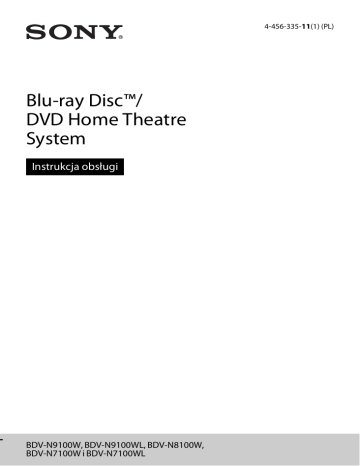
4-456-335-11(1) (PL) Blu-ray Disc™/ DVD Home Theatre System Instrukcja obsługi BDV-N9100W, BDV-N9100WL, BDV-N8100W, BDV-N7100W i BDV-N7100WL OSTRZEŻENIE Nie należy instalować urządzenia w miejscach o ograniczonej przestrzeni, takich jak półki na książki lub zabudowane szafki. Aby zmniejszyć ryzyko pożaru, nie należy przykrywać otworów wentylacyjnych urządzenia gazetami, ścierkami, zasłonami itp. Nie wystawiać urządzenia na działanie otwartego ognia (np. zapalone świece). Aby zmniejszyć ryzyko pożaru lub porażenia prądem, nie należy narażać urządzenia na kapanie lub rozbryzgi cieczy, a także nie należy stawiać na nim przedmiotów wypełnionych płynami, takich jak wazony. Baterii ani urządzenia z zainstalowanymi bateriami nie należy narażać na działanie zbyt wysokich temperatur, na przykład na bezpośrednie działanie promieni słonecznych i ognia. Aby zapobiec urazom, to urządzenie musi być prawidłowo zamocowane do podłogi lub ściany zgodnie z instrukcjami instalacji. Tylko do użytku w pomieszczeniach. UWAGA Korzystanie z urządzeń optycznych w tym produkcie może zwiększyć zagrożenie uszkodzeniem wzroku. Promień lasera wykorzystywany w odtwarzaczu Blu-ray Disc/DVD Home Theatre System jest szkodliwy dla wzroku i dlatego nie należy próbować zdejmować obudowy. Naprawy produktu należy powierzać wyłącznie wykwalifikowanym serwisantom. Niniejsze urządzenie zostało zaklasyfikowane jako urządzenie laserowe klasy 3R (CLASS 3R LASER). Po otwarciu osłony ochronnej lasera emitowane jest widzialne i niewidzialne promieniowanie laserowe, dlatego należy unikać patrzenia bezpośrednio na promień lasera. 2PL Odpowiednie oznaczenie znajduje się na spodzie obudowy urządzenia. Niniejszy produkt został zaklasyfikowany jako urządzenie laserowe klasy 1 (CLASS 1 LASER). Odpowiednie oznaczenie znajduje się na spodzie obudowy urządzenia. Jednostka główna Oznaczenie znajduje się na spodzie obudowy urządzenia. Zalecane przewody Do nawiązywania połączenia z hostem lub urządzeniami peryferyjnymi wymagane są prawidłowo ekranowane i uziemione przewody oraz złącza. Uwagi dla klientów w Europie Pozbywanie się zużytego sprzętu (stosowane w krajach Unii Europejskiej i w pozostałych krajach europejskich stosujących własne systemy zbiórki) Ten symbol na produkcie lub jego opakowaniu oznacza, że produkt nie może być traktowany jako odpad komunalny. Powinno się go dostarczyć do odpowiedniego punktu zbiórki sprzętu elektrycznego i elektronicznego w celu recyklingu. Odpowiednie zadysponowanie zużytego produktu zapobiega potencjalnym negatywnym wpływom na środowisko i zdrowie ludzi, jakie mogłyby wystąpić w przypadku niewłaściwego zagospodarowania odpadów. Recykling materiałów pomoże w ochronie środowiska naturalnego. W celu uzyskania bardziej szczegółowych informacji na temat recyklingu tego produktu należy skontaktować się z lokalną jednostką samorządu terytorialnego, ze służbami zagospodarowywania odpadów lub ze sklepem, w którym kupiony został ten produkt. (Dotyczy tylko modeli oferowanych w Europie) Pozbywanie się zużytych baterii (stosowane w krajach Unii Europejskiej i w pozostałych krajach europejskich mających własne systemy zbiórki) Ten symbol na baterii lub na jej opakowaniu oznacza, że bateria nie może być traktowana jako odpad komunalny. Symbol ten dla pewnych baterii może być stosowany w kombinacji z symbolem chemicznym. Symbole chemiczne rtęci (Hg) lub ołowiu (Pb) są dodawane, jeśli bateria zawiera więcej niż 0,0005% rtęci lub 0,004% ołowiu. Odpowiednio gospodarując zużytymi bateriami, możesz zapobiec potencjalnym negatywnym wpływom na środowisko oraz zdrowie ludzi, jakie mogłyby wystąpić w przypadku niewłaściwego obchodzenia się z tymi odpadami. Recykling baterii pomoże chronić środowisko naturalne. W przypadku produktów, w których ze względu na bezpieczeństwo, poprawne działanie lub integralność danych wymagane jest stałe podłączenie do baterii, wymianę zużytej baterii należy zlecić wyłącznie wykwalifikowanemu personelowi stacji serwisowej. Aby mieć pewność, że bateria znajdująca się w zużytym sprzęcie elektrycznym i elektronicznym będzie właściwie zagospodarowana, należy dostarczyć sprzęt do odpowiedniego punktu zbiórki. W odniesieniu do wszystkich pozostałych zużytych baterii prosimy o zapoznanie się z rozdziałem instrukcji obsługi produktu o bezpiecznym demontażu baterii. Zużytą baterię należy dostarczyć do właściwego punktu zbiórki. W celu uzyskania szczegółowych informacji na temat zbiórki i recyklingu baterii należy skontaktować się z lokalną jednostką samorządu terytorialnego, ze służbami zajmującymi się zagospodarowywaniem odpadów lub sklepem, w którym kupiony został ten produkt. Uwaga dla klientów: poniższe informacje mają zastosowanie wyłącznie do urządzeń, które zostały wprowadzone do sprzedaży w krajach stosujących dyrektywy Unii Europejskiej. Producentem tego produktu jest Sony Corporation, 1-7-1 Konan Minato-ku Tokio, 108-0075 Japonia. Zapytania dotyczące zgodności produktu na podstawie prawa Unii Europejskiej powinny być adresowane do upoważnionego przedstawiciela, Sony Deutschland GmbH, Hedelfinger Strasse 61, 70327 Stuttgart, Niemcy. W sprawach serwisowych i gwarancyjnych należy kontaktować się z podmiotami, których adresy podano w osobnych dokumentach gwarancyjnych lub serwisowych. Niniejszym firma Sony Corporation oświadcza, że urządzenia BDV-N9100W, BDV-N9100WL, BDV-N8100W, BDV-N7100W, BDV-N7100WL i EZW-RT50 są zgodne z zasadniczymi wymaganiami oraz pozostałymi stosownymi postanowieniami Dyrektywy 1999/5/WE. Więcej informacji można znaleźć na następującej stronie internetowej: http://www.compliance.sony.de/ Uwagi dla klientów w Australii Niniejsze urządzenie należy umieścić i obsługiwać w odległości co najmniej 20 cm od kaloryfera lub ciała ludzkiego (wyłączając kończyny: dłonie, nadgarstki, stopy, kostki). Pozbywanie się zużytego sprzętu (stosowane w krajach Unii Europejskiej i w pozostałych krajach europejskich stosujących własne systemy zbiórki) 3PL Środki ostrożności Ochrona przed kopiowaniem Niniejsze urządzenie zostało poddane testom przy użyciu połączenia kablowego krótszego niż 3 m i uznane za zgodne z ograniczeniami określonymi w dyrektywie EMC. (Dotyczy tylko modeli oferowanych w Europie) • Należy pamiętać o zaawansowanych systemach ochrony zawartości używanych na nośnikach Blu-ray Disc i DVD. Systemy te o nazwie AACS (Advanced Access Content System) i CSS (Content Scramble System) mogą wprowadzać ograniczenia w zakresie odtwarzania, wyjścia analogowego i podobnych funkcji. Działanie tego produktu i nałożone ograniczenia mogą zależeć od daty zakupu, ponieważ organ zarządzający AACS może przyjąć lub zmienić zasady ograniczeń po dacie zakupu. • Uwaga dotycząca technologii Cinavia Zastosowana w niniejszym urządzeniu technologia Cinavia ogranicza możliwość odtwarzania nieautoryzowanych kopii niektórych filmów i wideo produkowanych w celach handlowych oraz ich ścieżek dźwiękowych. W przypadku niedozwolonego użycia nieautoryzowanej kopii wyświetlony zostanie stosowny komunikat, a odtwarzanie lub kopiowanie będzie przerwane. Więcej informacji o technologii Cinavia jest dostępnych w witrynie centrum informacji konsumenckich Cinavia http://www.cinavia.com. Aby uzyskać dodatkowe informacje o technologii Cinavia, należy wysłać kartę pocztową ze swoim adresem korespondencyjnym na adres: Cinavia Consumer Information Center, P.O. Box 86851, San Diego, CA, 92138, USA. Źródła zasilania • Urządzenie pozostaje podłączone do źródła zasilania, dopóki nie zostanie odłączone od gniazda ściennego, nawet jeśli zostało wyłączone przyciskiem zasilania. • Jeżeli urządzenie jest odłączane od źródła zasilania przez wyjęcie wtyczki z gniazda ściennego, do jego podłączania należy używać łatwo dostępnego gniazda ściennego. W przypadku zauważenia nieprawidłowości w działaniu urządzenia należy natychmiast odłączyć wtyczkę od gniazda ściennego. Informacje o oglądaniu obrazów 3D Oglądanie obrazów 3D może wywoływać różne dolegliwości, w tym przemęczenie wzroku, zmęczenie lub nudności. Firma Sony zaleca regularne przerwy podczas oglądania obrazów wideo 3D. Długość i częstotliwość przerw zależy od konkretnej osoby. Każdy musi sam zdecydować, co jest dla niego najlepsze. W razie poczucia dyskomfortu należy przerwać korzystanie z tego produktu oraz oglądanie obrazów 3D, aż dyskomfort minie. W razie potrzeby należy skorzystać z porady lekarza. Należy również zapoznać się z (i) instrukcją obsługi i (lub) ostrzeżeniami dotyczącymi innych wykorzystywanych urządzeń lub zawartością dysku Blu-ray załączonego do produktu oraz (ii) stroną internetową w celu uzyskania najnowszych informacji. (http://esupport.sony.com/) w celu uzyskania najnowszych informacji. Wzrok małych dzieci (zwłaszcza do szóstego roku życia) cały czas się rozwija. Przed oglądaniem obrazów 3D przez dzieci należy skontaktować się z lekarzem (np. pediatrą lub okulistą). Rodzice powinni zwracać uwagę na to, czy małe dzieci przestrzegają powyższych zaleceń. 4PL Prawa autorskie i znaki towarowe • Zestaw wyposażono w dekoder dźwięku przestrzennego Dolby* Digital i Dolby Pro Logic z macierzą adaptacyjną oraz DTS** Digital Surround System. * Wyprodukowano na licencji Dolby Laboratories. Dolby, Pro Logic i symbol podwójnego D są znakami towarowymi Dolby Laboratories. ** Wyprodukowano na licencji na wykorzystanie patentów USA o numerach: 5 956 674, 5 974 380, 6 226 616, 6 487 535, 7 212 872, 7 333 929, 7 392 195, 7 272 567 oraz innych wydanych i wnioskowanych patentów USA i innych krajów. DTS-HD, Symbol, DTS-HD oraz nazwa i symbol łącznie są zarejestrowanymi znakami towarowymi firmy DTS, Inc. Produkt zawiera oprogramowanie. © DTS, Inc. Wszelkie prawa zastrzeżone. • W urządzeniu zastosowano technologię High-Definition Multimedia Interface (HDMI™). HDMI, HDM High-Definition Multimedia Interfac oraz HDMI Logo są znakami towarowymi lub zastrzeżonymi znakami towarowymi HDMI Licensing LLC w Stanach Zjednoczonych i innych krajach. • Java jest znakiem towarowym firmy Oracle lub jej spółek zależnych. • „Logo DVD” jest znakiem handlowym DVD Format/Logo Licensing Corporation. • Loga „Blu-ray Disc”, „Blu-ray”, „Blu-ray 3D”, „BD-LIVE”, „BONUSVIEW” są znakami towarowymi Blu-ray Disc Association. • „Blu-ray Disc”, „DVD+RW”, „DVD-RW”, „DVD+R”, „DVD-R”, „DVD VIDEO” oraz „CD” są znakami towarowymi. • „Super Audio CD” jest znakiem towarowym. • „BRAVIA” jest znakiem handlowym firmy Sony Corporation. • „AVCHD 3D/Progressive” i „AVCHD 3D/ Progressive” są znakami towarowymi firm Panasonic Corporation i Sony Corporation. • , „XMB” i „xross media bar” są znakami towarowymi firmy Sony Corporation i Sony Computer Entertainment Inc. • „PlayStation” jest zastrzeżonym znakiem towarowym firmy Sony Computer Entertainment Inc. • „Sony Entertainment Network logo” i „Sony Entertainment Network” są znakami towarowymi firmy Sony Corporation. • Technologia rozpoznawania muzyki i wideo oraz powiązane dane udostępniane są przez Gracenote®. Gracenote jest reprezentantem branżowym w technologii rozpoznawania muzyki i powiązanej dystrybucji treści muzycznych. Abu uzyskać szczegółowe informacje, odwiedź stronę www.gracenote.com. Dyski CD, DVD, Blu-ray oraz dane powiązane z muzyką oraz nagraniami wideo pochodzące z Gracenote, Inc., copyright © 2000-present Gracenote. Oprogramowanie Gracenote, copyright © 2000-present Gracenote. Do produktu lub usługi odnosi się jeden lub więcej patentów należących do Gracenote. Aby poznać niekompletną listę patentów Gracenote mających zastosowanie, należy odwiedzić stronę firmy Gracenote. Gracenote, CDDB, MusicID, MediaVOCS, logo i logotyp Gracenote oraz logo „Powered by Gracenote” są znakami towarowym lub znakiem towarowym firmy Gracenote, Inc w Stanach Zjednoczonych i (lub) innych krajach. • Wi-Fi®, Wi-Fi Protected Access® oraz Wi-Fi Alliance® są zastrzeżonymi znakami Wi-Fi Alliance. • Wi-Fi CERTIFIED™, WPA™, WPA2™ oraz Wi-Fi Protected Setup™ są znakami Wi-Fi Alliance. • N Mark jest znakiem towarowym lub zarejestrowanym znakiem towarowym firmy NFC Forum, Inc w Stanach Zjednoczonych i innych krajach. • Android jest znakiem towarowym Google Inc. • Znak i logo Bluetooth® są zarejestrowanymi znakami towarowymi firmy Bluetooth SIG, Inc, a użycie tych znaków przez firmę Sony Corporation jest objęte licencją. Inne znaki i nazwy handlowe należą do ich właścicieli. • Technologia kodowania dźwięku MPEG Layer-3 i patenty na licencji firm Fraunhofer IIS i Thomson. 5PL • Niniejszy produkt zawiera zastrzeżoną technologię na licencji firmy Verance Corporation i jest chroniony na mocy patentu zarejestrowanego w Stanach Zjednoczonych pod numerem 7 369 677 oraz innych patentów zarejestrowanych i oczekujących na zarejestrowanie w Stanach Zjednoczonych i na całym świecie, a także na mocy ochrony praw autorskich i tajemnicy handlowej dotyczącej niektórych aspektów tej technologii. Cinavia jest znakiem towarowym firmy Verance Corporation. Copyright 2004-2010 Verance Corporation. Wszelkie prawa zastrzeżone przez Verance. Inżynieria odwrotna i dezasemblowanie są zabronione. • Windows Media jest zastrzeżonym znakiem towarowym lub znakiem towarowym firmy Microsoft Corporation w Stanach Zjednoczonych i (lub) innych krajach. Niniejszy produkt jest chroniony pewnymi prawami własności intelektualnej firmy Microsoft Corporation. Zabrania się wykorzystywania lub rozpowszechniania tej technologii poza tym produktem bez licencji firmy Microsoft lub autoryzowanego przedstawiciela firmy Microsoft. Właściciele treści korzystają z technologii dostępu do treści Microsoft® PlayReady™ w celu ochrony swojej własności intelektualnej łącznie z treścią chronioną prawami autorskimi. To urządzenie używa technologii PlayReady do uzyskiwania dostępu do treści chronionych przez technologię PlayReady i/lub WMDRM. Jeśli urządzenie nie będzie mogło poprawnie zastosować ograniczeń na korzystanie z treści, właściciele treści mogą zażądać od firmy Microsoft wyłączenia zdolności urządzenia do korzystania z treści chronionych przez technologię PlayReady. Ograniczenie to nie powinno dotyczyć treści niechronionych lub treści chronionych przez inne technologie dostępu do treści. Właściciele treści mogą zażądać od użytkownika uaktualnienie technologii PlayReady, aby mógł on mieć dostęp do ich treści. Jeśli użytkownik odmówi aktualizacji, nie będzie mógł uzyskać dostępu do treści wymagających aktualizacji. • DLNA®, logo DLNA oraz DLNA CERTIFIED™ są znakami towarowymi, znakami usługowymi lub znakami certyfikacji Digital Living Network Alliance. 6PL • Urządzenia SDK Opera® od Opera Software ASA. Copyright 1995-2013 Opera Software ASA. Wszelkie prawa zastrzeżone. • Wszystkie pozostałe znaki towarowe należą do odpowiednich właścicieli. • Inne nazwy systemów i produktów są zwykle znakami towarowymi lub zastrzeżonymi znakami towarowymi producentów. Symbole ™ i ® nie są przedstawiane w niniejszym dokumencie. Informacje licencyjne użytkownika Umowa Licencyjna Użytkownika Oprogramowania Gracenote® Niniejsza aplikacja lub urządzenie zawiera oprogramowanie firmy Gracenote, Inc. z siedzibą w Emeryville, Kalifornia („Gracenote”). Oprogramowanie firmy Gracenote („Oprogramowanie Gracenote”) umożliwia aplikacji identyfikowanie płyt i/lub plików oraz pobieranie danych muzycznych, w tym informacji o nazwach, wykonawcach, utworach i tytułach („Dane Gracenote”) z serwerów lub osadzonych baz danych („Serwery Gracenote”) oraz wykonywanie innych funkcji. Korzystanie z Danych Gracenote jest dozwolone tylko za pomocą wyznaczonych funkcji użytkownika danej aplikacji lub urządzenia. Użytkownik zgadza się korzystać z Danych Gracenote, Oprogramowania Gracenote i Serwerów Gracenote wyłącznie do prywatnego, niekomercyjnego użytku. Użytkownik potwierdza, że nie będzie przenosić, kopiować ani przekazywać Oprogramowania Gracenote, ani żadnych Danych Gracenote do innych firm. UŻYTKOWNIK ZGADZA SIĘ NIE UŻYWAĆ ANI NIE WYKORZYSTYWAĆ DANYCH GRACENOTE, OPROGRAMOWANIA GRACENOTE LUB SERWERÓW GRACENOTE W INNY SPOSÓB NIŻ WYRAŹNIE OKREŚLONY W NINIEJSZEJ UMOWIE. Użytkownik zgadza się na wygaśnięcie niniejszej niewyłącznej licencji na używanie Danych Gracenote, Oprogramowania Gracenote i Serwerów Gracenote w przypadku naruszenia niniejszych ograniczeń. Użytkownik zgadza się, że w przypadku wygaśnięcia licencji całkowicie przestanie korzystać z Danych Gracenote, Oprogramowania Gracenote i Serwerów Gracenote. Gracenote zastrzega sobie wszelkie prawa do Danych Gracenote, Oprogramowania Gracenote i Serwerów Gracenote, w tym wszelkie prawa własności. Firma Gracenote w żadnym przypadku nie będzie zobowiązana do płatności na rzecz Użytkownika za dostarczone przez niego informacje. Użytkownik zgadza się, że niniejsza umowa umożliwia firmie Gracenote, Inc. egzekwowanie swoich praw bezpośrednio od Użytkownika we własnym imieniu. Usługa Gracenote używa w celach statystycznych unikatowego identyfikatora do śledzenia zapytań. Przypisywany losowo identyfikator numeryczny umożliwia usłudze Gracenote zliczanie zapytań bez pozyskiwania jakichkolwiek informacji dotyczących Użytkownika. Więcej informacji można znaleźć na stronie sieci Web zawierającej zasady prywatności dotyczące usługi firmy Gracenote. Licencja na Oprogramowanie Gracenote i każdy element Danych Gracenote jest udzielana dla takiego ich stanu, w „JAKIM SIĘ ZNAJDUJĄ”. Gracenote nie udziela żadnych pełnomocnictw ani gwarancji, wyrażonych ani domniemanych, dotyczących poprawności dowolnych Danych Gracenote pobranych z Serwerów Gracenote. Firma Gracenote zastrzega sobie prawo do usunięcia danych z Serwerów Gracenote lub zmiany kategorii danych z dowolnego powodu, według własnego uznania. Firma Gracenote nie gwarantuje, że Oprogramowanie Gracenote lub Serwery Gracenote są wolne od błędów lub że działanie Oprogramowania Gracenote lub Serwerów Gracenote będzie przebiegać bez zakłóceń. Firma Gracenote nie jest zobowiązana do dostarczania Użytkownikowi nowych, wzbogaconych ani dodatkowych typów danych czy kategorii, które Gracenote mogłaby dostarczać w przyszłości; ponadto w dowolnym momencie może swobodnie przerwać świadczenie usług. GRACENOTE ZRZEKA SIĘ WSZELKICH GWARANCJI WYRAŻONYCH LUB DOROZUMIANYCH, W TYM, LECZ NIE TYLKO, DOROZUMIANYCH GWARANCJI SPRZEDAWALNOŚCI, PRZYDATNOŚCI DO OKREŚLONYCH CELÓW, Z OKREŚLONEGO TYTUŁU I GWARANCJI NIENARUSZENIA PRAW OSÓB TRZECICH. GRACENOTE NIE GWARANTUJE WYNIKÓW UZYSKANYCH DZIĘKI UŻYCIU OPROGRAMOWANIA GRACENOTE LUB DOWOLNEGO SERWERA GRACENOTE. W ŻADNYM PRZYPADKU FIRMA GRACENOTE NIE BĘDZIE ODPOWIADAĆ ZA PRZYPADKOWE LUB WYNIKOWE SZKODY, UTRATĘ ZYSKÓW LUB PRZYCHODÓW. © Gracenote, Inc. 2009 Instrukcja obsługi — informacje • W Instrukcji obsługi opisano elementy sterujące dostępne na pilocie. Można również użyć przycisków na jednostce głównej, o ile mają takie same lub podobne nazwy jak widoczne na pilocie. • W niniejszej instrukcji termin „płyta” jest stosowany ogólnie w odniesieniu do płyt BD, DVD, Super Audio CD oraz CD, chyba że w tekście lub na ilustracjach zaznaczono inaczej. • Informacje zamieszczone w niniejszej instrukcji dotyczą modeli BDV-N9100W, BDV-N9100WL, BDV-N8100W, BDV-N7100W i BDV-N7100WL. Na ilustracjach przedstawiony jest model BDV-N9100WL. Różnice dotyczące obsługi są wyraźnie zaznaczone w tekście, np. „Dotyczy wyłącznie modelu BDV-N9100WL”. • Niektóre ilustracje zostały przedstawione jako rysunki koncepcyjne i mogą odbiegać od rzeczywistych produktów. • Elementy wyświetlane na ekranie telewizora mogą się różnić w zależności od regionu. • Ustawienie domyślne jest podkreślone. 7PL Spis treści Instrukcja obsługi — informacje ........... 7 Zawartość opakowania ......................... 10 Opis elementów i przycisków sterujących ...................................... 13 Wprowadzenie Krok 1: instalacja głośników ......... 19 Krok 2: podłączanie zestawu ........ 20 Podłączanie głośników .............. Podłączanie telewizora ............. Podłączanie innych urządzeń (przystawka STB itp.) ............. Podłączanie anteny .................... 20 22 23 25 Krok 3: przygotowanie połączenia sieciowego ........... 25 Krok 4: konfigurowanie transmisji bezprzewodowej .................... 27 Krok 5: przeprowadzanie łatwej konfiguracji ............................. 29 Krok 6: wybieranie źródła odtwarzania ............................ 30 Krok 7: korzystanie z dźwięku przestrzennego ....................... 30 Odtwarzanie Odtwarzanie płyty ................................. 32 Odtwarzanie z urządzenia USB ........... 34 Odtwarzanie muzyki z urządzenia Bluetooth ..................35 Podłączanie do smartfonu za pośrednictwem przycisku funkcji słuchania (NFC) ............... 37 Odtwarzanie przez sieć ......................... 38 Dostępne opcje ....................................... 42 8PL Ustawienia dźwięku Wybór formatu dźwięku, ścieżek dźwiękowych w różnych językach lub kanału ........................44 Korzystanie z wielościeżkowego dźwięku ............................................45 Tuner Słuchanie audycji radiowych ................45 System przesyłania danych radiowych (RDS) ............................47 Inne funkcje Użycie funkcji Sterowanie przez HDMI dla „BRAVIA” Sync ...........47 Automatyczna kalibracja odpowiednich ustawień głośników .........................................48 Ustawianie głośników ............................49 Korzystanie z wyłącznika czasowego ........................................51 Dezaktywacja przycisków na jednostce głównej ...........................51 Korzystanie z podświetlenia głośników .........................................52 Sterowanie telewizorem i innymi urządzeniami za pomocą pilota wchodzącego w skład zestawu ......52 Oszczędzanie energii w trybie czuwania ..........................................53 Przeglądanie stron sieci Web ................54 Dalsze ustawienia transmisji bezprzewodowej .............................56 Ustawienia i regulacje Korzystanie z ekranu konfiguracji ...... 57 [Instrukcja nastawiania pilota] ............ 58 [Aktualizacja sieciowa] ......................... 58 [Nastawienia wideo] .............................. 59 [Nastawienia audio] .............................. 61 [Nastawienia oglądania płyt BD/DVD] ................................ 62 [Nastawienia kontroli rodziców] ......... 63 [Nastawienia muzyczne] ...................... 63 [Nastawienia systemu] .......................... 63 [Ustawienia wejścia zewnętrznego] .... 65 [Nastawienia sieciowe] ......................... 65 [Łatwe ustawienia sieciowe] ................. 67 [Resetowanie] ......................................... 67 Informacje dodatkowe Środki ostrożności ................................. 67 Uwagi dotyczące płyt ............................ 70 Rozwiązywanie problemów .................. 70 Płyty do odtwarzania ............................. 78 Typy plików do odtwarzania ................ 79 Obsługiwane formaty audio ................. 80 Dane techniczne ..................................... 80 Lista kodów języków ............................. 83 Indeks ...................................................... 85 9PL Zawartość opakowania • Instrukcja obsługi (dotyczy tylko modeli oferowanych w Oceanii) • Podręcznik szybkiej konfiguracji • Podręcznik instalacji głośników • Podręcznik referencyjny (dotyczy tylko modeli oferowanych w Europie) • Pilot (1) • Baterie R03 (rozmiar AAA) (2 szt.) • Antena przewodowa FM (1 szt.) Dotyczy wyłącznie modeli BDV-N9100W i BDV-N9100WL • Głośniki przednie (2 szt.) lub • Mikrofon kalibracyjny (1 szt.) • Głośniki surround (2 szt.) • Wzmacniacz surround (1 szt.) • Nadajniki-odbiorniki bezprzewodowe (2 szt.) • Głośnik centralny (1 szt.) • Subwoofer (1 szt.) 10PL • Przewody głośnikowe (5 szt.: czerwony, biały, szary, niebieski i zielony) Dotyczy wyłącznie modelu BDV-N8100W • Głośniki przednie (2 szt.) lub • Dolne osłony głośników (4 szt.) • Podstawy (4 szt.) • Głośniki surround (2 szt.) • Dolna część głośników przednich i surround (4 szt.) • Głośnik centralny (1 szt.) • Wkręty (16 szt.) • Subwoofer (1 szt.) • Przewody głośnikowe (5 szt.: czerwony, biały, szary, niebieski i zielony) 11PL • Dolne osłony głośników (2 szt.) • Surround speakers (2) • Podstawy (2 szt.) • Dolna część głośników przednich (2 szt.) • Głośnik centralny (1 szt.) • Subwoofer (1 szt.) • Podstawy (pod głośniki surround; 2 szt.) • Osłony otworów na wkręty (2 szt.) • Wkręty (10 szt.) • Przewody głośnikowe (5 szt.: czerwony, biały, szary, niebieski i zielony) lub Dotyczy wyłącznie modeli BDV-N7100W i BDV-N7100W • Głośniki przednie (2 szt.) • Podstawy (pod głośniki przednie i surround; 4 szt.) • Osłony otworów na wkręty (4 szt.) • Wkręty (4 szt.) 12PL Opis elementów i przycisków sterujących Bardziej szczegółowe informacje można znaleźć na stronach wskazanych w nawiasach. Jednostka główna Górny i przedni panel 2 3 4 5 6 1 0 A "/1 (włączanie/czuwanie) Włączanie jednostki głównej lub przełączanie jej w tryb czuwania. B Pokrywa płyty (str. 32) C Wskaźnik LED Biały: świeci się, gdy jednostka główna jest włączona. Niebieski (sygnalizuje stan połączenia Bluetooth): – Zestaw jest gotowy do parowania: miga szybko – Podczas parowania: miga szybko – Podczas połączenia: miga – Połączenie jest nawiązane: świeci się D Wyświetlacz na górnym panelu 9 8 7 Gniazdo E (N-Mark) (str. 37) Umieścić zgodne urządzenie NFC blisko tego symbolu, aby uaktywnić funkcję NFC. F Przyciski wrażliwe na dotyk/ wskaźniki FUNCTION (str. 30) Wybór źródła odtwarzania. N* (odtwarzanie) x* (zatrzymywanie) VOL +/– * Dotknięcie i przytrzymanie przez ponad 2 sekundy przycisku N na jednostce centralnej spowoduje rozpoczęcie odtwarzania wewnętrznej prezentacji dźwiękowej. Dotknięcie przycisku x umożliwia zakończenie prezentacji. 13PL Uwaga Podczas prezentacji poziom głośności może być wyższy niż ustawiony aktualnie przez użytkownika. G Port (USB) (str. 34) Osłonę można otworzyć paznokciem. H ./> (poprzedni/następny) I (czujnik zdalnego sterowania) J Z (otwieranie/zamykanie) Informacje o przyciskach wrażliwych na dotyk/ wskaźnikach Przyciski te działają, gdy świecą się odpowiadające im wskaźniki przycisków wrażliwych na dotyk. Wskaźniki można włączać i wyłączać za pomocą opcji [Podświetlenie jednostki głównej] (str. 63). Po wybraniu dla opcji [Podświetlenie jednostki głównej] ustawienia [Auto] wskaźniki zgasną. W takiej sytuacji dotknąć dowolnego przycisku wrażliwego na dotyk. Gdy zaświecą się wskaźniki, dotknąć wybranego przycisku. Gdy wskaźniki są zgaszone, dotknięcie dowolnego przycisku powoduje zaświecenie się wskaźników na kilka sekund. Ponowne dotknięcie przycisku N powoduje, że wskaźnik N miga przez kilka sekund i świeci się podczas odtwarzania. Uwaga • Przyciski te działają po ich lekkim dotknięciu. Nie należy używać zbyt dużej siły. • Jeśli przycisk nie działa, zwolnić go i poczekać kilka sekund. Następnie dotknąć ponownie tego przycisku, przykrywając palcem jego wskaźnik. 14PL Wskaźniki na wyświetlaczu na górnym panelu A Świeci się przy odbiorze sygnału stereofonicznego (dotyczy wyłącznie odbiornika radiowego). B Kontrolka sygnalizująca włączenie odtwarzania z powtarzaniem. C Kontrolka zapala się, gdy system jest aktywny poprzez funkcję PARTY STREAMING. D Kontrolka sygnalizująca włączenie wyciszenia. E Kontrolka zapala się, gdy gniazdo HDMI (OUT) jest poprawnie podłączone do sprzętu zgodnego HDCP (High-bandwidth Digital Content Protection) z wejściem HDMI lub DVI (Cyfrowy interfejs obrazu). F Wyświetla stan zestawu, m.in. częstotliwość fal radiowych itd. Po naciśnięciu przycisku DISPLAY strumień informacji/dekodowanie jest wyświetlane, gdy funkcja jest ustawiona na „TV”. Informacje o strumieniu lub stanie dekodowania mogą nie pojawiać się w przypadku niektórych strumieni lub dekodowanych elementów. Uwaga Gdy w menu [Nastawienia systemu] dla opcji [Podświetlenie jednostki głównej] wybrane jest ustawienie [Auto], wyświetlacz na górnym panelu wyłączy się, jeśli elementy sterujące na jednostce głównej nie będą używane przez około 10 sekund. 15PL Panel tylny 1 0 2 9 8 7 3 4 65 A Zaciski SPEAKER ILLUMINATION (dotyczy wyłącznie modeli BDVN9100WL i BDV-N7100WL) (str. 21) F Gniazdo HDMI (OUT) (str. 22) B Gniazdo A.CAL MIC (str. 29, 49) I Gniazdo nadajnika-odbiornika bezprzewodowego (str. 27) C Gniazda AUDIO (AUDIO IN L/R) (str. 23) D Gniazdo ANTENNA (FM COAXIAL 75 ) (str. 25) G Gniazda HDMI (IN 1/IN 2) (str. 23) H Gniazdo LAN (100) (str. 25) J Gniazda SPEAKERS (str. 20) E Gniazdo TV (DIGITAL IN OPTICAL) (str. 22) Wzmacniacz surround Panel przedni Panel tylny 12 A "/1 (włączanie/czuwanie) B Wskaźnik LINK/STANDBY (str. 28) Umożliwia sprawdzanie stanu transmisji bezprzewodowej między jednostką centralną a wzmacniaczem surround. C Gniazdo nadajnika-odbiornika bezprzewodowego (EZW-RT50) 16PL 3 45 6 D Przycisk SECURE LINK (str. 56) Włączanie funkcji Secure Link. E Zaciski SPEAKER ILLUMINATION (dotyczy wyłącznie modeli BDVN9100WL i BDV-N7100WL) (str. 21) F Gniazda SPEAKERS Pilot Poniższy opis przycisków odnosi się tylko do obsługi zestawu. Informacje na temat obsługi podłączonych urządzeń za pomocą tych przycisków można znaleźć w podrozdziale „Sterowanie telewizorem i innymi urządzeniami za pomocą pilota wchodzącego w skład zestawu” (str. 52). BDV-N9100WL/ 1 BDV-N7100WL 2 BDV-N9100W/ BDV-N8100W/ 3 BDV-N7100W 4 5 6 7 8 • Na przyciskach 5, AUDIO, N i PROG + znajdują się wypukłości. Ułatwiają one orientację podczas korzystania z pilota. • Przyciski oznaczone kolorem żółtym uaktywniają się po naciśnięciu przycisku trybu pracy TV lub STB. A Z (otwieranie/zamykanie) Otwieranie i zamykanie pokrywy płyty. SPEAKERS TVyAUDIO Wybór, czy dźwięk z telewizora ma być emitowany przez głośniki zestawu, czy przez głośniki telewizora. Funkcja ta jest dostępna tylko po wybraniu dla opcji [Sterowanie przez HDMI] ustawienia [Włącz] (str. 64). AV "/1 (włączanie/czuwanie) (str. 52) Włączanie telewizora lub innego urządzenia bądź przełączanie go w tryb czuwania. "/1 (włączanie/czuwanie) (str. 29, 46) Włączanie zestawu lub przełączanie go w tryb czuwania. B SPEAKER ILLUMINATION (str. 52) Włączanie i wyłączanie oświetlenia głośników. Przyciski trybu pracy (str. 52) Zmiana urządzenia obsługiwanego za pomocą pilota. STB: obsługa dekodera telewizji kablowej, cyfrowego tunera telewizji satelitarnej, cyfrowego odbiornika wideo itd. TV: obsługa telewizora. BD: obsługa zestawu. C Przyciski numeryczne (str. 46, 52) Wprowadzanie numerów tytułów/ rozdziałów, zaprogramowanych stacji radiowych itd. ENTER Zatwierdzanie wybranego elementu. D Kolorowe przyciski Przyciski skrótów służące do wybierania elementów niektórych menu na płytach BD (mogą też być używane do obsługi interaktywnych elementów Java na płytach BD). E TOP MENU Otwieranie lub zamykanie głównego menu płyty BD lub DVD. POP UP/MENU Otwieranie lub zamykanie menu podręcznego płyty BD-ROM lub menu płyty DVD. 17PL OPTIONS (str. 31, 42, 55) Wyświetlanie menu opcji na ekranie telewizora lub na wyświetlaczu na górnym panelu. (Położenie zmienia się w zależności od wybranej funkcji). RETURN Powrót do poprzedniego ekranu. B/V/v/b Przemieszczanie ramki wyróżnienia między wyświetlanymi elementami. (zatwierdzanie) Zatwierdzanie wybranego elementu. F BLUETOOTH (str. 35, 36) Włączanie funkcji „BT”. Gdy niebieski wskaźnik LED nie świeci się podczas działania funkcji „BT”, naciśnięcie tego przycisku umożliwia rozpoczęcie parowania lub nawiązanie połączenia z powiązanym urządzeniem Bluetooth. HOME (str. 30, 49, 57) Przejście do menu głównego zestawu lub opuszczenie go. SEN Dostęp do serwisu internetowego „Sony Entertainment Network™”. FUNCTION (str. 30) Wybór źródła odtwarzania. Opcja [Ustawienia wejścia zewnętrznego] (str. 65) umożliwia pomijanie nieużywanych wejść podczas wybierania funkcji. FOOTBALL (str. 32) Zestaw wybiera tryb dźwiękowy optymalny do oglądania meczów piłkarskich. SOUND MODE (str. 31) Wybór trybu dźwiękowego. AUDIO (str. 44) Wybór formatu/ścieżki audio. SUBTITLE Wybór języka napisów, jeśli na płycie BD-ROM/DVD VIDEO zapisano napisy w wielu językach. 18PL DISPLAY (str. 34, 39, 46, 54) Wyświetlanie na ekranie telewizora informacji dotyczących odtwarzania i przeglądania sieci. Wyświetlanie na wyświetlaczu na górnym panelu informacji o zaprogramowanej stacji radiowej, częstotliwości itd. MUSIC EQ (str. 31) Wybór zaprogramowanego korektora muzycznego podczas słuchania. G Przyciski sterowania odtwarzaniem Patrz podrozdział „Odtwarzanie” (str. 32). m/M (szybkie przewijanie/ powolne odtwarzanie/stopklatka) Podczas odtwarzania umożliwiają przewijanie nagrania w przód/w tył w różnym tempie. Każde naciśnięcie przycisku powoduje zmianę szybkości wyszukiwania. Włączenie odtwarzania w zwolnionym tempie po naciśnięciu i przytrzymaniu przez ponad jedną sekundę w trybie pauzy. Odtwarzanie pojedynczych klatek po naciśnięciu w trybie pauzy. Uwaga Podczas odtwarzania płyt Blu-ray 3D funkcje odtwarzania do tyłu w zwolnionym tempie lub po jednej klatce są niedostępne. ./> (poprzedni/następny) Wybór poprzedniego/następnego rozdziału, utworu lub pliku. N (odtwarzanie) Rozpoczynanie lub wznawianie odtwarzania. Uaktywnianie obsługi jednym przyciskiem (str. 47), gdy zestaw jest włączony i przestawiony w tryb pracy „BD/DVD”. X (pauza) Wstrzymywanie lub wznawianie odtwarzania. Przyciski do sterowania radiem Patrz podrozdział „Tuner” (str. 45). TUNING +/– PRESET +/– H (wyciszanie) Tymczasowe wyłączanie dźwięku. 2 (głośność) +/– Regulacja głośności. SLEEP (str. 51) Ustawianie wyłącznika czasowego. Wprowadzenie Krok 1: instalacja głośników Zainstaluj głośniki, wzorując się na poniższej ilustracji. A Głośnik przedni lewy (L) B Głośnik przedni prawy (R) C Głośnik środkowy D Głośnik lewy surround (L) E Głośnik prawy surround (R) F Subwoofer G TV Instalacja głośników w położeniu tylnym (Rozmieszczenie głośników: [Standardowy]) A G C B F E D Instalacja wszystkich głóśników w położeniu przednim. (Rozmieszczenie głośników: [Wszystkie z przodu]) DA G C B E F 19PL Wprowadzenie x (zatrzymywanie) Zatrzymywanie odtwarzania i zapamiętywanie miejsca zatrzymania (miejsca wznowienia). Miejsce wznowienia tytułu/utworu to ostatnio odtworzone miejsce lub ostatnie zdjęcie w przypadku folderu ze zdjęciami. Zatrzymywanie wewnętrznej prezentacji dźwiękowej. Wprowadzenie Uwaga • Należy upewnić się, że ustawienie rozmieszczenia głośników (str. 49) jest zgodne z faktycznym ich ustawieniem. • W przypadku ustawiania głośników lub podstaw głośników na podłodze pokrytej woskiem, olejem, pastą itd. należy zachować ostrożność, ponieważ może to spowodować poplamienie lub odbarwienie jej powierzchni. • Nie należy opierać się o głośnik ani się na nim wieszać, ponieważ może to spowodować jego przewrócenie. • Głośniki należące do zestawu nie są ekranowane magnetycznie. W przypadku umieszczenia ich w pobliżu telewizora lub projektora kineskopowego mogą spowodować nierównomierne wyświetlanie kolorów. Podłączanie głośników Przewody głośnikowe należy podłączyć do oznaczonych takim samym kolorem gniazd SPEAKERS w jednostce głównej i we wzmacniaczu surround. Przy podłączaniu jednostki głównej i wzmacniacza surround należy wsuwać złącze aż zatrzaśnie się na swoim miejscu. Do jednostki głównej Czerwony (prawy przedni głośnik (R)) Fioletowy (subwoofer) Wskazówki • Aby uzyskać bardziej efektywne brzmienie przy wybranym ustawieniu [Wszystkie z przodu], zaleca się ustawienie głośników przednich i surround bliżej siebie. • Głośniki można zamontować na ścianie. Szczegółowe informacje na ten temat znajdują się we wchodzącym w skład zestawu „Podręczniku instalacji głośników”. Krok 2: podłączanie zestawu Przewód zasilający jednostki głównej należy podłączyć do gniazda ściennego dopiero po wykonaniu wszystkich innych połączeń. Informacje na temat montażu głośników znajdują się we wchodzącym w skład zestawu „Podręczniku instalacji głośników”. Uwaga W przypadku podłączania innych urządzeń wyposażonych w regulację głośności należy dla nich ustawić głośność na niższym poziomie, aby uniknąć zniekształcenia dźwięku. 20PL Biały (lewy przedni głośnik (L)) Zielony (głośnik środkowy) Do wzmacniacza surround Wprowadzenie Niebieski (lewy głośnik surround (L)) Do wzmacniacza surround Szary (prawy głośnik surround (R)) Lewy głośnik surround (L) Prawy głośnik surround (R) Podłączanie gniazda SPEAKER ILLUMINATION (dotyczy wyłącznie modeli BDV-N9100WL i BDV-N7100WL) Podłączyć do jednostki głównej i wzmacniacza surround złącze do podświetlenia głośników (znajdujące się w zestawie z przewodem głośnikowym), aby uaktywnić efekt podświetlenia głośników. Aby korzystać z podświetlenia głośników, należy zamontować głośniki wysokie (dotyczy wyłącznie modelu BDV-N9100WL). Do jednostki głównej Prawy przedni głośnik (R) Lewy przedni głośnik (L) 21PL Wprowadzenie Podłączanie telewizora Wybrać jedną z poniższych metod podłączenia zgodnie z rodzajem gniazd wejściowych w telewizorze. C A B Połączenie wideo A Przewód HDMI1) (nie wchodzi w skład zestawu) 2) lub 1) Kabel HDMI o dużej szybkości 2) Jeżeli gniazdo HDMI IN telewizora obsługuje funkcję ARC, połączenie przy użyciu przewodu HDMI umożliwi także wysłanie cyfrowego sygnału audio z telewizora. Szczegółowe informacje na temat nastawiania funkcji ARC zawiera rozdział [Audio Return Channel] (str. 64). Połączenia audio Jeśli zestaw nie zostanie podłączony do gniazda HDMI telewizora zgodnego z funkcją ARC, należy dokonać odpowiedniego połączenia audio, aby móc słuchać dźwięku z telewizora przez głośniki zestawu. B Wysoka jakość Cyfrowy przewód optyczny (spoza zestawu) DIGITAL OUT OPTICAL C Kabel audio (nie wchodzi w skład zestawu) L AUDIO OUTPUT R Standardowa jakość 22PL Podłączanie innych urządzeń (przystawka STB itp.) TV Wyjście wideo* Sprzęt (przystawka STB (Set-top box), magnetowid, konsola PlayStation® lub cyfrowy odbiornik satelitarny itp.) A B, C Zestaw Kierunek przepływu sygnału : Sygnał wideo : Sygnał audio * To połączenie jest zbędne w przypadku połączenia A (HDMI). Wybrać jedną z poniższych metod podłączenia zgodnie z rodzajem gniazda w urządzeniu. C A B 23PL Wprowadzenie Zestaw, telewizor i inne urządzenia należy połączyć ze sobą w przedstawiony poniżej sposób. Wprowadzenie A Wysoka jakość Przewód HDMI* (nie wchodzi w skład zestawu) HDMI OUT * Przewód HDMI o dużej szybkości B Optyczny przewód cyfrowy (nie wchodzi w skład DIGITAL OUT OPTICAL C Przewód audio (nie wchodzi w skład zestawu) L AUDIO OUTPUT R Standardowa jakość W przypadku wyboru połączenia A Połączenie to umożliwia przesyłanie zarówno sygnału wizji, jak i fonii. Uwaga • Sygnały wizji z gniazd HDMI (IN 1/2) są wysyłane do gniazda HDMI (OUT) tylko po wybraniu funkcji „HDMI1” lub „HDMI2”. • Wysyłanie sygnału fonii z gniazd HDMI (IN 1/2) do gniazda HDMI (OUT) może wymagać zmiany ustawień wyjścia audio. Szczegółowe informacje na ten temat można znaleźć w części [Wyjście audio] w podrozdziale [Nastawienia audio] (str. 61). • Istnieje możliwość zmiany wejścia audio w urządzeniu podłączonym do gniazda HDMI (IN 1) na gniazdo TV (DIGITAL IN OPTICAL). Szczegółowe informacje na ten temat można znaleźć w części [Tryb wejścia audio HDMI1] w podrozdziale [Ustawienia HDMI] (str. 64). (Dotyczy tylko modeli oferowanych w Europie). W przypadku wyboru połączenia B lub C Należy podłączyć zestaw w taki sposób, aby sygnały wizji z zestawu i innego urządzenia były przekazywane do telewizora, a sygnały fonii z innego urządzenia trafiały do zestawu. Uwaga • W przypadku wykonania jednego z powyższych połączeń należy w menu [Nastawienia systemu] w sekcji [Ustawienia HDMI] wybrać dla opcji [Sterowanie przez HDMI] ustawienie [Wyłącz] (str. 64). • Dźwięk z innego urządzenia można odtwarzać, wybierając w ramach połączenia C funkcję „AUDIO”. 24PL Podłączanie anteny Krok 3: przygotowanie połączenia sieciowego Wskazówki Aby podłączyć zestaw do sieci, należy użyć funkcji [Łatwe ustawienia sieciowe]. Szczegółowe informacje na ten temat można znaleźć w podrozdziale „Krok 5: przeprowadzanie łatwej konfiguracji” (str. 29). lub Antena FM (wchodzi w skład zestawu) Uwaga Wybrać metodę opartą na sieci LAN (Sieć lokalna). • W przypadku korzystania z bezprzewodowej sieci LAN Zestaw ma wbudowany nadajnik Wi-Fi. Aby podłączyć zestaw do sieci, wprowadzić odpowiednie ustawienia sieci. • W przypadku korzystania z innej sieci niż bezprzewodowa sieć LAN Podłączyć przewód sieci LAN do gniazda LAN (100) w jednostce głównej. • Antena FM musi być całkowicie rozwinięta. • Po podłączeniu anteny FM należy ułożyć ją w pozycji jak najbardziej zbliżonej do poziomej. Wskazówki W przypadku słabej jakości odbieranego sygnału FM należy podłączyć urządzenie do zewnętrznej anteny za pomocą 75-omowego przewodu koncentrycznego (nie wchodzi w skład zestawu). Router szerokopasmowy Przewód sieci LAN (nie wchodzi w skład zestawu) Wskazówki Zalecane jest użycie ekranowanego kabla złącza (kabla sieci LAN), zwykłego lub krosowego. 25PL Wprowadzenie Tylny panel jednostki głównej Wprowadzenie Przed wykonaniem ustawień sieciowych Gdy router bezprzewodowy LAN (punkt dostępu) jest kompatybilny z Wi-Fi Protected Setup (WPS), można łatwo skonfigurować ustawienia sieciowe za pomocą przycisku WPS. W przeciwnym razie należy sprawdzić następujące informacje i zapisać je poniżej w odpowiednich wolnych miejscach. Dane te będą przydatne w przyszłości. • Nazwa sieciowa (SSID*) określająca sieć użytkownika**. • Jeżeli zabezpieczenie jest w sieci bezprzewodowej, klucz zabezpieczeń (klucz WEP, WPA)**, * SSID (Service Set Identifier) jest nazwą identyfikującą określoną sieć bezprzewodową. ** Informacje o nazwie SSID i kluczu zabezpieczeń można znaleźć, sprawdzając ustawienia routera sieci bezprzewodowej LAN. Aby uzyskać szczegółowe informacje: – odwiedź następującą stronę internetową: Klienci w Europie i Rosji: http://support.sony-europe.com/ Klienci w innych krajach/regionach: http://www.sony-asia.com/section/support – zapoznać się z instrukcją obsługi dołączoną z routera sieci bezprzewodowej LAN – skonsultować się z producentem routera sieci bezprzewodowej LAN Na temat bezpieczeństwa bezprzewodowej sieci LAN Łączność w bezprzewodowej sieci LAN wykorzystuje fale radiowe, dlatego sygnał bezprzewodowy może zostać przechwycony. W celu ochrony komunikacji bezprzewodowej zestaw obsługuje szereg funkcji zabezpieczających. Ustawienia zabezpieczeń należy skonfigurować zgodnie ze środowiskiem sieciowym. 26PL x Brak zabezpieczeń Choć wprowadzenie ustawień jest łatwe, każdy może przechwycić komunikację bezprzewodową lub wtargnąć do sieci bezprzewodowej, nawet bez użycia żadnych wyrafinowanych narzędzi. Należy pamiętać o zagrożeniu nieautoryzowanym dostępem lub przechwyceniem danych. x WEP Technologia WEP zapewnia ochronę przesyłanych danych i zapobiega przechwytywaniu danych i wykorzystaniu sieci przez osoby trzecie. WEP jest to technologia, która umożliwia zabezpieczenie starszych urządzeń nieobsługujących połączeń TKIP/AES. x WPA-PSK (TKIP), WPA2-PSK (TKIP) TKIP jest technologią bezpieczeństwa opracowaną w odpowiedzi na niedostatki WEP. TKIP zapewnia wyższy poziom bezpieczeństwa niż WEP. x WPA-PSK (AES), WPA2-PSK (AES) AES to technologia zabezpieczeń, która wykorzystuje zaawansowane metody zabezpieczeń inne niż WEP i TKIP. AES zapewnia wyższy poziom bezpieczeństwa niż WEP i TKIP. Jednostka główna przesyła dźwięk do wzmacniacza surround podłączonego do głośników surround. Aby uaktywnić transmisję bezprzewodową, wykonać poniższe czynności. 3 4 Podłączyć przewód zasilający jednostki głównej. Przed podłączeniem przewodu zasilającego sprawdzić dokładnie wszystkie połączenia w podrozdziale „Krok 2: podłączanie zestawu” (str. 20). Nacisnąć przycisk "/1, aby włączyć zestaw. "/1 1 Włożyć nadajnik-odbiornik bezprzewodowy do jednostki głównej. Tylny panel jednostki głównej 5 Podłączyć przewód zasilający wzmacniacza surround. Wskaźnik LINK/STANDBY Nadajnik-odbiornik bezprzewodowy 2 Włóż nadajnik-odbiornik bezprzewodowy do wzmacniacza surround. Jeżeli transmisja bezprzewodowa zostanie uaktywniona, wskaźnik LINK/ STANDBY będzie świecił na zielono. Jeżeli wskaźnik LINK/STANDBY nie będzie świecił, zapoznaj się z rozdziałem „Dźwięk bezprzewodowy” (str. 74). Tylny panel wzmacniacza surround Nadajnik-odbiornik bezprzewodowy 27PL Wprowadzenie Krok 4: konfigurowanie transmisji bezprzewodowej Wprowadzenie Informacje o wskaźniku LINK/ STANDBY Aby określić połączenie bezprzewodowe Wskaźnik LINK/STANDBY pokazuje stan transmisji bezprzewodowej w następujący sposób: Jeśli w domu lub u sąsiadów znajduje się wiele urządzeń bezprzewodowych, mogą wystąpić zakłócenia. Aby temu zapobiec, należy ustawić połączenie bezprzewodowe między urządzeniem głównym a wzmacniaczem surround (funkcja Secure Link). Szczegółowe informacje na ten temat można znaleźć w podrozdziale „Dalsze ustawienia transmisji bezprzewodowej” (str. 56). Wskaźnik Stan Świeci na zielono. Zestaw jest włączony, transmisja bezprzewodowa uaktywniona, a sygnał surround jest odbierany. Świeci na Zestaw jest włączony, pomarańczowo. transmisja bezprzewodowa z funkcją Secure Link została uaktywniona i sygnał surround jest odbierany. Miga na zielono Transmisja lub wolno na bezprzewodowa nie jest pomarańczowo. uaktywniona. Świeci na czerwono. Wzmacniacz surround działa w trybie gotowości, gdy zestaw jest w trybie gotowości lub transmisja bezprzewodowa nie jest aktywna. Nie świeci. Wzmacniacz surround jest wyłączony. Miga szybko na Nadajnik-odbiornik zielono. bezprzewodowy nie został poprawnie włożony do gniazda nadajnikaodbiornika bezprzewodowego. Miga na czerwono. Włączona jest ochrona wzmacniacza surround. Informacje o trybie gotowości Wzmacniacz surround automatycznie przechodzi w tryb gotowości (wskaźnik świeci na czerwono), gdy jednostka główna jest w trybie gotowości lub transmisja bezprzewodowa nie jest aktywna. Wzmacniacz surround włącza się automatycznie po włączeniu jednostki głównej i uaktywnieniu transmisji bezprzewodowej. 28PL 5 Przed wykonaniem kroku 5 Ustawić przełącznik wyboru sygnału wejściowego w telewizorze tak, aby na ekranie pojawił się sygnał z zestawu. Pojawi się opcja [Łatwa konfiguracja wstępna] dla wyboru języka OSD. Wykonanie poniższych czynności umożliwi wprowadzenie ustawień podstawowych zestawu i skonfigurowanie jego nastawień sieciowych. Wyświetlane elementy zmieniają się w zależności od regionu. 1 Włożyć do pilota dwie baterie R03 (AAA), dopasowując bieguny 3 i # do oznaczeń widocznych w komorze na baterie. 6 Wykonaj procedurę [Łatwa konfiguracja wstępna]. Wykonywać polecenia z ekranu i wybrać najważniejsze ustawienia, korzystając z przycisków B/V/v/b i . B/V/v/b 2 3 4 Włączyć telewizor. Podłączyć mikrofon kalibracyjny do gniazda A.CAL MIC na tylnym panelu. Ustawić mikrofon kalibracyjny na wysokości uszu, np. za pomocą statywu (nie wchodzi w skład zestawu). Mikrofon kalibracyjny powinien być skierowany w stronę ekranu telewizora. Każdy głośnik powinien być zwrócony przodem do mikrofonu kalibracyjnego, a pomiędzy głośnikiem a mikrofonem kalibracyjnym nie powinno być żadnych przeszkód. Nacisnąć przycisk [/1, aby włączyć zestaw. Szczegółowe informacje na temat opcji [Automatyczna kalibracja] można znaleźć w podrozdziale „Automatyczna kalibracja odpowiednich ustawień głośników” (str. 48). 7 8 Po zakończeniu procedury [Łatwa konfiguracja wstępna] wybrać opcję [Łatwe ustawienia sieciowe] za pomocą przycisków V/v, a następnie nacisnąć przycisk . Zostanie wyświetlony ekran [Łatwe ustawienia sieciowe]. Wykonywać polecenia z ekranu i wybrać ustawienia sieciowe, korzystając z przycisków B/V/v/b i . Jeśli system nie może połączyć się z siecią, zapoznać się z „Połączenie sieciowe” (str. 76) lub „Połączenie bezprzewodowej sieci LAN” (str. 76). 29PL Wprowadzenie Krok 5: przeprowadzanie łatwej konfiguracji Wprowadzenie Aby przywołać ekran [Łatwe ustawienia sieciowe]. Funkcja a źródło odtwarzania 1 Nacisnąć przycisk HOME. Na ekranie telewizora pojawi się menu główne. 2 Za pomocą przycisków B/b wybrać opcję [Konfiguracja]. Urządzenie (telewizor itp.) podłączone do gniazda TV (DIGITAL IN OPTICAL) lub telewizor zgodny z funkcją Audio Return Channel, który jest podłączony do gniazda HDMI (OUT) (str. 22) 3 Za pomocą przycisków V/v wybrać opcję [Łatwe ustawienia sieciowe], a następnie nacisnąć przycisk . „TV” „BT” Materiał dźwiękowy z urządzenia Bluetooth „AUDIO” Urządzenie podłączone do gniazd AUDIO (AUDIO IN L/R) (str. 23) Wskazówki Krok 6: wybieranie źródła odtwarzania • Niektóre funkcje mogą być zmieniane za pomocą ekranu telewizora za pośrednictwem przycisku FUNCTION, V/v, i . • Funkcję „BT” można też wybrać, naciskając przycisk BLUETOOTH na pilocie. Naciskać przycisk FUNCTION, aż na wyświetlaczu na górnym panelu pojawi się odpowiednia funkcja. Po jednokrotnym naciśnięciu przycisku FUNCTION na wyświetlaczu na górnym panelu pojawi się bieżąca funkcja, a każde kolejne jego naciśnięcie spowoduje cykliczne przełączanie funkcji w następujący sposób: Krok 7: korzystanie z dźwięku przestrzennego „BD/DVD” t „USB” t „FM” t „HDMI1” t „HDMI2” t „TV” t „BT” t „AUDIO” Funkcja a źródło odtwarzania „BD/DVD” Dysk lub urządzenie sieciowe, które ma być odtwarzane przez system „USB” Urządzenie USB, które jest podłączone do portu (USB) (str. 13) „FM” Radio FM (str. 45) „HDMI1”/„HDMI2” Urządzenie podłączone do gniazda HDMI (IN 1) lub HDMI (IN 2) (str. 23) 30PL Po wykonaniu wcześniejszych kroków i rozpoczęciu odtwarzania można korzystać ze wstępnie zaprogramowanych trybów dźwiękowych dostosowanych do różnych źródeł dźwięku. Pozwalają one uzyskać w warunkach domowych zachwycające, spektakularne brzmienie. Wybór trybu dźwiękowego Auto Zestaw automatycznie wybiera tryb [Movie] lub [Music] stosownie do zawartości płyty lub rodzaju strumienia audio. • Źródło dźwięku 2-kanałowego: zestaw przeprowadza symulację umożliwiającą odsłuchiwanie dźwięku przestrzennego z 2 kanałów za pomocą głośników w konfiguracji 5.1-kanałowej. • Źródło dźwięku wielokanałowego: Głośniki są aktywne zawsze, niezależnie od sposobu zarejestrowania dźwięku. Kino Zestaw wybiera tryb dźwiękowy optymalny do oglądania filmów. Muzyka Zestaw wybiera tryb dźwiękowy optymalny do słuchania muzyki. Procesor dźwięku cyfrowego [Digital Music] Zestaw ulepsza brzmienie skompresowanego materiału audio. 3D Surround [3D Surround] to algorytm stosowany wyłącznie w produktach firmy Sony, który zapewnia efekt głębokiego dźwięku trójwymiarowego, tworząc wirtualne pole dźwiękowe blisko uszu użytkownika. Sala Filharmonii Berlińskiej [Philharmonic Hall] Zestaw naśladuje charakter brzmienia sali Filharmonii Berlińskiej na potrzeby odsłuchu dźwięku z 2-kanałowych źródeł stereofonicznych, np. z płyt CD. Night Tryb przeznaczony do oglądania filmów w nocy, powodujący wyciszanie głośnych dźwięków przy zachowaniu wyraźnych dialogów. [Dźwięk demo] Zestaw zapewnia atrakcyjne brzmienie, odpowiednie do prezentowania jego możliwości. Wybór trybu dźwiękowego w menu opcji 1 Nacisnąć przycisk OPTIONS i za pomocą przycisków V/v wybrać opcję [Sound Mode], a następnie nacisnąć przycisk . 2 Nacisnąć V/v, aby wybrać tryb dźwięku, a następnie nacisnąć przycisk . Aby wybrać zaprogramowany korektor muzyczny, Nacisnąć wielokrotnie MUSIC EQ podczas odtwarzania. Można wybrać dźwięk według własnych preferencji. Po każdym naciśnięciu przycisku ustawienie zmienia się cyklicznie w następujący sposób. [Standardowy] t [Rock] t [Hiphop] t [Electronica] Można również wybrać korektor muzyczny przy użyciu opcji menu w [Music] trybie dźwięku. Uwaga Tryb dźwiękowy można wybrać tylko wtedy, gdy opcja [Efekt dźwiękowy] jest ustawiona na [Sound Mode włączony] (str. 61). Gdy opcja [Efekt dźwiękowy] jest ustawiona inaczej niż na [Sound Mode włączony], ustawienie trybu dźwiękowego nie jest stosowane. Wskazówki Aby korzystać ze źródła dźwięku 2-kanałowego, np. z płyty CD, w konfiguracji wielokanałowej, zalecane jest wybranie opcji [Auto]. 31PL Wprowadzenie Naciskać przycisk SOUND MODE w trakcie odtwarzania, aż na wyświetlaczu na górnym panelu lub na ekranie telewizora pojawi się odpowiedni tryb. Wskazówki • Jeśli wybrany jest tryb dźwiękowy [Auto], odtwarzanie za pośrednictwem Internetu nagrań z Filharmonii Berlińskiej powoduje automatyczne przełączenie w tryb dźwiękowy [Philharmonic Hall] (dotyczy wyłącznie regionów, w których jest dostępna ta usługa). • Jeśli dla rozmieszczenia głośników wybrane jest ustawienie [Wszystkie z przodu], a odtwarzana jest fonia ze źródła wielokanałowego, aby słuchać wirtualnego dźwięku przestrzennego, należy wybrać ustawienie [Auto] lub [3D Surround]. Wybór trybu Football Odtwarzanie Nacisnąć przycisk FOOTBALL podczas oglądania transmisji meczu piłkarskiego. Podczas oglądania transmisji meczu piłkarskiego można mieć wrażenie, że jest się obecnym na stadionie. • [Football : Komentarz włączony]: dzięki uwypukleniu odgłosów publiczności można odnieść nieodparte wrażenie przebywania na stadionie piłkarskim. • [Football : Komentarz wyłączony]: poprzez ograniczenie do minimum głośności komentatora i uwydatnienie odgłosów publiczności można odnieść jeszcze silniejsze wrażenie przebywania na stadionie piłkarskim. • [Football wyłączony]: wyłączenie trybu Football. Odtwarzanie płyty Informacje o płytach do odtwarzania znajdują się w rozdziale na „Płyty do odtwarzania” (str. 78). 1 Ustawić przełącznik wyboru sygnału wejściowego w telewizorze tak, aby na ekranie pojawił się sygnał z zestawu. 2 Nacisnąć przycisk Z i umieścić płytę w komorze na płytę, aż zatrzaśnie się na swoim miejscu. 3 Nacisnąć przycisk Z, aby zamknąć pokrywę płyty. Rozpocznie się odtwarzanie. Jeśli odtwarzanie nie rozpocznie się automatycznie, wybrać opcję w kategorii [Wideo], [Muzyka] lub [Zdjęcia] i nacisnąć przycisk . Uwaga • Zaleca się włączanie trybu Football podczas oglądania transmisji meczów piłkarskich. • Jeśli występują jakieś nienaturalne dźwięki, gdy wybrane jest ustawienie [Football : Komentarz wyłączony], zalecane jest ustawienie [Football : Komentarz włączony]. • Wyłączenie zestawu powoduje dezaktywację trybu Football. • Ta funkcja nie obsługuje monofonicznego sygnału dźwiękowego. Wskazówki • Tryb Football można też wybrać w menu opcji. • Jeśli dostępny jest 5.1-kanałowy strumień audio, zaleca się wybranie go w telewizorze lub w przystawce STB (Set-top box). 32PL Korzystaj z BONUSVIEW/ BD-LIVE 2 3 * 1 * 1 Można korzystać z płyt Blu-ray 3D opatrzonych logo 3D*. Podłączyć urządzenie USB do portu (USB) (str. 34). Do pamięci lokalnej należy użyć 1 GB lub większej pamięci USB. Przygotuj urządzenie do korzystania z funkcji BD-LIVE (tylko BD-LIVE) • Podłączyć zestaw do sieci (str. 25). • Zmień ustawienie [Połączenie internetowe BD] na [Pozwól] (str. 62). Włóż płytę BD-ROM z materiałami BONUSVIEW/BD-LIVE. Metoda obsługi różni się w zależności od płyty. Zapoznać się z instrukcją obsługi płyty. 2 Przygotuj się do odtwarzania Blu-ray 3D. • Podłączyć zestaw do telewizora obsługującego technologię 3D z użyciem przewodu HDMI o dużej prędkości (str. 22). • Wybierz w menu [Nastawienia wideo] ustawienia opcji [Nast. wyjścia 3D] i [Nast. rozmiaru ekranu TV dla 3D] (str. 59). Włożyć Blu-ray Disc. Metoda obsługi różni się w zależności od płyty. Zapoznać się z instrukcją obsługi dołączoną do płyty. Wskazówki Zapoznać się także z instrukcją obsługi telewizora zgodnego z funkcją 3D. Wskazówki Aby usunąć dane z pamięci USB, wybierz opcję [Usuń dane BD] w kategorii [Wideo] i naciśnij przycisk . Wszystkie dane z folderu buda zostaną usunięte. 33PL Odtwarzanie Niektóre płyty BD-ROM z logo „BD-Live*” zawierają dodatkowe materiały i inne dane rozrywkowe, które są dostępne do pobrania. Korzystaj z Blu-ray 3D Wyświetlenie informacji o odtwarzaniu Informacje o odtwarzaniu itp. można sprawdzić, naciskając przycisk DISPLAY. Wyświetlane informacje różnią się w zależności od rodzaju płyty lub stanu zestawu. Przykład: podczas odtwarzania płyty BD-ROM A Rozdzielczość wyjścia/częstotliwość wideo Odtwarzanie z urządzenia USB Można odtwarzać pliki z filmami/muzyką/ zdjęciami na podłączonym urządzeniu USB. Informacje o typach plików do odtwarzania znajdują się w rozdziale „Typy plików do odtwarzania” (str. 79). 1 2 B Numer lub nazwa C Aktualnie wybrane ustawienie audio D Dostępne funkcje ( kąt, audio, napis) E Informacje o odtwarzaniu Obejmują tryb odtwarzania, pasek stanu odtwarzania, typ płyty, koderdekoder wideo, szybkość transmisji, typ odtwarzania, czas odtwarzania, czas całkowity F Numer rozdziału G Aktualnie wybrany kąt 34PL Podłączyć urządzenie USB do portu (USB). Zapoznać się także z instrukcją obsługi urządzenia USB przed podłączeniem. Nacisnąć przycisk HOME. Na ekranie telewizora pojawi się menu główne. 3 Nacisnąć B/b, aby wybrać [Wideo], [Muzyka] lub [Zdjęcia]. 4 Nacisnąć przycisk V/v, aby wybrać [Urządzenie USB], a następnie nacisnąć przycisk . Uwaga Nie odłączać urządzenia USB podczas pracy. Aby uniknąć uszkodzenia danych lub urządzenia USB, należy wyłączyć system przed podłączeniem lub odłączeniem urządzenia USB. Uwaga Odtwarzanie muzyki z urządzenia Bluetooth Bezprzewodowa technologia Bluetooth jest to technologia bezprzewodowa krótkiego zasięgu, która umożliwia bezprzewodową komunikację między urządzeniami cyfrowymi. Technologia bezprzewodowa Bluetooth działa w promieniu około 10 m. Nie trzeba podłączać przewodów, ponieważ połączenie nawiązywane jest za pośrednictwem USB, ani nie trzeba umieszczać urządzeń względem siebie, tak jak odbywa się to w bezprzewodowej technologii podczerwieni. Bezprzewodowa technologia Bluetooth jest standardem globalnym wspieranym przez tysiące firm. Firmy te produkują produkty, które spełniają globalne standardy. Parowanie systemu z urządzeniem Bluetooth. Parowanie oznacza operację, w której urządzenia Bluetooth rejestrują się wcześniej. Po wykonaniu procedury parowania nie trzeba przeprowadzać jej ponownie. 1 2 3 Obsługiwane wersje i profile urządzenia Bluetooth. Profil odnosi się do standardowego zestawu funkcji dla różnych możliwości produktu Bluetooth. Niniejszy system obsługuje wersje i profile urządzenia Bluetooth. Obsługiwane wersje urządzenia Bluetooth. Bluetooth Specyfikacja wersji 3.0 Obsługiwane wersje i profile urządzenia Bluetooth: A2DP 1.2 (Profil zaawansowanej dystrybucji audio) AVRCP 1.3 (Profil zdalnego sterowania audio/wideo) 4 Umieścić urządzenie Bluetooth w odległości 1 metra od jednostki głównej. Nacisnąć przycisk BLUETOOTH. Można również wybrać opcję [Bluetooth AUDIO] w sekcji [Wejście] w menu głównym. Ustawić urządzenie Bluetooth w trybie parowania. Szczegółowe informacje na temat ustawienia urządzenia Bluetooth w trybie parowania można znaleźć w instrukcji obsługi dostarczonej z urządzeniem. Wybrać „BLU-RAY HOME THEATRE SYSTEM” na wyświetlaczu urządzania Bluetooth. Wykonaj tę czynność w ciągu 5 minut, w przeciwnym razie parowanie zostanie anulowane. Uwaga Jeżeli kod dostępu jest wymagany w urządzeniu Bluetooth, wpisz „0000”. Klucz może być nazywany „kod dostępu”, „kod PIN”, „numer PIN” lub „hasło”. 35PL Odtwarzanie O bezprzewodowej technologii Bluetooth. • Aby użyć funkcji Bluetooth, urządzenie Bluetooth musi być podłączone, by obsłużyć ten sam profil co w systemie. Nawet jeśli urządzenie obsługuje ten sam profil, funkcje zależą od specyfikacji urządzenia Bluetooth. • Odtwarzanie audio w tym systemie może być opóźnione względem urządzenia Bluetooth ze względu na właściwości technologii bezprzewodowej Bluetooth. 5 3 Za pomocą przycisków V/v wybrać opcję [Lista urządzenia], a następnie nacisnąć przycisk . Pojawi się lista powiązanych urządzeń Bluetooth. 4 Można powiązać do 9 urządzeń Bluetooth. Po powiązaniu 10 urządzenia Bluetooth ostatnio podłączone urządzenie zostanie zastąpione nowym. Nacisnąć V/v wielokrotnie, aby wskazać wybrane przez siebie urządzenie, a następnie nacisnąć przycisk . 5 Rozpocząć odtwarzanie na urządzeniu Bluetooth. Nacisnąć N, aby rozpocząć odtwarzanie. 6 Po zakończeniu parowania urządzenie jest automatycznie podłączane do systemu. Na ekranie telewizora wyświetlona zostanie nazwa urządzenia. Uwaga 6 7 Ustawić głośność. Najpierw ustawić głośność urządzenia Bluetooth, a jeśli poziom głośności nadal jest zbyt niski, wyregulować głośność za pomocą jednostki głównej. Anulowanie operacji parowania Nacisnąć przycisk HOME lub FUNCTION. Ustawić głośność. Najpierw ustawić głośność urządzenia Bluetooth, a jeśli poziom głośności nadal jest zbyt niski, wyregulować głośność za pomocą jednostki głównej. Uwaga Po nawiązaniu połączenia między jednostką główną a urządzeniem Bluetooth do sterowania odtwarzaniem służą przyciski N, X, x, m/M i ./>. Aby odłączyć urządzenie Bluetooth Nawiązywanie przez zestaw połączenia z urządzeniem Bluetooth Nacisnąć HOME, FUNCTION lub RETURN. Aby usunąć powiązane urządzenie Bluetooth z listy urządzeń Jednostka główna może nawiązywać połączenie z urządzeniami Bluetooth. Przed rozpoczęciem odtwarzania muzyki sprawdzić, czy są spełnione następujące warunki: – W urządzeniu Bluetooth włączona jest funkcja Bluetooth. – Parowanie zostało zakończone (str. 35). 1 Postępować zgodnie z Krokami od 1 do 3 podanymi powyżej. 2 Wybrać odpowiednie urządzenie za pomocą przycisków V/v, a następnie nacisnąć przycisk OPTIONS. 3 Za pomocą przycisków V/v wybrać opcję [Usuń], a następnie nacisnąć przycisk . 1 2 4 Usunąć urządzenie za pomocą przycisków B/V/v/b i , postępując zgodnie z instrukcjami wyświetlanymi na ekranie. 36PL Nacisnąć przycisk BLUETOOTH. Nacisnąć przycisk OPTIONS. Uwaga Uwaga Aby nawiązać połączenie z ostatnio podłączonym urządzeniem Bluetooth, nacisnąć przycisk N. Następnie przejść do kroku 5. Podczas połączenia z urządzeniem Bluetooth system ten nie może zostać wykryty i połączenie nie może być ustalone na podstawie innego urządzenia Bluetooth. Dwuwymiarowy kod* do bezpośredniego dostępu. Podłączanie do smartfonu za pośrednictwem przycisku funkcji słuchania (NFC) * Użyć aplikacji z dwuwymiarowym czytnikiem kodów. Odtwarzanie Trzymanie smartfonu zgodnego z NFC w pobliżu symbolu na jednostce głównej umożliwia sparowanie obu urządzeń i automatyczne nawiązanie przez nie połączenia Bluetooth. Kompatybilne smartfony Smartfony z wbudowaną funkcją NFC (system operacyjny: Android 2.3.3–4.0.x, bez wersji Android 3.x) Co to jest „NFC”? NFC (ang. Near Field Communication, komunikacja bliskiego zasięgu) to technologia umożliwiająca bezprzewodową komunikację krótkiego zasięgu między różnymi urządzeniami, np. telefonami komórkowymi i tagami IC. Dzięki funkcji NFC transmisję danych można przeprowadzać z łatwością, trzymając urządzenie w pobliżu symbolu na urządzeniach zgodnych z NFC. 1 Pobrać i zainstalować aplikację „NFC Easy Connect”. „NFC Easy Connect” to bezpłatna aplikacja dla smartfonów z systemem Android, która może być pobrana w Google Play. Wyszukać aplikację przy użyciu słowa kluczowego „NFC Easy Connect” na stronie lub przejść do strony pobierania bezpośrednio, korzystając z dwuwymiarowego kodu umieszczonego poniżej. Warto zauważyć, że funkcja „NFC Easy Connect” jest bezpłatna, ale opłaty za transmisję danych podczas pobierania danych są pobierane oddzielnie. Uwaga Aplikacja może być niedostępna w niektórych krajach/regionach. 2 3 Uruchomić aplikację „NFC Easy Connect” w smartfonie. Upewnić się, że wyświetlany jest ekran aplikacji. Trzymać smartfon w pobliżu symbolu na jednostce głównej, aż włączą się w nim wibracje. Sygnalizacja za pomocą wibracji nastąpi, gdy smartfon zostanie rozpoznany przez jednostkę główną. Po rozpoznaniu smartfonu przez jednostkę główną postępować zgodnie z instrukcjami wyświetlanymi na jego ekranie i zakończyć procedurę nawiązywania połączenia Bluetooth. Po nawiązaniu połączenia Bluetooth przestanie migać niebieski wskaźnik LED na górnym panelu. Czas odtwarzania pojawi się na wyświetlaczu na górnym panelu. 37PL Uwaga • Zestaw może rozpoznać, a następnie nawiązać połączenie tylko z jednym urządzeniem zgodnym z NFC naraz. • W zależności od smartfona może zajść konieczność wcześniejszego włączenia funkcji NFC. Szczegółowe informacje na ten temat znajdują się w instrukcjach obsługi smartfonów. Wskazówki Jeżeli parowanie i połączenie Bluetooth nie zostaną przeprowadzone, należy wykonać następującą czynność. – Ponownie uruchomić „NFC Easy Connect” i przesunąć smartfon powoli nad . – Usunąć etui smartfonu, jeśli smartfon jest umieszczony w dostępnym w sprzedaży etui. Aby słuchać muzyki Rozpocząć odtwarzanie źródła dźwięku na smartfonie. Szczegółowe informacje dotyczące odtwarzania znajdują się w instrukcjach obsługi smartfonów. Wskazówki Jeśli poziom głośności jest niski, należy ustawić najpierw poziom głośności smartfona. Jeśli poziom głośności nadal jest zbyt niski, należy wyregulować go za pomocą jednostki głównej. Odtwarzanie przez sieć Korzystanie z Sony Entertainment Network (SEN) Sony Entertainment Network zapewnia dostęp bezpośrednio z jednostki głównej do wybranych treści internetowych i rozmaitych materiałów rozrywkowych na żądanie. Wskazówki • Dostęp do niektórych treści internetowych wymaga uprzedniej rejestracji za pomocą komputera. Więcej informacji na ten temat można znaleźć w następującej witrynie internetowej: Klienci w Europie i Rosji: http://support.sony-europe.com/ Klienci w innych krajach/regionach: http://www.sony-asia.com/section/support • Niektóre informacje internetowe mogą być niedostępne w niektórych krajach/regionach. 1 Zatrzymywanie odtwarzania Odtwarzanie zostanie zatrzymane po wykonaniu jednej z następujących czynności: – Ponowne umieszczenie smartfonu w pobliżu symbolu na jednostce głównej. – Wyłączenie odtwarzacza muzycznego w smartfonie. – Wyłączenie jednostki głównej lub smartfonu. – Zmiana funkcji. – Wyłączenie funkcji Bluetooth w smartfonie. 38PL 2 3 Przygotuj się się do korzystania z sieci Sony Entertainment Network (SEN). Podłączyć zestaw do sieci (str. 25). Nacisnąć przycisk SEN. Nacisnąć B/V/v/b, aby wybrać informacje internetowe i rozrywkę na żądanie, a następnie nacisnąć . Panel sterowania strumieniem wideo A Kontrola odtwarzania Do sterowania odtwarzaniem służą przyciski B/V/v/b i . Filmy, muzykę i zdjęcia można odtwarzać i wyświetlać za pomocą innych urządzeń z certyfikatem DLNA poprzez podłączenie ich do sieci domowej. Niniejsza jednostka główna może służyć jako odtwarzacz i moduł renderowania (renderer). • Serwer: przechowuje i udostępnia cyfrowe materiały multimedialne • Odtwarzacz: wyszukuje i odtwarza cyfrowe treści multimedialne z DMS • Renderer: odbiera i odtwarza pliki z serwera oraz może być obsługiwany przez inne urządzenia (kontroler) • Kontroler: obsługuje sprzęt renderujący B Pasek stanu odtwarzania Pasek stanu, kursor wskazujący aktualną pozycję, czas odtwarzania oraz czas trwania pliku wideo Serwer C Wskaźnik stanu sieci Wskaźnik siły sygnału dla sieci bezprzewodowej. Wskazuje na połączenie przewodowe. D Szybkość transmisji w sieci E Nazwa następnego pliku wideo F Nazwa wybranego pliku wideo Odtwarzacz (Ten system) Odtwarzacz Przygotowanie do korzystania z funkcji DLNA. • Podłączyć zestaw do sieci (str. 25). • Przygotowanie do korzystania z innych urządzeń posiadających certyfikację DLNA. Szczegółowe informacje na ten temat znajdują się w instrukcjach obsługi dotyczących sprzętu. 39PL Odtwarzanie Panel sterowania wyświetlany jest po rozpoczęciu odtwarzania pliku wideo. Wyświetlane elementy mogą się różnić w zależności od dostawcy treści internetowych. Aby ponownie rozpocząć odtwarzanie, nacisnąć DISPLAY. Odtwarzanie plików w sieci domowej (DLNA) Aby odtwarzać pliki zapisane na serwerze DLNA poprzez system (DLNA Player) Wybierz ikonę serwera DLNA za pomocą opcji [Wideo], [Muzyka] lub [Zdjęcia] z menu głównego i wybierz plik, który chcesz odtworzyć. Serwer Odtwarzacz (ten system) Aby odtworzyć pliki obsługując system (Renderer) za pośrednictwem kontrolera DLNA Można obsługiwać system za pomocą kontrolera certyfikowanego przez DLNA (telefon komórkowy itp.) podczas odtwarzania plików zapisanych na serwerze DLNA. Odtwarzanie jednakowej muzyki w różnych pomieszczeniach (PARTY STREAMING) Można odtwarzać tę samą muzykę jednocześnie na wszystkich urządzeniach Sony, które są zgodne z funkcją PARTY STREAMING i podłączone do sieci domowej. Zawartość [Muzyka] oraz funkcje „FM”, „BT” i „AUDIO” mogą być używane wraz z funkcją PARTY STREAMING. Istnieją dwa rodzaje PARTY STREAMING - kompatybilne urządzenie. • Host PARTY: wysyła i odtwarza muzykę. • Gość PARTY: odtwarza muzykę, która została otrzymana od gospodarza PARTY. Niniejsza jednostka główna może pełnić rolę gospodarza PARTY i gościa PARTY. Gospodarz PARTY (Ten system) Serwer Renderer (Ten system) Kontroler Szczegółowe informacje na temat obsługi znajdują się w instrukcjach obsługi kontrolera DNLA. Uwaga W tym samym czasie nie obsługiwać systemu za pośrednictwem dostarczonego pilota i kontrolera DLNA. Wskazówki System jest kompatybilny z funkcją „Play” programu Windows Media® Player 12, który jest standardowy w systemie Windows 7. 40PL Gość PARTY Gość PARTY Przygotowanie do odtwarzania w funkcji PARTY STREAMING. • Podłączyć zestaw do sieci (str. 25). • Podłączyć urządzenie zgodne z funkcją PARTY STREAMING. Używanie zestawu w roli gospodarza PARTY Uwaga Jeżeli odtwarzana jest zawartość, która nie jest zgodna z funkcją PARTY STREAMING, system zamknie opcję PARTY automatycznie. Używanie zestawu w roli gościa PARTY Wybierz opcję [PARTY] w menu [Muzyka], a następnie wybierz ikonę hosta. Aby wyjść z funkcji PARTY, naciśnij przycisk OPTIONS i wybierz polecenie [Wyjdź z PARTY]. Aby zakończyć działanie funkcji PARTY, naciśnij przycisk OPTIONS i wybierz polecenie [Zamknij PARTY]. Nacisnąć B/b, aby wybrać [Wideo] lub [Muzyka]. 4 Naciśnij przycisk V/v, aby wybrać [Wyszukiwanie wideo] lub [Wyszukiw. muzyki]. Wyświetlane są informacje (np. tytuł, obsada, utwór lub wykonawca) oraz opcje [Historia odtwarzania] i [Historia wyszukiwania]. • [Historia odtwarzania] Wyświetlanie listy odtwarzanych wcześniej płyt BD-ROM, DVD-ROM i CD-DA (muzycznych). Aby wyświetlić informacje o zawartości płyty, wybrać jej tytuł. • [Historia wyszukiwania] Wyświetla listę wcześniej wyszukiwanych informacji przy użyciu funkcji [Wyszukiwanie wideo] lub [Wyszukiw. muzyki]. Wyszukiwanie dodatkowych informacji Wybrać pozycję z listy, a następnie usługę wyszukiwania. Uwaga Oferta i dostępność produktów zgodnych z funkcją PARTY STREAMING zależy od danego regionu. Wyszukiwanie informacji o wideo/muzyce Dzięki systemowi Gracenote istnieje możliwość pobrania informacji o zawartości i znalezienia powiązanych informacji. 1 2 Podłącz zestaw do sieci (str. 25). Włóż płytę z zawartością, dla której chcesz wykonać wyszukiwanie. Wyszukiwanie wideo można wykonać dla płyt BD-ROM lub DVD-ROM, a wyszukiwanie muzyki dla płyt CD-DA (muzycznych). Korzystanie z TV SideView TV SideView to bezpłatna aplikacja mobilna dla zdalnego urządzenia (smartfon itd.). Używając TV SideView wraz z systemem, można łatwo korzystać z systemu poprzez zdalną obsługę w urządzeniu. Można uruchomić usługę lub aplikację bezpośrednio z urządzenia zdalnego i wyświetlić informacje o płycie podczas odtwarzania płyty. TV SideView również może być stosowany jako pilot i klawiatura oprogramowania. Przed rozpoczęciem korzystania z urządzenia SideView TV wraz z niniejszym systemem należy zarejestrować urządzenie SideView TV. 41PL Odtwarzanie Wybrać utwór w opcji [Muzyka], stacja radiowa w [Radio], [AUDIO] lub [Bluetooth AUDIO] w [Wejście], nacisnąć OPTIONS. Następnie wybrać [Zacznij PARTY], aby rozpocząć. Aby zamknąć funkcję, nacisnąć przycisk OPTIONS i wybrać polecenie [Zamknij PARTY]. 3 Postępować zgodnie z instrukcjami wyświetlanymi na ekranie dotyczącymi urządzenia TV SideView podczas rejestracji. Uwaga Rejestracja będzie możliwa tylko wtedy, gdy menu główne pojawi się na ekranie telewizora. [Zamknij PARTY] Jeśli urządzenie pełni rolę gospodarza PARTY: zakończenie działania funkcji Party. Jeśli urządzenie pełni rolę gościa PARTY: opuszcza opcję party, w której system uczestniczy. Funkcja PARTY STREAMING jest nieobecna wśród innych urządzeń uczestniczących. [Zmiana kategorii] Dostępne opcje Różne ustawienia i odtwarzanie dostępne są po naciśnięciu przycisku OPTIONS. Dostępne elementy zmieniają się w zależności od sytuacji. Opcje wspólne Przełączenie pomiędzy kategoriami [Wideo], [Muzyka] i [Zdjęcia] w „BD/DVD” (dotyczy wyłącznie płyt) lub funkcją „USB”. Ta opcja jest dostępna tylko wtedy, gdy dla danej kategorii występuje lista wyświetlania. Dotyczy wyłącznie trybu [Wideo] [Tryb dźwiękowy] Zmiana ustawienia trybu dźwiękowego (str. 31). [Football] [A/V SYNC] Wybór trybu Football (str. 32). Dostosowuje odstęp czasu pomiędzy obrazem a dźwiękiem (str. 44). [Powtórz nast.] [Nast. wyjścia 3D] Ustawianie odtwarzania z powtarzaniem. Wybór, czy ma być automatycznie podawany na wyjście obraz 3D. [Menu 3D] [Symulowane 3D]: regulacja symulacji efektu 3D. [Regulacja głębi 3D]: regulacja głębi obrazów 3D. [Odtwarzanie 2D]: ustawianie odtwarzania obrazu 2D. [Odtwórz/Zatrzymaj] Rozpoczynanie lub zatrzymywanie odtwarzania. [Odtwórz od początku] Odtwarzanie pozycji od początku. [Zacznij PARTY] Uruchamianie funkcji Party z użyciem wybranego źródła. W przypadku niektórych źródeł opcja ta może być niewidoczna. [Wyjdź z PARTY] Opuszcza opcję party, w której system uczestniczy. Funkcja PARTY STREAMING nadal jest obecna wśród innych urządzeń uczestniczących. Uwaga Obraz 3D z gniazda HDMI (IN 1) lub HDMI (IN 2) jest wyświetlany niezależnie od tego ustawienia. [Nastawienia wideo] • [Tryb jakości obrazu]: wybór ustawień obrazu. Ustawienia [Auto], [Własne 1] i [Własne 2] są dostępne w przypadku połączeń HDMI. • [Przeróbka tekstury]: regulacja ostrości i szczegółowości krawędzi. • [Super rozdzielczość]: poprawa rozdzielczości. • [Wygładzanie]: zmniejsza pasy na ekranie przez wygładzanie gradacji na płaskich powierzchniach. • [Przeróbka kontrastu]: automatycznie ustawia poziom czerni i bieli, aby zapewnić odpowiednią jasność ekranu i modulację obrazu. • [Czysta czerń]: reguluje sposób wyświetlania czarnych elementów obrazu. Cieniowanie nie zostaje stłumione, co pozwala na doskonałe odwzorowanie odcieni czerni. [Pauza] Wstrzymanie odtwarzania. 42PL [Top menu] Wyświetlanie menu głównego płyty BD lub DVD. Dotyczy wyłącznie trybu [Zdjęcia] [Pokaz slajdów] Wyświetlanie menu podręcznego płyty BD-ROM lub menu płyty DVD. Rozpoczynanie pokazu slajdów. [Szukanie tytułu] Zmiana szybkości pokazu slajdów. Wyszukiwanie tytułu na płycie BD-ROM lub DVD VIDEO i rozpoczynanie odtwarzania od początku. [Szukanie rozdziału] Wyszukiwanie rozdziału i rozpoczynanie odtwarzania od początku. [Audio] Wybór formatu/ścieżki audio. [Napisy] [Prędkość pokazu slajdów] [Efekt pokazu slajdów] Ustawianie efektu podczas pokazu slajdów. [Pokaz slajdów BGM] • [Wyłącz]: wyłączanie funkcji. • [Moja muzyka z USB]: ustawianie plików muzycznych zarejestrowanych za pomocą opcji [Dodaj BGM do slajd.]. • [Odtw. z płyty muz.]: ustawia ścieżkę na CD-DA (płyty muzyczne CD). Służy do wybierania języka, gdy zapisane są napisy w różnych językach. WIDEO BD-ROMs/DVD. [Zmiana wyświetlania] [Ujęcie] [Obróć w lewo] Przełączanie na inne ujęcie, gdy na płytach BD-ROM i DVD VIDEO nagrane są ujęcia z kilku kamer. Obrót zdjęcia o 90 stopni w lewo. [Red. szumów IP Content Pro] [Zobacz obraz] Dostosowywanie jakości obrazu do treści internetowych. Przełączanie między opcjami [Widok tabeli] i [Widok listy]. [Obróć w prawo] Obrót zdjęcia o 90 stopni w prawo. Wyświetlanie wybranego zdjęcia. [Wyszukiwanie wideo] Wyświetlanie informacji z płyt BD-ROM i DVD-ROM opartych na technologii firmy Gracenote. Dotyczy wyłącznie trybu [Muzyka] [Dodaj BGM do slajd.] Rejestruje pliki muzyczne w pamięci USB jako pokaz slajdów z muzyką w tle (BGM). [Wyszukiw. muzyki] Wyświetla informacje w audio CD (CD-DA) oparta na technologii firmy Gracenote. 43PL Odtwarzanie [Menu/Menu podręczne] Regulacja opóźnienia między obrazem a dźwiękiem (A/V SYNC) Jeśli dźwięk nie pasuje do obrazu na ekranie TV, można wyregulować opóźnienie między obrazem a dźwiękiem dla każdej funkcji osobno. Metoda ustawień różni się w zależności od funkcji. Kiedy zostanie wybrana inna funkcja niż „BT” lub „TV” 1 2 3 Nacisnąć przycisk OPTIONS. Na ekranie telewizora wyświetlone zostanie menu opcji. Nacisnąć przycisk V/v, aby wybrać [A/V SYNC], a następnie nacisnąć przycisk . Wyregulować opóźnienie za pomocą przycisków B/b, a następnie nacisnąć przycisk . Regulację można wykonywać w zakresie od 0 ms do 300 ms co 25 ms. Gdy wybrana jest funkcja „TV” 1 2 3 4 44PL Nacisnąć przycisk OPTIONS. Na wyświetlaczu na górnym panelu pojawi się funkcja „AV.SYNC”. Nacisnąć przycisk lub b. Wyregulować opóźnienie za pomocą przycisków V/v, a następnie nacisnąć przycisk . Regulację można wykonywać w zakresie od 0 do 300 ms co 25 ms. Nacisnąć przycisk OPTIONS. Menu opcji zniknie z wyświetlacza na górnym panelu. Ustawienia dźwięku Wybór formatu dźwięku, ścieżek dźwiękowych w różnych językach lub kanału Gdy system odtwarza płyty BD/DVD VIDEO nagrane w wielu formatach audio (PCM, Dolby Digital, MPEG audio lub DTS) lub ścieżki wielojęzyczne, można zmienić format audio lub język. W przypadku płyt CD można wybrać dźwięk z prawego lub lewego kanału i słuchać wybranego kanału z obu głośników (prawego i lewego). Nacisnąć kilkakrotnie przycisk AUDIO podczas odtwarzania, aby wybrać żądany sygnał audio. Informacje o dźwięku zostaną wyświetlone na ekranie telewizora. x BD/DVD VIDEO Opcja języka różni się w zależności od BD/DVD VIDEO. Kiedy wyświetlane są 4 cyfry, stanowią one kod języka. Zapoznać się z rozdziałem „Lista kodów języków” (str. 83). Jeśli ten sam język jest wyświetlany na liście dwa lub więcej razy, oznacza to, że płyta BD/DVD VIDEO jest nagrana w wielu formatach audio. x DVD-VR Wyświetlane są rodzaje ścieżek dźwiękowych zarejestrowanych na płycie. Przykład: • [ Stereo] • [ Stereo (Audio1)] • [ Stereo (Audio2)] • [ Główne] • [ Sub] • [ Główne/Sub] Uwaga [ Stereo (Audio1)] i [ Stereo (Audio2)] nie pojawiają się, gdy tylko jeden strumień audio jest nagrany na płycie. Słuchanie audycji radiowych 1 Naciskać przycisk FUNCTION, aż na wyświetlaczu na górnym panelu pojawi się funkcja „FM”. 2 Wybrać stację radiową. (PODWÓJNE MONO) Automatyczne strojenie Przytrzymać przycisk TUNING +/do rozpoczęcia automatycznego wyszukiwania. Na ekranie telewizora wyświetlona zostanie opcja [Automatyczne strojenie] Po dostrojeniu zestawu do stacji wyszukiwanie zostaje wstrzymane. Aby anulować automatyczne strojenie, nacisnąć dowolny przycisk. Można odtwarzać dźwięk wielościeżkowy, gdy system odbiera lub odtwarza sygnał wielościeżkowy Dolby Digital. Strojenie ręczne Naciskać przycisk TUNING +/wielokrotnie. Korzystanie z wielościeżkowego dźwięku Uwaga Aby odbierać sygnał w formacie Dolby Digital, należy podłączyć telewizor lub inne urządzenie do gniazda telewizora (DIGITAL IN OPTICAL) z optycznym kablem cyfrowym (strony 22, 23). Jeśli gniazdo HDMI IN w telewizorze jest zgodne z funkcją Zwrotnego Kanału Audio (strony 22, 64), można odbierać sygnał w formacie Dolby Digital za pośrednictwem kabla HDMI. Naciskaj przycisk AUDIO, aż na wyświetlaczu na górnym panelu pojawi się odpowiedni sygnał. • „GŁÓWNY”: odtwarzany jest dźwięk w języku głównym. • „JĘZYK DODATKOWY”: Odtwarzany jest dźwięk w języku dodatkowym. • „GŁÓWNY/DODATKOWY”: Odtwarzany jest dźwięk mieszany w języku głównym i dodatkowym. 3 Nacisnąć 2 +/-, aby ustawić głośność. Jeśli stacja FM odbierana jest z zakłóceniami Jeśli stacja FM odbierana jest z zakłóceniami, można wybrać odbiór monofoniczny. Efekt stereofoniczny nie będzie dostępny, ale odbiór się poprawi. 1 Nacisnąć przycisk OPTIONS. Na ekranie telewizora wyświetlone zostanie menu opcji. 2 Za pomocą przycisków V/v wybrać opcję [Tryb FM], a następnie nacisnąć przycisk . 3 Za pomocą przycisków V/v wybrać opcję [Monofoniczny], a następnie nacisnąć przycisk . • [Stereo]: Odbiór stereofoniczny. • [Monofoniczny]: Odbiór monofoniczny. 45PL Ustawienia dźwiękut/Tuner x CD • [ Stereo]: Standardowy dźwięk stereofoniczny. • [ 1/L]: Dźwięk lewego kanału (monofoniczny). • [ 2/R]: Dźwięk prawego kanału (monofoniczny). • [ L+R]: Dźwięk lewego i prawego kanału przesyłany z każdego oddzielnego głośnika. Tuner Wskazówki Wybór zaprogramowanej stacji radiowej Można ustawić [Tryb FM] dla każdej zaprogramowanej stacji osobno. 1 Wyłączanie radia Nacisnąć przycisk "/1. Programowanie stacji radiowych 2 Istnieje możliwość zaprogramowania do 20 stacji. Przed rozpoczęciem strojenia należy zmniejszyć głośność do minimum. 1 2 3 Naciskać przycisk FUNCTION, aż na wyświetlaczu na górnym panelu pojawi się funkcja „FM”. Naciskać i przytrzymaj przycisk TUNING + lub TUNING –, aż rozpocznie się automatyczne wyszukiwanie. Po dostrojeniu zestawu do stacji wyszukiwanie zostanie wstrzymane. Nacisnąć przycisk OPTIONS. Na ekranie telewizora wyświetlone zostanie menu opcji. Za pomocą przycisków V/v wybrać opcję [Pamięć zapr. stacji], a następnie nacisnąć przycisk . 5 Nacisnąć V/v, aby wybrać zaprogramowany numer, a następnie nacisnąć przycisk . Aby zapamiętać inne stacje, powtórzyć kroki od 2 do 5. Zmiana numeru zaprogramowanej stacji Wybrać zaprogramowany wybrany przez siebie numer, naciskając PRESET +/-, a następnie wykonać procedurę od kroku 3. 46PL Wybrać zaprogramowaną stację za pomocą przycisków PRESET +/–. Numer zaprogramowanej stacji i częstotliwość pojawiają się na ekranie telewizora i na wyświetlaczu na górnym panelu. Każde naciśnięcie przycisku powoduje dostrojenie zestawu do kolejnej zaprogramowanej stacji. Wskazówki 4 6 Naciskać przycisk FUNCTION, aż na wyświetlaczu na górnym panelu pojawi się funkcja „FM”. Spowoduje to dostrojenie do ostatnio odbieranej stacji. • Za pomocą przycisków numerycznych można bezpośrednio wprowadzić numer stacji. • Po każdym naciśnięciu przycisku DISPLAY zawartość wyświetlacza na górnym panelu będzie zmieniać się cyklicznie w następujący sposób: Częstotliwość t Zaprogramowany numer t Stan dekodowania* * Wyświetlany, jeśli ustawieniem opcji [Efekt dźwiękowy] jest [Dolby Pro Logic], [DTS Neo:6 Cinema] lub [DTS Neo:6 Music] (str. 61). System przesyłania danych radiowych (RDS) (Dotyczy tylko modeli oferowanych w Europie) Użycie funkcji Sterowanie przez HDMI dla „BRAVIA” Sync Ta funkcja dostępna jest w telewizorach z funkcją „BRAVIA” Sync. Przy podłączaniu sprzętu Sony, który jest zgodny z funkcją Sterowania przez HDMI za pośrednictwem kabla HDMI, obsługa jest uproszczona. Uwaga Wystarczy dostroić stację FM. Uwaga • System RDS może nie działać poprawnie, jeśli dostrojona stacja nie przesyła poprawnie sygnału RDS lub jego moc jest zbyt mała. • Nie wszystkie stacje FM zapewniają usługę RDS czy usługi podobnego typu. Jeśli nie ma informacji na temat lokalnej transmisji RDS, sprawdzić informacje o systemach RDS wykorzystywanych przez rozgłośnie dostępne w okolicy. Aby skorzystać z funkcji „BRAVIA” Sync, należy włączyć system i wszystkie urządzenia podłączone po zakończeniu połączenia HDMI. Sterowanie przez HDMI — łatwa konfiguracja Aby automatycznie włączyć funkcję [Sterowanie przez HDMI] zestawu, wystarczy włączyć odpowiednie ustawienia w telewizorze. Szczegółowe informacje na temat funkcji Sterowanie przez HDMI można znaleźć w rozdziale „[Ustawienia HDMI]” (str. 64). Wyłączanie systemu Istnieje możliwość wyłączenia systemu zsynchronizowanego z telewizorem. Uwaga System nie wyłącza się automatycznie podczas odtwarzania muzyki lub gdy została wybrana funkcja „FM”. Odtwarzanie jednym przyciskiem Po naciśnięciu N w pilocie zdalnego sterowania system i telewizor włączą się, a wejście telewizora zostanie przełączone na wejście HDMI, do którego podłączony jest system. 47PL Inne funkcje System RDS (Radio Data System; system przesyłania danych radiowych) to usługa umożliwiająca stacjom radiowym wysyłanie dodatkowych informacji wraz ze standardowym sygnałem programu. System ten oferuje odpowiednie funkcje RDS, takie jak wyświetlanie nazwy stacji. Na ekranie telewizora wyświetlona zostanie nazwa stacji. Inne funkcje Sterowanie opcjami audio zestawu Można korzystać z dźwięku telewizora lub innego urządzenia, wykonując prostą czynność. Funkcja Sterowanie opcjami audio zestawu działa w następujący sposób: • Gdy system jest włączony, dźwięk z telewizora lub innego urządzenia może być odtwarzany z głośników systemu. • Kiedy dźwięk z telewizora lub innego urządzenia jest wyprowadzany przez głośniki systemu, można przełączyć dźwięk z głośników telewizora, wybierając funkcję GŁOŚNIKI TELEWIZORAyAUDIO. • Kiedy dźwięk z telewizora lub innego urządzenia jest wyprowadzany przez głośniki systemu, można regulować głośność i wyłączyć dźwięk systemu, obsługując telewizor. Zwrotny Kanał Audio Dźwięk z telewizora można odtwarzać za pomocą systemu, używając tylko jednego kabla HDMI. Szczegółowe informacje na temat tego ustawienia zawiera rozdział „[Audio Return Channel]” (str. 64). Automatyczna kalibracja odpowiednich ustawień głośników [Automatyczna kalibracja] Technologia D.C.A.C. DX (Digital Cinema Auto Calibration DX) zapewnia najwyższą jakość dźwięku dzięki automatycznej regulacji ustawień odległości, rozmieszczenia i charakterystyki brzmieniowej głośników. Uwaga • Po uruchomieniu funkcji [Automatyczna kalibracja] rozlega się głośny sygnał testowy. Nie można go ściszyć. Należy mieć wzgląd na dzieci i na sąsiadów. • Przed uruchomieniem funkcji [Automatyczna kalibracja] upewnić się, że wszystkie głośniki są podłączone do jednostki głównej i wzmacniacza surround. 1 2 Sterowanie trasą Uaktywnienie trybu obsługi jednym przyciskiem przy użyciu podłączonego urządzenia spowoduje włączenie zestawu i ustawienie w nim funkcji „HDMI1” lub „HDMI2” (w zależności od używanego gniazda HDMI) oraz automatyczne ustawienie w telewizorze wejścia HDMI, do którego jest podłączony zestaw. Wybrać opcję [Konfiguracja] za pomocą przycisków B/b. 3 Za pomocą przycisków V/v wybrać opcję [Nastawienia audio], a następnie nacisnąć przycisk . 4 Za pomocą przycisków V/v wybrać opcję [Automatyczna kalibracja], a następnie nacisnąć przycisk . Pojawi się komunikat [Wybierz układ głośników.]. 5 Za pomocą przycisków V/v wybrać ustawienie zgodne z rozmieszczeniem głośników, a następnie nacisnąć przycisk . • [Standardowy]: głośniki surround są umieszczone z tyłu. • [Wszystkie z przodu]: wszystkie głośniki są umieszczone z przodu. Synchronizacja wersji językowej Po zmianie języka na ekranie telewizora język menu ekranowego zestawu również ulegnie zmianie po wyłączeniu i ponownym włączeniu zestawu. Nacisnąć przycisk HOME. Na ekranie telewizora pojawi się menu główne. Zostanie wyświetlony ekran potwierdzenia funkcji [Automatyczna kalibracja]. 48PL 6 8 Wybrać opcję [OK] za pomocą przycisków V/v. Aby anulować, wybrać opcję [Anuluj]. Ustawianie głośników Nacisnąć przycisk . Uruchomi się funkcja [Automatyczna kalibracja]. Zestaw automatycznie dopasuje ustawienia głośników. W trakcie pomiaru należy zachować ciszę. Aby uzyskać optymalny dźwięk przestrzenny, należy ustawić odległość głośników od miejsca odsłuchowego. Następnie należy ustawić balans głośników za pomocą dźwięku testowego. Uwaga • Przed użyciem funkcji [Automatyczna kalibracja] upewnić się, że wzmacniacz surround jest włączony i zainstalowany w miejscu zapewniającym komunikację bezprzewodową z jednostką główną. • W trakcie działania funkcji [Automatyczna kalibracja] nie wolno korzystać z zestawu. 9 x Kalibracja nie zakończyła się pomyślnie. Postępować zgodnie z komunikatem, a następnie wybrać opcję [OK], aby powtórzyć procedurę. Potwierdzić wyniki działania funkcji [Automatyczna kalibracja]. Odległość i poziom dla każdego głośnika zostaną wyświetlone na ekranie telewizora. [Nastawienia głośników] 1 2 Za pomocą przycisków B/b wybrać opcję [Konfiguracja]. 3 Za pomocą przycisków V/v wybrać opcję [Nastawienia audio], a następnie nacisnąć przycisk . 4 Za pomocą przycisków V/v wybrać opcję [Nastawienia głośników], a następnie nacisnąć przycisk . Zostanie wyświetlony ekran [Wybierz układ głośników.]. 5 Naciśnij przycisk V/v, aby wybrać ustawienie zgodne z rozmieszczeniem głośników, a następnie naciśnij przycisk . • [Standardowy]: głośniki surround są zainstalowane w położeniu tylnym. • [Wszystkie z przodu]: wszystkie głośniki są umieszczone z przodu. Uwaga W przypadku niepowodzenia pomiaru należy postępować zgodnie z wyświetlanym komunikatem i ponownie uruchomić funkcję [Automatyczna kalibracja]. 10 Za pomocą przycisków V/v wybrać opcję [OK] lub [Anuluj], a następnie nacisnąć przycisk . Nacisnąć przycisk HOME. Na ekranie telewizora pojawi się menu główne. 49PL Inne funkcje 7 x Kalibracja zakończyła się pomyślnie. Odłącz mikrofon kalibracyjny, a następnie wybierz opcję [OK]. Rezultat kalibracji zostanie zastosowany. Podłączyć mikrofon kalibracyjny do gniazda A.CAL MIC na tylnym panelu. Ustawić mikrofon kalibracyjny na wysokości uszu, np. za pomocą statywu (nie wchodzi w skład zestawu). Mikrofon kalibracyjny powinien być skierowany w stronę ekranu telewizora. Każdy głośnik powinien być zwrócony przodem do mikrofonu kalibracyjnego, a pomiędzy głośnikiem a mikrofonem kalibracyjnym nie powinno być żadnych przeszkód. Uwaga Po każdej zmianie ustawienia układu głośników przywracane są domyślne wartości wszystkich ustawień. 6 7 8 Nacisnąć przycisk V/v, aby wybrać pozycję, a następnie nacisnąć przycisk . Do regulacji parametru służą przyciski V/v. Nacisnąć B/b i , aby zatwierdzić ustawienia. Sprawdzić poniższe ustawienia. x [Odległość] Po przesunięciu głośników surround należy ustawić parametry odległości od miejsca odsłuchu do głośników. Można ustawić parametry w zakresie od 0,0 do 7,0 metrów. [Przedni Lewy/Prawy] 3,0 m: ustawienie odległości od głośników przednich. [Centralny] 3,0 m: ustawienie odległości od głośnika środkowego. [Surround Lewy/Prawy] 3,0 m: ustawienie odległości od głośników surround. [Subwoofer] 3,0 m: ustawienie odległości od subwoofera. x [Poziom] Można regulować poziom głośności dźwięku płynącego z głośników. Parametry mogą mieć wartości od –6,0 do +6,0 dB. W celu ułatwienia regulacji należy ustawić funkcję [Dźwięk próbny] w pozycji [Włącz]. [Przedni Lewy/Prawy] 0,0 dB: ustawienie poziomu głośności przednich głośników. [Centralny] 0,0 dB: ustawienie poziomu głośności głośnika środkowego. [Surround Lewy/Prawy] 0,0 dB: ustawienie poziomu głośności głośników surround. [Subwoofer] 0,0 dB: ustawienie poziomu głośności subwoofera. 50PL x [Zmiana położenia] Możliwe jest wirtualne korygowanie położenia głośników w celu poprawienia efektu dźwięku przestrzennego. [Włącz]: słychać dźwięk płynący z głośnika, którego położenie zostało wirtualnie zmienione przy użyciu funkcji [Automatyczna kalibracja]. [Wyłącz]: słychać dźwięk z głośnika znajdującego się w rzeczywistym położeniu. Uwaga • Efekty tego ustawienia słychać tylko po wykonaniu automatycznej kalibracji. • Tego ustawienia nie można wybrać, jeśli dla układu głośników wybrane jest ustawienie [Wszystkie z przodu]. x [Dźwięk próbny] Głośniki będą emitowały dźwięk próbny w celu regulacji parametru [Poziom]. [Wyłącz]: Głośniki nie emitują dźwięku testowego. [Włącz]: Dźwięk testowy jest emitowany kolejno z każdego głośnika w trakcie regulacji poziomu. Po wybraniu jednego z elementów menu [Nastawienia głośników] dźwięk testowy jest emitowany kolejno z poszczególnych głośników. Wyregulować poziom dźwięku zgodnie z poniższymi instrukcjami. 1 Wybierz dla opcji [Dźwięk próbny] ustawienie [Włącz]. 2 Za pomocą przycisków V/v wybrać opcję [Poziom], a następnie nacisnąć przycisk . 3 Wybrać rodzaj głośnika za pomocą przycisków V/v, a następnie nacisnąć przycisk . 4 Nacisnąć B/b, aby wybrać lewy lub prawy głośnik, następnie nacisnąć V/v aby ustawić poziom. 5 6 7 Nacisnąć przycisk 8 Za pomocą przycisków V/v wybrać opcję [Dźwięk próbny], a następnie nacisnąć przycisk . 9 Za pomocą przycisków V/v wybrać opcję [Wyłącz], a następnie nacisnąć przycisk . . Powtórzyć kroki od 3 do 5. Nacisnąć RETURN Zestaw wyświetli poprzedni ekran. Uwaga Wskazówki Aby dostosować głośność wszystkich głośników jednocześnie, nacisnąć przycisk 2 +/–. Korzystanie z wyłącznika czasowego Zestaw można ustawić tak, aby wyłączał się o określonym czasie, co pozwala zasnąć przy dźwiękach muzyki. Czas można ustawiać w odstępach co 10 minut. Nacisnąć przycisk SLEEP. Po każdym naciśnięciu przycisku SLEEP wskazanie minut (pozostałego czasu) na wyświetlaczu na górnym panelu zmienia się o 10 minut. Po ustawieniu wyłącznika czasowego co 5 minut pojawia się informacja o pozostałym czasie. Gdy pozostały czas jest krótszy niż 2 minuty, funkcja „SLEEP” miga na wyświetlaczu na górnym panelu. Nacisnąć raz przycisk SLEEP. Zmiana czasu pozostałego do wyłączenia urządzenia Nacisnąć kilka razy przycisk SLEEP. Dezaktywacja przycisków na jednostce głównej (blokada rodzicielska) Można dezaktywować przyciski na jednostce głównej (z wyjątkiem "/1), aby zapobiec jej nieprawidłowej obsłudze, np. przez dziecko. Dotknąć przycisku x na jednostce głównej i przytrzymać go przez co najmniej 5 sekund. Na wyświetlaczu na górnym panelu pojawi się komunikat „LOCKED”. Funkcja blokady rodzicielskiej jest włączona, a przyciski na jednostce głównej są zablokowane. (Można obsługiwać zestaw za pomocą pilota.) Aby anulować tę funkcję, dotknąć przycisku x i przytrzymać go przez co najmniej 5 sekund, aż na wyświetlaczu na górnym panelu pojawi się komunikat „UNLOCK”. Uwaga Podczas korzystania z przycisków na jednostce głównej, gdy włączona jest funkcja blokady rodzicielskiej, na wyświetlaczu na górnym panelu miga komunikat „LOCKED”. 51PL Inne funkcje Sygnały dźwięku próbnego nie są przekazywane do gniazda HDMI (OUT). Sprawdzanie czasu pozostałego do wyłączenia zestawu Korzystanie z podświetlenia głośników Przycisk Tryb pilota TV STB AV "/1 z z (dotyczy wyłącznie modeli BDV-N9100WL i BDV-N7100W) Przyciski numeryczne z z z z SPEAKER ILLUMINATION Dolna część głośników przednich i głośników surround świeci się, gdy jest włączona jednostka główna. ENTER (-/--) z a Kolorowe przyciski z z TOP MENU ( z z B/V/v/b, z z Aby wyłączyć podświetlenie głośników, nacisnąć przycisk SPEAKER ILLUMINATION. RETURN z z OPTIONS z a HOME (MENU) z z SEN z SOUND MODE ( ) z a AUDIO z a SUBTITLE z z z z m/M z a Uwaga ./> z Wymiana baterii w pilocie może spowodować przywrócenie ustawień domyślnych (obsługi urządzeń marki SONY). N z a X z a x z a z z 2 +/– z z PROG +/– ( / ) z z z z Sterowanie telewizorem i innymi urządzeniami za pomocą pilota wchodzącego w skład zestawu Sterowanie innymi urządzeniami za pomocą pilota wchodzącego w skład zestawu 1 2 52PL DISPLAY ( SLEEP ( Nacisnąć przycisk TV lub STB odpowiadający urządzeniu, którym chce się sterować. Nacisnąć odpowiedni przycisk wymieniony w poniższej tabeli. • z: można używać tego przycisku przy ustawieniach domyślnych pilota. • a: można używać tego przycisku po zmianie zaprogramowanego kodu pilota. ) ) ) Uwaga • W trybie TV lub STB naciśnięcie dowolnego z powyższych przycisków spowoduje zaświecenie się przycisku TV lub STB. (Jednak przy niektórych ustawieniach kodu część przycisków może nie działać, a przycisk TV lub STB może się nie zaświecić). • W przypadku niektórych telewizorów i urządzeń użycie części przycisków może okazać się niemożliwe. Po pomyślnym wprowadzeniu kodu przycisk TV lub STB mignie powoli dwa razy. Po niepomyślnym wprowadzeniu ustawienia przycisk TV lub STB mignie szybko pięć razy. Zmiana zaprogramowanego kodu pilota (tryb programowania) Aby sterować urządzeniami innych firm niż Sony, należy zmienić zaprogramowany kod pilota. 1 Nacisnąć przycisk HOME. Na ekranie telewizora pojawi się menu główne. Za pomocą przycisków B/b wybrać opcję [Konfiguracja]. 3 Za pomocą przycisków V/v wybrać opcję [Instrukcja nastawiania pilota], a następnie nacisnąć przycisk . 4 Za pomocą przycisków V/v wybrać opcję [Tryb programowania], a następnie nacisnąć przycisk . 5 Za pomocą przycisków V/v wybrać typ urządzenia, którym chce się sterować przy użyciu pilota wchodzącego w skład zestawu, a następnie nacisnąć przycisk . 6 Za pomocą przycisków V/v wybrać producenta urządzenia, a następnie nacisnąć przycisk . 7 8 Nacisnąć przycisk POP UP/MENU, przytrzymując przycisk TV (dla telewizora) lub STB (dla dekodera telewizji kablowej, cyfrowego tunera telewizji satelitarnej, cyfrowej nagrywarki obrazu itp.). Gdy zacznie migać przycisk TV lub STB, wprowadzić kod na ekranie telewizora przy użyciu przycisków numerycznych, a następnie nacisnąć przycisk ENTER. Resetowanie pilota 1 2 Trzymając naciśnięty przycisk AV ?/1, nacisnąć i przytrzymać przycisk 2 –, a następnie nacisnąć przycisk PROG –. Zaświecą się przyciski BD, TV i STB. Zwolnić wszystkie przyciski. Przyciski BD, TV i STB zgasną, a wprowadzony kod zostanie usunięty. Zostaną przywrócone ustawienia domyślne pilota. Oszczędzanie energii w trybie czuwania Sprawdzić, czy są wprowadzone następujące ustawienia: – [Sterowanie przez HDMI] w opcji [Ustawienia HDMI] jest ustawiona na [Wyłącz] (str. 64). – [Tryb szybkiego startu] jest ustawiona na [Wyłącz] (str. 64). – [Zdalne uruchamianie] w opcji [Nastawienia sieciowe] jest ustawiona na [Wyłącz] (str. 66). 53PL Inne funkcje 2 Uwaga • Aby zakończyć tryb programowania, należy nacisnąć przycisk TV lub STB (ten, który miga). • Jeśli w trybie programowania nie wykona się pilotem żadnej czynności przez ponad 10 sekund, tryb programowania zostanie wyłączony. Przeglądanie stron sieci Web 1 2 Przygotowanie do przeglądania sieci Web. Podłączyć zestaw do sieci (str. 25). Nacisnąć przycisk HOME. Na ekranie telewizora pojawi się menu główne. 3 Za pomocą przycisków B/b wybrać opcję [Sieć]. 4 Za pomocą przycisków V/v wybrać opcję [Przeglądarka internetowa], a następnie nacisnąć przycisk . Zostanie wyświetlony ekran [Przeglądarka internetowa]. Uwaga Niektóre witryny mogą nie wyświetlać się prawidłowo lub nie działać. Aby wprowadzić adres URL W menu opcji wybrać pozycję [Adres URL]. Wprowadzić adres URL przy użyciu klawiatury programowej, a następnie wybrać pozycję [Zatwierdź]. Ustawianie domyślnej strony startowej Podczas wyświetlania danej strony wybierz z menu opcję [Ustaw stronę główną]. Powrót do poprzedniej strony W menu opcji wybrać pozycję [Poprzednia strona]. Jeśli po wybraniu opcji [Poprzednia strona] strona się nie pojawi, wybrać opcję menu [Lista okien] i stronę z listy, do której chce się wrócić. Aby zamknąć przeglądarkę internetową Nacisnąć przycisk HOME. 54PL Ekran przeglądarki internetowej W celu sprawdzenia informacji o stronie www można nacisnąć przycisk DISPLAY. Wyświetlane informacje różnią się w zależności od typu witryny lub stanu strony. A Tytuł strony B Adres strony C Kursor Poruszać się, używając przycisków B/V/v/b. Umieścić kursor na łączu, które ma być otworzone i nacisnąć przycisk . Wyświetlona zostanie odpowiednia witryna. D Ikona SSL Wyświetlana, gdy adres URL, do którego prowadzi dane łącze, jest zabezpieczony. E Wskaźnik mocy sygnału Wyświetlany, gdy zestaw jest podłączony do sieci bezprzewodowej. F Pasek postępu/ikona ładowania Wyświetlane, gdy trwa wczytywanie strony lub w trakcie pobierania bądź przesyłania pliku. G Pole wpisywania tekstu Aby wyświetlić klawiaturę ekranową, nacisnąć przycisk , a następnie wybrać w menu opcji pozycję [Wejście]. H Pasek przewijania Korzystać z przycisków B/V/v/b, aby przesunąć wyświetlanie strony w lewą stronę, w górę, w dół lub w prawo. Dostępne opcje Różne ustawienia i funkcje są dostępne po naciśnięciu przycisku OPTIONS. Dostępne elementy różnią się w zależności od sytuacji. [Konfigur. przegląd.] Ustawia system kodowania znaków. [Wyświetl certyfikat] Wyświetlanie certyfikatu serwera (na stronach obsługujących protokół SSL). [Wejście] Wyświetla klawiaturę ekranową i umożliwia wprowadzenie znaków podczas przeglądania witryny. [Przerwa] Przesuwa kursor do następnego wiersza w polu wejściowym tekstu. [Usuń] Przy wprowadzaniu tekstu powoduje usunięcie jednego znaku znajdującego się po lewej stronie kursora. [Lista okien] Wyświetla listę wszystkich ostatnio otwartych stron www. Umożliwia powrót do poprzednio wyświetlanej strony www przez wybór okna. [Lista zakładek] Wyświetlenie listy zakładek. [Adres URL] Wprowadzenie adresu URL przy wyświetlonej klawiaturze ekranowej. [Poprzednia strona] Powoduje przejście do poprzedniej wyświetlanej strony. [Następna strona] Powoduje przejście do poprzedniej wyświetlanej następnej strony. [Anuluj ładowanie] Zatrzymanie ładowania strony. [Załaduj ponownie] Ładuje ponownie tę samą stronę. [Dodaj do zakładek] Dodaje obecnie wyświetlaną stronę www do listy zakładek. [Ustaw stronę główną] Ustawia obecnie wyświetlaną stronę www jako domyślną stronę startową. [Otw. w nowym oknie] Otwarcie łącza w nowym oknie. 55PL Inne funkcje Wyświetla ustawienia przeglądarki internetowej. • [Zoom]: Zwiększenie lub zmniejszenie rozmiaru wyświetlanej zawartości. • [Konfigur. JavaScript]: Włączenie lub wyłączenie obsługi języka JavaScript. • [Konfigur. ciasteczek]: Włączenie lub wyłączenie przyjmowania plików cookie. • [Wyśw. alarmu SSL]: Włączenie lub wyłączenie obsługi protokołu SSL. [Kodowanie znaków] 7 Dalsze ustawienia transmisji bezprzewodowej 8 Uaktywnianie połączenia bezprzewodowego między określonymi urządzeniami [Secure Link] Istnieje możliwość nawiązania połączenia bezprzewodowego między jednostką główną i wzmacniaczem surround przy użyciu funkcji Secure Link. Ta funkcja umożliwia zapobieganie zakłóceniom, gdy w domu lub u sąsiadów korzysta się z wielu urządzeń bezprzewodowych. 1 9 Nacisnąć przycisk SECURE LINK z tyłu wzmacniacza surround. W ciągu kilku minut przejść do następnego kroku. Za pomocą przycisków B/b wybrać opcję [Zacznij], a następnie nacisnąć przycisk . Aby wrócić do poprzedniego ekranu, wybrać opcję [Anuluj]. Gdy pojawi się komunikat [Ustawianie Secure Link zostało zakończone.], naciśnij przycisk . Wzmacniacz surround został połączony z jednostką główną, a wskaźnik LINK/ STANDBY świeci na pomarańczowo. Jeśli pojawi się komunikat [Nie można ustawić Secure Link.], postępuj zgodnie z komunikatami wyświetlanymi na ekranie. Nacisnąć przycisk HOME. Na ekranie telewizora pojawi się menu główne. Aby anulować funkcję Secure Link 2 Za pomocą przycisków B/b wybrać opcję [Konfiguracja]. W kroku 6 w powyższej procedurze wybrać polecenie [Wyłącz]. 3 Za pomocą przycisków V/v wybrać opcję [Nastawienia systemu], a następnie nacisnąć przycisk . Wzmacniacz surround 4 5 6 56PL Za pomocą przycisków V/v wybrać opcję [Podłączenie dźwięku bezprzewodowego], a następnie nacisnąć przycisk . Zostanie wyświetlony ekran [Podłączenie dźwięku bezprzewodowego]. Za pomocą przycisków V/v wybrać opcję [Secure Link], a następnie nacisnąć przycisk . Za pomocą przycisków V/v wybrać polecenie [Włącz], a następnie nacisnąć przycisk . Jednostka główna Nacisnąć i przytrzymać przycisk SECURE LINK z tyłu wzmacniacza surround, aż wskaźnik LINK/STANDBY zacznie świecić lub migać na zielono. Jeśli transmisja bezprzewodowa jest niestabilna [Kanał cz. radiowej] W przypadku używania wielu połączeń bezprzewodowych, np. bezprzewodowej sieci LAN lub połączenia Bluetooth, sygnał bezprzewodowy może być niestabilny. W takiej sytuacji jakość sygnału można polepszyć, zmieniając opisane poniżej ustawienie [Kanał cz. radiowej]. 1 Nacisnąć przycisk HOME. Na ekranie telewizora pojawi się menu główne. 2 Za pomocą przycisków B/b wybrać opcję [Konfiguracja]. 3 Za pomocą przycisków V/v wybrać opcję [Nastawienia systemu], a następnie nacisnąć przycisk . 4 Za pomocą przycisków V/v wybrać opcję [Podłączenie dźwięku bezprzewodowego], a następnie nacisnąć przycisk . 5 6 Za pomocą przycisków V/v wybrać opcję [Kanał cz. radiowej], a następnie nacisnąć przycisk . Wybrać odpowiednie ustawienie za pomocą przycisków V/v, a następnie nacisnąć przycisk . • [Auto]: wybrać to ustawienie w normalnych warunkach. Zestaw automatycznie wybierze optymalny kanał transmisji. • [1], [2], [3]: zestaw przesyła dźwięk przez ustalony kanał transmisyjny. Wybrać kanał o lepszej jakości transmisji. Uwaga Jakość sygnału można polepszyć, zmieniając kanał transmisyjny (częstotliwość) innych połączeń bezprzewodowych. Szczegółowe informacje na ten temat można znaleźć w instrukcjach obsługi innych urządzeń bezprzewodowych. Korzystanie z ekranu konfiguracji Można regulować różne elementy, takie jak obraz i dźwięk. Ustawienia domyślne są podkreślone. Uwaga Ustawienia odtwarzania zapisane na płycie mają priorytet nad ustawieniami konfiguracji ekranu. Dlatego też niektóre funkcje mogą być niedostępne. 1 Nacisnąć przycisk HOME. Na ekranie telewizora wyświetlone zostanie menu główne. 2 Nacisnąć przycisk B/b, aby wybrać [Konfiguracja]. 3 Za pomocą przycisków V/v wybrać ikonę kategorii ustawień, a następnie nacisnąć przycisk . Ikona Wyjaśnienie [Instrukcja nastawiania pilota] (str. 58) Konfigurowanie pilota pod kątem obsługi telewizora lub innych urządzeń. [Aktualizacja sieciowa] (str. 58) Aktualizacja oprogramowania zestawu. [Nastawienia wideo] (str. 59) Ustawia ustawienia ekranu w zależności od rodzaju telewizora. [Nastawienia audio] (str. 61) Dostosowanie ustawień audio do danego rodzaju gniazd połączeniowych. 57PL Ustawienia i regulacje Zostanie wyświetlony ekran [Podłączenie dźwięku bezprzewodowego]. Ustawienia i regulacje Ikona Wyjaśnienie [Nastawienia oglądania płyt BD/DVD] (str. 62) Określenie szczegółowych ustawień odtwarzania płyt BD/DVD. [Nastawienia kontroli rodziców] (str. 63) Określenie szczegółowych ustawień funkcji Kontrola Rodziców. [Nastawienia muzyczne] (str. 63) Określenie szczegółowych ustawień odtwarzania płyt Super Audio CD. [Nastawienia systemu] (str. 63) Wprowadzanie ustawień związanych z zestawem. [Ustawienia wejścia zewnętrznego] (str. 65) Określenie ustawień pomijania wejścia dla każdego wejścia zewnętrznego. [Nastawienia sieciowe] (str. 65) Wprowadzanie szczegółowych ustawień dotyczących Internetu i sieci. [Łatwe ustawienia sieciowe] (str. 67) Włączenie funkcji [Łatwe ustawienia sieciowe] służącej do wprowadzania ustawień sieciowych. [Resetowanie] (str. 67) Przywracanie ustawień fabrycznych zestawu. 58PL [Instrukcja nastawiania pilota] x [Tryb programowania] Można zmieniać zaprogramowane kody pilota, dzięki czemu możliwe jest sterowanie urządzeniami innych firm niż Sony. Szczegółowe informacje na ten temat można znaleźć w podrozdziale „Zmiana zaprogramowanego kodu pilota (tryb programowania)” (str. 53). [Aktualizacja sieciowa] Dzięki aktualizacji oprogramowania do najświeższej wersji można korzystać z najnowszych funkcji. Informacje na temat funkcji aktualizacji można znaleźć w następującej witrynie internetowej: Klienci w Europie i Rosji: http://support.sony-europe.com/ Klienci w innych krajach/regionach: http://www.sony-asia.com/section/support Podczas aktualizacji oprogramowania na wyświetlaczu na górnym panelu widoczny jest komunikat „UPDATE”. Po zakończeniu aktualizacji jednostka główna wyłączy się automatycznie. Podczas trwania aktualizacji nie wolno włączać bądź wyłączać jednostki głównej ani też korzystać z niej lub z telewizora. Poczekać na zakończenie aktualizacji oprogramowania. [Nastawienia wideo] x [Nast. wyjścia 3D] [Auto]: wybrać to ustawienie w normalnych warunkach. [Wyłącz]: wybrać to ustawienie, aby wszystkie materiały wyświetlać w 2D. Uwaga Obraz 3D z gniazda HDMI (IN 1) lub HDMI (IN 2) jest wyświetlany niezależnie od tego ustawienia. x [Format obrazu DVD] [Letter Box]: wyświetlanie obrazu panoramicznego z czarnymi pasami na górze i na dole. [Pan & Scan:]: wyświetlanie obrazu o pełnej wysokości na całym ekranie z obciętymi krawędziami. Uwaga To ustawienie nie działa w przypadku obrazu 3D z gniazda HDMI (IN 1) lub HDMI (IN 2). x [Rodzaj TV] [16:9]: ustawienie to należy wybrać przy podłączaniu do zestawu telewizora panoramicznego lub telewizora obsługującego tryb szerokoekranowy. [4:3]: ustawienie to należy wybrać w przypadku telewizora o proporcjach 4:3 bez funkcji trybu panoramicznego. x [Format ekranu] [Pełny]: ustawienie to należy wybrać w przypadku telewizora z funkcją trybu panoramicznego. Powoduje wyświetlenie obrazu 4:3 z użyciem proporcji 16:9 nawet na telewizorze panoramicznym. [Normalnie]: zmienia rozmiar obrazu w celu dopasowania do ekranu z zachowaniem oryginalnych proporcji ekranu. x [Tryb konwersji kinowej] [Auto]: wybrać to ustawienie w normalnych warunkach. Jednostka główna automatycznie wykrywa, czy oglądany jest materiał wideo, czy kinowy, oraz włącza odpowiednią metodę konwersji. [Wideo]: zawsze wybierana jest metoda konwersji odpowiednia dla materiału wideo, niezależnie od typu materiału. x [Rozdzielczość wyjścia wideo] [Auto]: Wyjścia sygnału wideo zgodnie z rozdzielczością sprzętu telewizyjnego lub podłączonego sprzętu. [Oryginalna rozdzielczość]: Wyjścia sygnału wideo zgodnie z rozdzielczością zapisaną na płycie. (Jeżeli rozdzielczość jest niższa niż SD, nastąpi przeskalowanie do rozdzielczości SD). [480i/576i]*, [480p/576p]*, [720p], [1080i], [1080p]: Wyjścia sygnału wideo zgodnie z wybranym ustawieniem rozdzielczości. * Jeśli na płycie jest system NTSC, rozdzielczość sygnałów wideo może być konwertowana jedynie na [480i] i [480p]. 59PL Ustawienia i regulacje x [Nast. rozmiaru ekranu TV dla 3D] Służy do ustawiania rozmiaru ekranu telewizora obsługującego funkcję 3D. x [Wyjście BD-ROM 24p] [Auto]: Wyjścia 24p sygnałów wideo tylko po podłączeniu telewizora 1080/ 24p-kompatybilnego przez złącze HDMI i [Rozdzielczość wyjścia wideo] jest ustawiona na [Auto] lub [1080p]. [Włącz]: Należy wybrać tę opcję, jeśli telewizor jest zgodny z sygnałami wideo 1080/24p. [Wyłącz]: Należy wybrać tę opcję, jeśli telewizor jest niezgodny z sygnałami wideo 1080/24p. x [Wyjście DVD-ROM 24p] [Auto]: Wyjścia 24p sygnałów wideo tylko po podłączeniu telewizora 1080/ 24p-kompatybilnego przez złącze HDMI i [Rozdzielczość wyjścia wideo] jest ustawiona na [Auto] lub [1080p]. [Wyłącz]: wybrać to ustawienie, jeśli telewizor jest niezgodny z sygnałami wideo 1080/24p. x [Wyjście 4K] [Auto1]: jeśli zestaw jest podłączony do urządzenia marki Sony zgodnego z formatem obrazu 4K, ustawienie to powoduje wyświetlanie obrazu 2K (1920 × 1080) podczas odtwarzania materiału wideo oraz obrazu 4K w przypadku wyświetlania zdjęć. Jeśli zestaw jest podłączony do urządzenia innej firmy niż Sony zgodnego z formatem obrazu 4K, ustawienie to powoduje wyświetlanie obrazu 4K podczas odtwarzania materiału wideo 24p z płyt BD lub DVD ROM oraz w przypadku wyświetlania zdjęć. To ustawienie nie działa w przypadku odtwarzania materiału wideo 3D. [Auto2]: jeśli zestaw jest podłączony do urządzenia zgodnego z formatem obrazu 4K/24p i wprowadzone są odpowiednie parametry opcji [Wyjście BD-ROM 24p] i [Wyjście DVD-ROM 24p], ustawienie to powoduje automatyczne wyświetlanie obrazu 4K/24p podczas odtwarzania materiału wideo oraz w przypadku wyświetlania zdjęć 2D. [Wyłącz]: Wyłączanie funkcji. 60PL Uwaga Jeśli po wybraniu ustawienia [Auto1] urządzenie firmy Sony nie zostanie wykryte, zestaw będzie działać w identyczny sposób jak po wybraniu ustawienia [Auto2]. x [YCbCr/RGB (HDMI)] [Auto]: automatyczne wykrywanie typu urządzenia zewnętrznego i włączanie odpowiedniego ustawienia kolorów. [YCbCr (4:2:2)]: Wysyłanie sygnałów wideo YCbCr 4:2:2. [YCbCr (4:4:4)]: Wysyłanie sygnałów wideo YCbCr 4:4:4. [RGB]: wybrać to ustawienie w przypadku podłączania urządzenia wyposażonego w gniazdo DVI zgodne ze standardem HDCP. x [Wyjście HDMI w Deep Colour] [Auto]: wybrać to ustawienie w normalnych warunkach. [16bitów], [12bitów], [10bitów]: emitowanie 16-, 12- lub 10-bitowego sygnału wideo, jeśli podłączony telewizor jest zgodny z funkcją Deep Colour. [Wyłącz]: wybrać to ustawienie, jeśli obraz jest niestabilny lub ma nienaturalne kolory. x [SBM] (Super Bit Mapping) [Włącz]: niweluje gradację sygnału wideo dostępnego w gnieździe HDMI (OUT). [Wyłącz]: wybrać to ustawienie, jeśli sygnał wideo jest zakłócony lub ma nienaturalne kolory. x [Tryb pauzy] (dotyczy wyłącznie płyt BD, DVD VIDEO, DVD-R i DVD-RW) [Auto]: obraz (w tym elementy poruszające się dynamicznie) jest wyświetlany bez zakłóceń. W normalnych warunkach należy wybrać tę funkcję. [Ramka]: Obraz (w tym elementy nieporuszające się dynamicznie) jest wyświetlany w wysokiej rozdzielczości. [Nastawienia audio] [HDMI]: Wyjście dźwięku wyłącznie z gniazda HDMI (OUT). Format dźwięku zależy od podłączonego urządzenia. Uwaga x [Nastawienie BD Audio MIX] [Włącz]: Odtwarzanie dźwięku uzyskanego poprzez zmiksowanie dźwięku interaktywnego i dodatkowego dźwięku jako dźwięku podstawowego. [Wyłącz]: Odtwarzanie tylko dźwięku podstawowego. x [Audio DRC] Służy do kompresji zakresu dynamiki ścieżki dźwiękowej. x [Tłumienie — AUDIO] Podczas słuchania dźwięku z urządzenia podłączonego do gniazd AUDIO (AUDIO IN L/R) mogą wystąpić zakłócenia. Można temu zapobiec, tłumiąc sygnał wejściowy w jednostce głównej. [Włącz]: tłumienie sygnału wejściowego. Ustawienie to spowoduje zmniejszenie poziomu głośności. [Wyłącz]: Normalny poziom sygnału wejściowego. x [Wyjście audio] Istnieje możliwość wybrania metody przesyłania sygnału dźwiękowego. [Głośnik]: Sygnał dźwięku wielokanałowego trafia tylko do głośników zestawu. [Głośnik+HDMI]: Wyjściowy dźwięk wielokanałowy z głośników urządzenia i 2-kanałowe liniowe sygnały PCM z gniazda HDMI (OUT). x [Efekt dźwiękowy] Efekty dźwiękowe generowane przez zestaw można włączać i wyłączać (ustawienie SOUND MODE (str. 31)). W przypadku źródła dźwięku 2kanałowego wybór opcji [Dolby Pro Logic], [DTS Neo:6 Cinema] lub [DTS Neo:6 Music] umożliwia włączenie symulowania dźwięku przestrzennego. [Sound Mode włączony]: Umożliwia uzyskanie efektu przestrzennego w ramach trybu dźwiękowego (str. 31) oraz trybu Football (str. 32). [Dolby Pro Logic]: Zestaw przeprowadza symulację umożliwiającą odsłuchiwanie dźwięku przestrzennego z 2 kanałów za pomocą wszystkich głośników (5.1 kanałów) (Dekodowanie dźwięku w trybie Dolby Pro Logic). [DTS Neo:6 Cinema]/[DTS Neo:6 Music]: Zestaw przeprowadza symulację umożliwiającą odsłuchiwanie dźwięku wielokanałowego z 2 kanałów (Dekodowanie dźwięku w trybie DTS Neo:6 Cinema/DTS Neo:6 Music). 61PL Ustawienia i regulacje [Auto]: Odtwarzanie zgodnie z zakresem dynamicznym określonym przez płytę (tylko płyty BD-ROM). [Włącz]: Zestaw odtwarza ścieżkę dźwiękową z pierwotnym zakresem dynamiki. [Wyłącz]: Brak kompresji zakresu dynamiki. • Gdy dla opcji [Sterowanie przez HDMI] wybrane jest ustawienie [Włącz] (str. 64), dla opcji [Wyjście audio] wybierane jest automatycznie ustawienie [Głośnik+HDMI] i nie można go zmienić. • Dotyczy tylko modeli oferowanych w Europie: sygnał audio nie jest dostępny w gnieździe HDMI (OUT), gdy dla opcji [Wyjście audio] wybrane jest ustawienie [Głośnik + HDMI], a dla opcji [Tryb wejścia audio HDMI1] (str. 64) — ustawienie [TV]. • Gdy dla opcji [Wyjście audio] wybrane jest ustawienie [HDMI], format sygnału wyjściowego dla funkcji „TV” dotyczy 2-kanałowego liniowego PCM. [Stereo 2-kanałowe]: Niniejszy system odtwarza dźwięk wyłącznie z przodu z lewych/ prawych głośników oraz subwoofera. Wielokanałowe formaty dźwięku przestrzennego są zamieniane na 2-kanałowe. [Wyłącz]: efekty dźwiękowe zostają wyłączone. Można usłyszeć taki dźwięk, jaki został zarejestrowany. x [Nastawienia głośników] Aby uzyskać optymalny dźwięk przestrzenny, należy ustawić głośniki. Szczegółowe informacje na ten temat można znaleźć w podrozdziale „Ustawianie głośników” (str. 49). x [Automatyczna kalibracja] Umożliwia automatyczną kalibrację odpowiednich ustawień. Szczegółowe informacje na ten temat można znaleźć w podrozdziale „Automatyczna kalibracja odpowiednich ustawień głośników” (str. 48). x [Bluetooth AUDIO - AAC] Umożliwia włączanie i wyłączanie dźwięku AAC. [Włącz]: audio AAC, jeśli urządzenie Bluetooth obsługuje AAC. [Wyłącz]: audio SBC. Uwaga Można korzystać z wysokiej jakości dźwięku AAC, jeśli opcja ta jest włączona. W przypadku, gdy nie można słuchać dźwięku AAC z urządzenia, wybrać [Wyłącz]. [Nastawienia oglądania płyt BD/DVD] x [Język menu płyt BD/DVD] Umożliwia wybranie domyślnego języka menu dla płyt BD-ROM i DVD VIDEO. Po wybraniu opcji [Wybierz kod języka] pojawia się ekran wprowadzania kodu języka. Wprowadzić kod języka podany w podrozdziale „Lista kodów języków” (str. 83). x [Język audio] Umożliwia wybranie domyślnego języka ścieżki dla płyt BD-ROM i DVD VIDEO. Po wybraniu opcji [Oryginalny] zostanie włączony język ustawiony jako pierwszy na płycie. Po wybraniu opcji [Wybierz kod języka] pojawia się ekran wprowadzania kodu języka. Wprowadzić kod języka podany w podrozdziale „Lista kodów języków” (str. 83). x [Język napisów] Umożliwia wybranie domyślnego języka napisów dialogowych dla płyt BD-ROM i DVD VIDEO. Po wybraniu opcji [Wybierz kod języka] pojawia się ekran wprowadzania kodu języka. Wprowadzić kod języka zgodnie z rozdziałem „Lista kodów języków” (str. 83). x [Warstwa odtw. płyty hybryd. BD] [BD]: Odtwarzanie warstwy BD. [DVD/CD]: Odtwarzanie warstwy DVD lub CD. x [Połączenie internetowe BD] [Pozwól]: Wybrać to ustawienie w normalnych warunkach. [Nie pozwól]: Uniemożliwia nawiązanie połączenia internetowego. 62PL [Nastawienia kontroli rodziców] [Nastawienia muzyczne] x [Hasło] Umożliwia ustawienie hasła dla funkcji kontrola rodzicielska. Hasło umożliwia ustawienie ograniczenia odtwarzania płyt BD-ROM, DVD VIDEO lub internetowych filmów wideo. W razie potrzeby można określić różne poziomy ograniczenia dla płyt BD-ROM i DVD VIDEO. x [Warstwa odtw. Super Audio CD] [Super Audio CD]: odtwarzanie warstwy Super Audio CD. [CD]: odtwarzanie warstwy płyty CD. x [Płyty BD - Kontrola Rodziców]/ [DVD Kontrola Rodziców]/[Internet. wideo - kontrola rodz.] Ustawienie Kontrola Rodziców umożliwia blokowanie scen lub zastępowanie ich innymi scenami. Postępować według instrukcji wyświetlanych na ekranie i wprowadzić czterocyfrowe hasło. x [Internet. wideo bez klasyfikacji] [Pozwól]: umożliwia odtwarzanie internetowych filmów wideo bez klasyfikacji. [Zablokuj]: blokowanie odtwarzania internetowych filmów wideo bez klasyfikacji. [Nastawienia systemu] x [Język menu ekranowego] Można wybrać odpowiedni język dla menu ekranowego zestawu. x [Podłączenie dźwięku bezprzewodowego] Można wprowadzać szczegółowe ustawienia połączenia bezprzewodowego. Szczegółowe informacje na ten temat można znaleźć w podrozdziale „Dalsze ustawienia transmisji bezprzewodowej” (str. 56). Można także sprawdzać stan transmisji bezprzewodowej. Gdy jest aktywna transmisja bezprzewodowa, na prawo od komunikatu [Status] pojawi się komunikat [OK]. x [Podświetlenie jednostki głównej] [Włącz]: wyświetlacz na górnym panelu jest zawsze włączony, wskaźniki przycisków wrażliwych na dotyk zawsze się świecą, a jasność wskaźnika LED ma wartość maksymalną. 63PL Ustawienia i regulacje x [Kod regionalny Kontroli Rodziców] Odtwarzanie niektórych płyt BD-ROM lub DVD VIDEO może być ograniczone w zależności od regionu geograficznego. Umożliwia to blokowanie scen lub zastępowanie ich innymi scenami. Postępować według instrukcji wyświetlanych na ekranie i wprowadzić czterocyfrowe hasło. x [Kanały odtw. Super Audio CD] [DSD 2ch]: odtwarzanie obszaru 2-kanałowego. [DSD Multi]: odtwarzanie obszaru wielokanałowego. [Auto]: wyświetlacz na górnym panelu jest zawsze wyłączony, wskaźniki przycisków wrażliwych na dotyk są zawsze zgaszone, a jasność wskaźnika LED jest automatycznie zmniejszana, jeśli zestaw nie działa przez około 10 sekund. x [Tryb szybkiego startu] [Włącz]: skracanie czasu uruchamiania w trybie czuwania. Zestaw umożliwia rozpoczęcie pracy krótko po jego włączeniu. [Wyłącz]: ustawienie domyślne. Uwaga Uwaga Po wybraniu ustawienia [Auto] podczas odtwarzania świeci się tylko przycisk N. (Dotyczy tylko modeli oferowanych w Europie) Przed wybraniem dla opcji [Tryb szybkiego startu] ustawienia [Włącz] musisz wybrać dla opcji [Sterowanie przez HDMI] i [Zdalne uruchamianie] ustawienie [Wyłącz]. Po wybraniu dla opcji [Sterowanie przez HDMI] lub [Zdalne uruchamianie] ustawienia [Włącz] dla opcji [Tryb szybkiego startu] wybierane jest automatycznie ustawienie [Wyłącz]. x [Ustawienia HDMI] [Sterowanie przez HDMI] [Włącz]: włączanie funkcji [Sterowanie przez HDMI]. Umożliwia ona sterowanie urządzeniem połączonym za pomocą kabla HDMI. [Wyłącz]: wyłączanie. Uwaga Dotyczy tylko modeli oferowanych w Europie: po wybraniu dla opcji [Tryb szybkiego startu] ustawienia [Włącz] dla opcji [Sterowanie przez HDMI] wybierane jest automatycznie ustawienie [Wyłącz]. [Audio Return Channel] Ta funkcja jest dostępna po podłączeniu zestawu do gniazda HDMI IN w telewizorze, które jest zgodne z funkcją Audio Return Channel, a dla opcji [Sterowanie przez HDMI] wybrane jest ustawienie [Włącz]. [Auto]: zestaw automatycznie odbiera cyfrowy sygnał audio z telewizora za pośrednictwem przewodu HDMI. [Wyłącz]: wyłączanie. [Tryb wejścia audio HDMI1] (dotyczy tylko modeli oferowanych w Europie) Umożliwia wybór wejścia audio w urządzeniu podłączonym do gniazda HDMI (IN 1). [HDMI1]: dźwięk z urządzenia podłączonego do gniazda HDMI (IN 1) jest pobierany z gniazda HDMI (IN 1). [TV]: dźwięk z urządzenia podłączonego do gniazda HDMI (IN 1) jest pobierany z gniazda TV (DIGITAL IN OPTICAL). 64PL x [Tryb oszczędzania energii] [Włącz]: zmniejszenie zużycia energii przy niskim poziomie głośności. [Wyłącz]: stan normalny. Zestaw może emitować głośny dźwięk. x [Automatyczny tryb czuwania] [Włącz]: włączanie funkcji [Automatyczny tryb gotowości]. Jeśli nikt nie korzysta z zestawu przez około 30 minut, automatycznie przechodzi on w tryb czuwania. [Wyłącz]: Wyłączenie. x [Automatyczne wyświetlanie] [Włącz]: Automatyczne wyświetlanie informacji na ekranie podczas zmiany wyświetlanych tytułów, trybów obrazu, sygnałów audio itp. [Wyłącz]: Wyświetla informacje wyłącznie po naciśnięciu funkcji DISPLAY. x [Wygaszacz ekranu] [Włącz]: Włączenie funkcji wygaszacza ekranu. [Wyłącz]: Wyłączenie. x [Informacja o aktualizacji oprogr.] [Włącz]: Włączenie w odtwarzaczu powiadamiania o najnowszej wersji oprogramowania (str. 58). [Wyłącz]: Wyłączenie. x [Nastawienia Gracenote] [Auto]: Automatyczne pobieranie informacji o płycie po zatrzymaniu odtwarzania. W celu pobrania danych zestaw musi być połączony z siecią. [Ręczna]: Pobieranie informacji o płycie po wybraniu opcji [Wyszukiwanie wideo] lub [Wyszukiwanie muzyki]. x [Informacje dotyczące licencji oprogramowania] Umożliwia wyświetlanie informacji o licencji na oprogramowanie. x [Nastawienia dla Internetu] Wcześniej połączyć zestaw z siecią. Szczegółowe informacje na ten temat można znaleźć w podrozdziale „Krok 3: przygotowanie połączenia sieciowego” (str. 25). [Konfiguracja przewodowa]: Tę opcję należy wybrać po podłączeniu routera szerokopasmowego za pomocą przewodu sieci LAN [Konfiguracja bezprzew. (wbud.)]: Wybrać tę opcję w przypadku używania wbudowanej bezprzewodowej sieci LAN systemu dla połączenia sieci bezprzewodowej. Wskazówki Więcej informacji można znaleźć na następującej stronie internetowej w części zawierającej często zadawane pytania: Klienci w Europie i Rosji: http://support.sony-europe.com/ Klienci w innych krajach/regionach: http://www.sony-asia.com/section/support [Ustawienia wejścia zewnętrznego] Ustawienie pomijania to wygodna opcja, która umożliwia pomijanie nieużywanych wejść podczas wybierania funkcji. x [HDMI1]/[HDMI2]/[TV]/[Bluetooth AUDIO]/[AUDIO] [Nie pomijaj]: zestaw nie pomija wybranej funkcji podczas wybierania funkcji za pomocą przycisku FUNCTION. [Pomiń]: zestaw pomija wybraną funkcję podczas wybierania funkcji za pomocą przycisku FUNCTION. x [Stan połączenia sieci] Wyświetla bieżący stan połączenia sieci. x [Diagnostyka łączności sieciowej] Diagnostykę sieci można przeprowadzić w celu sprawdzenia, czy połączenie z siecią zostało nawiązane prawidłowo. x [Ustawienia serwera połączenia] Określa, czy będzie wyświetlone podłączenie serwera DLNA. 65PL Ustawienia i regulacje x [Informacje o systemie] Można wyświetlić informacje o wersji systemu oprogramowania i adresie MAC. [Nastawienia sieciowe] x [Ustawienia funkcji Renderer] [Autom. przydzielenie dostępu]: Określa, czy zezwolić na automatyczny dostęp z wykrytego kontrolera DLNA. [Inteligentny wybór]: Pozwala funkcji kontrolnej DLNA firmy Sony znaleźć system jako urządzenie docelowe do obsługi za pomocą wiązki podczerwieni. Istnieje możliwość włączenia lub wyłączenia tej funkcji. [Renderer - nazwa]: Wyświetla nazwę systemu, ponieważ jest wymieniana na innych urządzeniach DLNA w sieci. x [Renderer - kontrola dostępu] Określa, czy będą akceptowane polecenia z kontrolerów DLNA. x [PARTY Auto Start] [Włącz]: Rozpoczyna funkcję PARTY lub przyłącza się do istniejącej funkcji PARTY na żądanie sieciowego urządzenia zgodnego z funkcją PARTY STREAMING. [Wyłącz]: Wyłączenie. 66PL x [Zarejestrowane piloty zdalnego sterowania] Wyświetlanie listy zarejestrowanych pilotów. x [Zdalne uruchamianie] [Włącz]: Umożliwia włączanie zestawu za pomocą urządzenia połączonego przez sieć, gdy zestaw znajduje się w trybie czuwania. [Wyłącz]: System nie może być uruchomiony za pomocą urządzenia połączonego przez sieć. Uwaga (Dotyczy tylko modeli oferowanych w Europie) Po wybraniu dla opcji [Tryb szybkiego startu] ustawienia [Włącz] dla opcji [Zdalne uruchamianie] wybierane jest automatycznie ustawienie [Wyłącz]. [Łatwe ustawienia sieciowe] Włączanie funkcji [Łatwe ustawienia sieciowe] służącej do wprowadzania podstawowych ustawień sieciowych. Postępować zgodnie z instrukcjami wyświetlanymi na ekranie. [Resetowanie] x [Inicjalizuj informacje osobiste] Umożliwia usunięcie informacji osobistych zapisanych w zestawie. Środki ostrożności Bezpieczeństwo • Jeśli do wnętrza obudowy dostanie się jakikolwiek przedmiot lub ciecz, należy odłączyć przewód zasilania i przed dalszym użytkowaniem zestawu zlecić jego sprawdzenie wykwalifikowanej osobie. • Nie wolno dotykać przewodu zasilania (przewód sieciowy) mokrymi rękami. Może to spowodować porażenie prądem. Źródła zasilania Jeśli system nie będzie używany przez dłuższy czas, należy go wyłączyć z gniazdka ściennego W celu wyłączenia kabla zasilającego należy chwycić za wtyczkę; nigdy nie należy ciągnąć za sam kabel. Umiejscowienie urządzenia • Aby zapobiec nadmiernemu nagrzewaniu się wnętrza zestawu, należy go ustawić w miejscu zapewniającym właściwą wentylację. • Nagrzewanie się zestawu podczas pracy nie oznacza usterki. Jeśli niniejszy zestaw jest użytkowany bez przerwy, znacznie wzrasta temperatura górnej, dolnej i bocznych ścianek obudowy. Aby uniknąć oparzenia, nie dotykać obudowy. • Zestawu nie można stawiać na miękkich powierzchniach (dywanach, kocach itd.), które mogłyby zasłaniać otwory wentylacyjne. • Nie należy instalować systemu w pobliżu źródeł ciepła, takich jak kaloryfery, kanałów wentylacyjnych lub w miejscach narażonych na bezpośrednie działanie światła słonecznego, nadmierny kurz, wstrząsy mechaniczne czy uderzenia. 67PL Informacje dodatkowe x [Zresetuj do nastawień fabrycznych] Ustawienia zestawu można przywrócić do domyślnych wartości fabrycznych, wybierając grupę ustawień. Zostaną zresetowane wszystkie ustawienia w danej grupie. Informacje dodatkowe • Zestawu nie należy ustawiać w pozycji pochyłej. Został on zaprojektowany do pracy wyłącznie w pozycji poziomej. • Zestaw oraz płyty należy przechowywać z dala od urządzeń emitujących silne pole magnetyczne, takich jak kuchenki mikrofalowe czy duże kolumny głośnikowe. • Na obudowie systemu nie należy umieszczać ciężkich przedmiotów. • Przed panelem przednim nie należy kłaść przedmiotów metalowych. Może to ograniczyć odbiór fal radiowych. • Systemu nie należy umieszczać w miejscach, w których użytkowane są urządzenia medyczne. Zestaw może spowodować wadliwe działanie urządzeń medycznych. • Osoba korzystająca z rozrusznika serca lub innego urządzenia medycznego powinna skonsultować się ze swoim lekarzem lub z producentem tego urządzenia przed skorzystaniem z bezprzewodowej funkcji LAN. Eksploatacja Jeśli zestaw został przeniesiony bezpośrednio z zimnego do ciepłego otoczenia lub ustawiony w bardzo wilgotnym pomieszczeniu, na soczewkach we wnętrzu jednostki głównej może się skraplać para. Zestaw nie będzie wówczas działał prawidłowo. W takim wypadku należy wyjąć z urządzenia płytę i pozostawić system w stanie włączonym przez około pół godziny, aż wilgoć wyparuje. Regulacja głośności Nie należy zwiększać głośności podczas słuchania fragmentów nagrania o bardzo niskim poziomie sygnałów wejściowych lub w przypadku całkowitego braku sygnałów dźwiękowych. W takim przypadku podczas fragmentu o bardzo wysokim natężeniu dźwięku może dojść do uszkodzenia głośników. 68PL Czyszczenie Obudowę, panel i przyciski sterujące można czyścić miękką ściereczką zwilżoną łagodnym roztworem detergentu. Nie należy używać szorstkich ścierek, proszku czyszczącego ani środków, takich jak alkohol lub benzyna. Płyty czyszczące; środki do czyszczenia płyt/soczewek Nie należy używać płyt czyszczących lub środków do czyszczenia płyt bądź soczewek (w tym środków w płynie lub sprayu). Mogą one spowodować awarię sprzętu. Wymiana części W przypadku naprawy systemu naprawiane części mogą być zachowane w celu ponownego wykorzystania lub recyklingu. Kolory na ekranie telewizora Jeśli głośniki powodują zniekształcenia kolorów na ekranie telewizora, należy wyłączyć telewizor, a następnie włączyć go po 15-30 minutach. Jeśli zniekształcenia kolorów będą się utrzymywały, należy umieścić głośniki dalej od telewizora. WAŻNA UWAGA Ostrzeżenie: Niniejszy system może przez nieograniczony czas utrzymywać na ekranie telewizora nieruchomy obraz wideo albo obraz menu ekranowego. Wyświetlanie przez dłuższy czas takiego nieruchomego obrazu grozi nieodwracalnym uszkodzeniem ekranu telewizora. Podatne na takie uszkodzenia są w szczególności telewizory plazmowe i projekcyjne. Przenoszenie zestawu Przed przeniesieniem zestawu należy upewnić się, że nie została włożona płyta oraz należy odłączyć przewód zasilający (przewód sieciowy) z gniazdka ściennego (sieć elektryczna). Uruchomiona komunikacja Bluetooth. 69PL Informacje dodatkowe • Urządzenia Bluetooth powinny być używane w odległości około 10 metrów od siebie (odległość bez zakłóceń). Odpowiedni zasięg komunikacyjny może być mniejszy w następujących warunkach. – Kiedy osoba, metalowy przedmiot, ściana lub inna przeszkoda znajduje się pomiędzy urządzeniami obsługującymi połączenie Bluetooth – Miejsca, w których zainstalowany jest bezprzewodowy LAN – Wokół używanych kuchenek mikrofalowych – Miejsca, w których występują inne fale elektromagnetyczne • Urządzenia Bluetooth i bezprzewodowe sieci LAN (IEEE 802,11 b/g) używające tego samego pasma częstotliwości (2,4 GHz). Użycie urządzenia Bluetooth w pobliżu urządzenia z funkcją bezprzewodowej sieci LAN może spowodować wystąpienie zakłócenia elektromagnetycznego. W efekcie może wystąpić zmniejszenie szybkości transmisji danych, zakłócenie sygnału lub brak możliwości nawiązania połączenia. W takiej sytuacji należy podjąć następujące środki zaradcze: – używać niniejszej jednostki głównej w odległości co najmniej 10 metrów od najbliższego urządzenia bezprzewodowej sieci LAN. – wyłączać zasilanie urządzeń bezprzewodowej sieci LAN podczas korzystania z urządzenia Bluetooth w odległości do 10 metrów od nich. – umieścić niniejszą jednostkę główną i urządzenie Bluetooth możliwie najbliżej siebie. • Fale radiowe emitowane przez niniejszą jednostkę główną mogą zakłócać pracę niektórych urządzeń medycznych. Z uwagi na to, że interferencje mogą powodować wadliwe działanie, należy zawsze wyłączać zasilanie niniejszej jednostki głównej i urządzenie Bluetooth w następujących miejscach: – w szpitalach, pociągach, samolotach, na stacjach benzynowych i w innych miejscach, gdzie mogą być obecne łatwopalne gazy; – w pobliżu drzwi automatycznych lub alarmów przeciwpożarowych. • Niniejsza jednostka główna obsługuje funkcje bezpieczeństwa, które są zgodne ze specyfikacją Bluetooth, aby zapewniać bezpieczne połączenie podczas komunikacji za pośrednictwem technologii Bluetooth. Jednak zabezpieczenie to może być niewystarczające w zależności od zawartości ustawień i innych czynników, zawsze należy zachować ostrożność podczas przeprowadzania komunikacji za pośrednictwem technologii Bluetooth . • Firma Sony nie może być pociągnięta do odpowiedzialności za uszkodzenia lub inne straty wynikające z wycieku informacji podczas komunikacji za pośrednictwem technologii Bluetooth. • Nie można zagwarantować komunikacji Bluetooth ze wszystkimi urządzeniami Bluetooth, które korzystają z tego samego profilu co niniejsza jednostka główna. • Urządzenia Bluetooth połączone z niniejszą jednostką główną muszą być zgodne ze specyfikacją Bluetooth sformułowaną przez firmę Bluetooth SIG, Inc., a świadectwem tego faktu musi być odpowiedni certyfikat. Jednak nawet wtedy, gdy urządzenie jest zgodne ze specyfikacją Bluetooth,mogą wystąpić przypadki, w których właściwości lub specyfikacje urządzenia Bluetooth mogą uniemożliwić połączenie lub mogą spowodować powstanie różnych metod kontroli, wyświetlania lub obsługi. • W zależności od urządzenia Bluetooth podłączonego do niniejszej jednostki głównej, środowiska komunikacyjnego lub warunków otoczenia mogą pojawiać się zakłócenia sygnału lub odtwarzanie dźwięku może ulegać przerwaniu. Czyszczenie • Przed rozpoczęciem odtwarzania płytę należy oczyścić przy użyciu specjalnej ścierki. Płyty należy wycierać od środka w stronę krawędzi zewnętrznej. W przypadku pytań lub problemów związanych z systemem należy skontaktować się z najbliższym sprzedawcą firmy Sony. Uwagi dotyczące płyt Obchodzenie się z płytami • Aby nie zabrudzić płyty, należy trzymać ją za krawędź. Nie należy dotykać powierzchni płyty. • Na płytę nie należy naklejać papieru ani taśmy. • Nie należy używać środków takich jak benzyna, rozpuszczalnik, ogólnie dostępne środki czyszczące oraz środki antystatyczne w aerozolu, przeznaczone do płyt winylowych. Zestaw umożliwia odtwarzanie tylko standardowych płyt okrągłych. Próba odtwarzania płyt o niestandardowym kształcie (np. w kształcie karty, serca lub gwiazdy) może spowodować usterkę urządzenia. Nie należy używać ogólnie dostępnych płyt z dołączonymi akcesoriami, takimi jak etykiety lub pierścienie. • Nie należy narażać płyt na bezpośrednie działanie promieni słonecznych ani źródeł ciepła, na przykład gorących kanałów wentylacyjnych, a także nie należy pozostawiać ich w samochodzie zaparkowanym w nasłonecznionym miejscu, gdzie może dojść do znacznego wzrostu temperatury. • Po zakończeniu odtwarzania płytę należy przechowywać w przeznaczonym do tego celu opakowaniu. 70PL Rozwiązywanie problemów Jeśli podczas użytkowania zestawu wystąpią problemy opisane poniżej, przed przekazaniem urządzenia do serwisu należy skorzystać z poniższych informacji dotyczących usuwania usterek. Jeśli nie można rozwiązać problemu, należy skontaktować się z najbliższym przedstawicielem firmy Sony. W przypadku problemów z funkcją dźwięku bezprzewodowego należy zlecić przedstawicielowi firmy Sony dokonanie przeglądu wszystkich elementów zestawu (jednostki głównej i wzmacniacza surround). Problemy ogólne Brak zasilania. t Sprawdzić, czy przewód zasilania jest właściwie podłączony. Pilot nie działa. t Odległość między pilotem a jednostką główną jest zbyt duża. t Baterie w pilocie są wyczerpane. Pokrywa płyty nie otwiera się i nie można wyjąć płyty nawet po naciśnięciu przycisku Z. Zestaw nie działa prawidłowo. t Odłączyć przewód zasilający od gniazda ściennego, a następnie podłączyć go ponownie po kilku minutach. Komunikaty Na ekranie telewizora wyświetlona zostanie opcja [Znaleziono nową wersję oprogramowania. Aby rozpocząć aktualizację, przejść w menu do sekcji „Konfiguracja” i wybrać opcję „Aktualizacja sieciowa”.] t Skorzystać z opcji [Aktualizacja sieciowa] (str. 58), aby zaktualizować oprogramowanie zestawu do najnowszej wersji. t Nacisnąć przycisk "/1, aby wyłączyć zestaw, a następnie sprawdzić poniższe elementy po zniknięciu komunikatu „STBY”. • Czy przewody głośnikowe + i – są zwarte? • Czy używane są tylko głośniki wchodzących w skład zestawu? • Czy nic nie blokuje otworów wentylacyjnych zestawu? • Po sprawdzeniu powyższych elementów i skorygowaniu wszelkich problemów włącz zestaw. Jeśli po sprawdzeniu powyższych elementów nie można określić przyczyny problemu, skontaktować się z najbliższym przedstawicielem firmy Sony. Na wyświetlaczu na górnym panelu pojawi się komunikat „LOCKED”. t Wyłączyć funkcję blokady rodzicielskiej (str. 51). Na wyświetlaczu na górnym panelu pojawia się komunikat „D. LOCK”. t Skontaktować się z najbliższym przedstawicielem lub autoryzowanym serwisem firmy Sony. Na wyświetlaczu na górnym panelu pojawia się komunikat „Exxxx” (gdzie „x” to cyfra). t Skontaktować się z najbliższym przedstawicielem lub autoryzowanym serwisem firmy Sony i podać kod błędu. Na ekranie telewizora pojawia się symbol bez żadnych komunikatów. t Skontaktować się z najbliższym przedstawicielem lub autoryzowanym serwisem firmy Sony. 71PL Informacje dodatkowe t Wykonać poniższą procedurę: 1 Dotknąć przycisków N i Z na jednostce głównej oraz przytrzymać je przez ponad 5 sekund, aby otworzyć pokrywę płyty. 2 Wyjąć płytę. 3 Odłączyć przewód zasilania od gniazda ściennego, a następnie podłączyć go ponownie po kilku minutach. Na wyświetlaczu na górnym panelu pojawiają się na przemian komunikaty „PRTECT”, „PUSH” i „POWER”. Naciskanie przycisku SOUND MODE, FOOTBALL lub MUSIC EQ powoduje pojawianie się na wyświetlaczu na górnym panelu komunikatu „NOT.USE”. t Jeśli dla opcji [Efekt dźwiękowy] wybrane jest inne ustawienie niż [Sound Mode włączony], nie można zmieniać ustawień opcji SOUND MODE, FOOTBALL ani MUSIC EQ. Przejść do menu [Nastawienia audio] i wybrać dla opcji [Efekt dźwiękowy] ustawienie [Sound Mode włączony] (str. 61). Obraz Brak obrazu lub niewłaściwa reprodukcja obrazu. t Sprawdzić metodę odbioru sygnału wyjściowego z zestawu (str. 22). t Dotknąć przycisków N i VOL – na jednostce głównej oraz przytrzymaj jej przez ponad 5 sekund, aby zresetować rozdzielczość wyjścia wideo i ustawić najniższą rozdzielczość. t W przypadku płyt BD-ROM sprawdzić ustawienia opcji [Wyjście BD-ROM 24p] w menu [Nastawienia wideo] (str. 60). Brak obrazu po podłączeniu zestawu za pomocą przewodu HDMI. t Jednostka główna jest podłączona do urządzenia wejściowego niezgodnego ze standardem HDCP (ang. Highbandwidth Digital Content Protection) — na górnym panelu nie świeci się wskaźnik „HDMI” (str. 22). Obraz 3D z gniazda HDMI (IN 1) lub HDMI (IN 2) nie jest wyświetlany na ekranie telewizora. t Obrazy 3D mogą nie być wyświetlane w zależności od ustawień telewizora lub urządzenia wideo. 72PL Ciemny obszar obrazu jest zbyt ciemny albo jasny obszar jest zbyt jasny lub nienaturalny. t Ustaw opcję [Tryb jakości obrazu] na [Auto] (ustawienie domyślne) (str. 42). Pojawiają się zakłócenia obrazu. t Wyczyścić płytę. t Jeśli obraz jest przesyłany z zestawu do telewizora za pośrednictwem magnetowidu, sygnał zabezpieczenia przed kopiowaniem zapisany na niektórych płytach BD/DVD może mieć wpływ na jakość obrazu. Jeśli po podłączeniu jednostki głównej bezpośrednio do telewizora nadal występują problemy, spróbować podłączyć ją do innych gniazd wejściowych. Obraz nie jest wyświetlany na całym ekranie telewizora. t Sprawdź ustawienie opcji [Rodzaj TV] w menu [Nastawienia wideo] (str. 59). t Proporcje obrazu są zapisane na stałe na płycie DVD. Na ekranie telewizora występują zniekształcenia kolorów. t W przypadku korzystania z telewizora lub projektora kineskopowego umieść głośniki w odległości co najmniej 0,3 m od niego. t Jeśli zniekształcenia kolorów będą się utrzymywać, wyłącz telewizor i włącz go ponownie po 15–30 minutach. t Upewnić się, że w pobliżu głośników nie ma przedmiotów wytwarzających pole magnetyczne (takich jak magnetyczny zamek stolika telewizyjnego, urządzenie medyczne, zabawka itp.). Dźwięk Brak dźwięku. Słychać głośny przydźwięk lub szum. t Odsunąć urządzenie audio od telewizora. t Wyczyścić płytę. t Przewody głośnikowe są podłączone nieprawidłowo. t Sprawdzić ustawienia głośników (str. 49). Podczas odtwarzania płyty CD dźwięk jest pozbawiony efektu stereofonicznego. Nie słychać dźwięku z płyty Super Audio CD odtwarzanej za pomocą urządzenia podłączonego do gniazda HDMI (IN 1) lub HDMI (IN 2). Dźwięk dobiega tylko z głośnika centralnego. Brak dźwięku z telewizora za pośrednictwem gniazda HDMI (OUT) w przypadku korzystania z funkcji Audio Return Channel. t Ustaw pozycję [Sterowanie przez HDMI] w opcji [Ustawienia HDMI] menu [Nastawienia systemu] na [Włącz] (str. 64). Ustaw również pozycję [Audio Return Channel] w opcji [Ustawienia HDMI] menu [Nastawienia systemu] na [Auto] (str. 64). t Upewnić się, że telewizor jest zgodny z funkcją Zwrotny Kanał Audio. t Upewnić się, że kabel HDMI jest podłączony do gniazda w telewizorze, który jest zgodny z funkcją Zwrotny Kanał Audio. Zestaw nie odtwarza prawidłowo dźwięku programów telewizyjnych po podłączeniu do dekodera. t W przypadku niektórych płyt dźwięk może być odtwarzany tylko z głośnika centralnego. Z głośników surround nie słychać żadnego dźwięku lub tylko dźwięk o bardzo niskim natężeniu. t Sprawdź połączenia i ustawienia głośników (str. 20, 49). t Sprawdzić ustawienie trybu dźwiękowego (str. 31). t W przypadku niektórych źródeł efekt głośników surround może być mniej zauważalny. t Wybrać dla opcji [Sound Mode] ustawienie [Auto] (str. 31). Występują zniekształcenia dźwięku z podłączonego urządzenia. t Zmniejszyć poziom sygnału wejściowego z podłączonego urządzenia, regulując ustawienie opcji [Tłumienie — AUDIO] (str. 61) . Słychać nagłą głośną muzykę. t Wbudowana demonstracja dźwiękowa jest aktywna. Nacisnąć przycisk 2 –, aby zmniejszyć głośność, lub przycisk x, aby wyłączyć prezentację. t W menu [Nastawienia systemu] wybrać w sekcji [Ustawienia HDMI] dla opcji [Audio Return Channel] ustawienie [Wyłącz] (str. 64). t Sprawdzić połączenia (str. 23). 73PL Informacje dodatkowe t Gniazda HDMI (IN 1) i HDMI (IN 2) nie obsługują formatów audio z funkcją ochrony przed kopiowaniem. Podłączyć analogowe wyjścia audio w urządzeniu do gniazd AUDIO (AUDIO IN L/R) w jednostce głównej. t Wybrać dźwięk stereo, naciskając przycisk AUDIO (str. 44). Dźwięk bezprzewodowy Transmisja bezprzewodowa nie jest aktywna lub brak dźwięku z głośników surround. t Sprawdź stan wskaźnika LINK/ STANDBY na wzmacniaczu surround. • Nie świeci. – Sprawdź, czy przewód zasilania AC (główny kabel) wzmacniacza surround jest właściwie podłączony. – Włącz wzmacniacz surround, naciskając przycisk "/1 na wzmacniaczu surround. • Miga szybko na zielono. – 1 Naciśnij na wzmacniaczu surround przycisk "/1. 2 Włóż poprawnie nadajnikodbiornik bezprzewodowy do wzmacniacza surround. 3 Naciśnij na wzmacniaczu surround przycisk "/1. • Miga na czerwono. – Naciśnij przycisk "/1, aby wyłączyć wzmacniacz surround i sprawdź: 1 Czy nie ma zwarcia na przewodach głośnikowych + i –? 2 Czy nic nie blokuje otworów wentylacyjnych wzmacniacza surround? Po sprawdzeniu powyższych elementów i skorygowaniu wszelkich problemów włącz wzmacniacz surround. Jeśli po sprawdzeniu powyższych elementów nie można określić przyczyny problemu, skontaktuj się z najbliższym przedstawicielem firmy Sony. • Miga wolno na zielono albo pomarańczowo lub świeci na czerwono. – Sprawdź, czy nadajnik-odbiornik bezprzewodowy został prawidłowo włożony do jednostki głównej. – Sprawdź ponownie ustawienie funkcji [Secure Link] (str. 56). 74PL – Przesyłany jest dźwięk o niskiej jakości. Zmień miejsce ustawienia wzmacniacza surround, tak aby wskaźnik LINK/STANDBY zaczął świecić na zielono lub pomarańczowo. – Odsuń zestaw od innych urządzeń bezprzewodowych. – Unikaj korzystania z innych urządzeń bezprzewodowych. • Miga na zielono lub pomarańczowo. – Sprawdź połączenia i ustawienia głośników. Z głośników surround słychać hałas lub dźwięk z głośników surround jest przerywany. t Transmisja bezprzewodowa nie jest stabilna. Zmienić ustawienie opcji [Kanał cz. radiowej] w menu [Podłączenie dźwięku bezprzewodowego] (str. 56). t Ustawić jednostkę główną i wzmacniacz surround bliżej siebie. t Nie umieszczać jednostki głównej ani wzmacniacza surround w zamkniętej szafce, na metalowej szafce lub pod stołem. Tuner Nie można dostroić stacji radiowych. t Sprawdź, czy antena jest podłączona prawidłowo. Skoryguj położenie anteny, a w razie potrzeby podłącz antenę zewnętrzną. t Sygnał stacji jest zbyt słaby (podczas dostrajania za pomocą funkcji automatycznego strojenia). Skorzystaj z funkcji strojenia ręcznego. Odtwarzanie Nie można odtworzyć płyty. t Kod regionu zapisany na płycie BD lub DVD jest nieodpowiedni dla niniejszego zestawu. t W jednostce głównej skropliła się para wodna, co może powodować uszkodzenie soczewek. Wyjąć płytę i pozostawić jednostkę główną włączoną przez około pół godziny. t Zestaw nie odtwarza nagrywanych płyt, które nie zostały prawidłowo sfinalizowane (str. 78). Nazwy plików nie są wyświetlane poprawnie. Płyta nie jest odtwarzana od początku. t Wybrano funkcję wznawiania odtwarzania. Nacisnąć OPTIONS i wybrać [Odtwórz od początku], następnie nacisnąć przycisk . Odtwarzanie nie jest wznawiane od punktu zatrzymania podczas ostatniego odtwarzania. t Punkt wznawiania może zostać usunięty z pamięci w przypadku: • otwarcia pokrywy płyty; • odłączenia urządzenia USB; • odtworzenia innych materiałów; • wyłączenia jednostki głównej. t Spróbuj skorzystać z menu płyty BD lub DVD. t Na odtwarzanej płycie BD lub DVD nie zostały zapisane sceny z różnymi ujęciami bądź ścieżki/napisy dialogowe w wielu językach. Nie można odtworzyć dodatkowej zawartości lub innych danych na płycie BD-ROM. t Wykonaj poniższą procedurę: 1 Wyjąć płytę. 2 Wyłączyć system. 3 Wyjąć i na nowo podłączyć urządzenie USB (str. 34). 4 Włączyć system. 5 Włożyć BD-ROM wraz z BONUSVIEW/BD-LIVE. Urządzenie USB Urządzenie USB nie zostało rozpoznane. t Wykonać poniższą procedurę: 1 Wyłączyć zestaw. 3 Wyjąć i na nowo podłączyć urządzenie USB. 3 Włączyć zestaw. t Upewnić się, że urządzenie USB jest prawidłowo podłączone do portu (USB). t Sprawdzić, czy urządzenie USB lub kabel nie są uszkodzone. t Sprawdzić, czy urządzenie USB jest włączone. t Jeśli urządzenie USB jest podłączone za pośrednictwem koncentratora USB, odłączyć je i podłączyć bezpośrednio do zestawu. 75PL Informacje dodatkowe t Zestaw może wyświetlać znaki tylko w formatach zgodnych ze standardem ISO 8859-1. Inne formaty znaków mogą być wyświetlane w odmienny sposób. t Znaki mogą być wyświetlane w odmienny sposób w zależności od oprogramowania użytego do nagrywania. Nie można zmienić języka ścieżki dźwiękowej/ napisów dialogowych bądź kąta widzenia. BRAVIA Internet Video Jakość obrazu/dźwięku jest niska lub niektóre programy wyświetlane są z utratą szczegółów, zwłaszcza przy dynamicznych lub ciemnych scenach. t Jakość obrazu/dźwięku może być niska w zależności od dostawcy treści internetowych. t Poprawę jakości obrazu i dźwięku może zapewnić poprzez zmianę szybkości łącza. Sony zaleca szybkość połączenia co najmniej 2,5 Mbps dla standardowej rozdzielczości wideo i 10 Mbps dla wysokiej rozdzielczości wideo. t Nie wszystkie programy wideo zawierają dźwięk. Obraz jest mały. t Nacisnąć przycisk V, aby powiększyć obraz. „BRAVIA” Sync ([Sterowanie przez HDMI]) Nie działa funkcja [Sterowanie przez HDMI] („BRAVIA” Sync). t Sprawdzić, czy dla opcji [Sterowanie przez HDMI] wybrane jest ustawienie [Włącz] (str. 64). t W przypadku zmiany połączenia HDMI należy wyłączyć system i ponownie włączyć. t Po wystąpieniu przerwy w zasilaniu wybrać dla opcji [Sterowanie przez HDMI] ustawienie [Wyłącz], a następnie wybrać dla niej ustawienie [Włącz] (str. 64). 76PL t Sprawdzić poniższe kwestie, korzystając z informacji zawartych w instrukcjach obsługi dostarczonych z urządzeniem. • Podłączone urządzenie pozwala na użycie funkcji [Sterowanie przez HDMI]. • Ustawienia funkcji [Sterowanie przez HDMI] wybrane w podłączonym urządzeniu są właściwe. Połączenie sieciowe Zestaw nie może nawiązać połączenia z siecią. t Sprawdzić połączenie sieciowe (str. 25) i ustawienia sieciowe (str. 65). Połączenie bezprzewodowej sieci LAN Po wybraniu ustawień w trybie [Wi-Fi Protected Setup (WPS)] nie jest możliwe podłączenie komputera do Internetu. t Ustawienia sieci bezprzewodowej routera mogą ulec automatycznie zmianie, jeżeli funkcja Wi-Fi Protected Setup zostanie użyta przed dostosowaniem ustawień routera. W takim przypadku należy odpowiednio zmienić ustawienia sieci bezprzewodowej w komputerze. System nie może połączyć się z siecią lub połączenie z siecią jest niestabilne. t Sprawdzić, czy router bezprzewodowej sieci LAN jest włączony. t Sprawdzić połączenie sieciowe (str. 25) i ustawienia sieciowe (str. 65). t W zależności od środowiska pracy, w tym faktury ściany, warunków odbioru fal radiowych lub przeszkody między systemem a routerem bezprzewodowej sieci LAN, zasięg łączności może się zmniejszyć. Ustawić urządzenie i bezprzewodowy router LAN bliżej siebie. t Urządzenia, które korzystają z pasma częstotliwości 2,4 GHz, np. kuchenki mikrofalowe, urządzenia Bluetooth lub cyfrowe urządzenie bezprzewodowe, mogą zakłócać komunikację. Umieścić jednostkę główną z dala od takich urządzeń lub je wyłączyć. t Połączenie z bezprzewodową siecią LAN może być niestabilne w zależności od warunków otoczenia, zwłaszcza przy korzystaniu z funkcji Bluetooth zestawu. W tym przypadku należy dostosować środowisko użytkowania sprzętu. Bezprzewodowy router nie jest pokazany na liście bezprzewodowych sieci. UrządzenieBluetooth. Nie można przeprowadzić parowania urządzeń. t Umieścić urządzenie Bluetooth bliżej jednostki głównej. t Parowanie może okazać się niemożliwe, jeśli w pobliżu jednostki głównej znajdują się inne urządzenia Bluetooth. W takim przypadku wyłączyć inne urządzenia Bluetooth. t Usunąć zestaw z urządzenia Bluetooth i ponownie przeprowadzić parowanie (str. 35). t Upewnić się, że system nie jest zbyt daleko od urządzenia Bluetooth lub że system nie odbiera zakłóceń z sieci Wi-Fi, innych urządzeń bezprzewodowych 2,4 GHz lub kuchenek mikrofalowych. t Sprawdzić, czy połączenie Bluetooth jest prawidłowe pomiędzy systemem a urządzeniem Bluetooth. t Sparować system i urządzenie Bluetooth ponownie. t Zachować system z dala od przedmiotów metalowych lub powierzchni. t Upewnić się, że funkcja „BT” została wybrana. t Najpierw ustawić głośność urządzenia Bluetooth, a jeśli poziom głośności nadal jest zbyt niski, wyregulować głośność za pomocą jednostki głównej. Dźwięk przeskakuje lub zmienia się albo nastąpiła utrata połączenia. t Jednostka główna znajduje się w zbyt dużej odległości od urządzenia Bluetooth. t Jeśli między jednostką główną a urządzeniem Bluetooth występują jakieś przeszkody, należy je usunąć lub ominąć. t Jeżeli obecny jest sprzęt wytwarzający promieniowanie elektromagnetyczne, na przykład bezprzewodowa sieć LAN, inne urządzenie Bluetooth lub kuchenka mikrofalowa, należy go odsunąć. Nie można wykonać parowania. t Informacje rejestracyjne związane z parowaniem zostały skasowane. Ponownie przeprowadzić operację związaną z parowaniem (str. 35). 77PL Informacje dodatkowe t Naciśnij przycisk RETURN, aby wrócić do poprzedniego ekranu, i ponownie włącz funkcję [Konfiguracja bezprzew. (wbud.)]. Jeśli nadal nie można wykryć routera bezprzewodowego, wybrać [Dodaj nowy adres.] z listy sieci, a następnie wybrać opcję [Ręczna rejestracja], aby wprowadzić nazwę sieci (SSID) ręcznie. Brak dźwięku. Uwagi na temat płyt Płyty do odtwarzania Płyta Blu-ray BD-ROM1) BD-R/BD-RE2) DVD3) DVD-ROM DVD-R/DVD-RW DVD+R/DVD+RW CD3) CD-DA (muzyczne płyty CD) CD-ROM CD-R/CD-RW Super Audio CD 1) Z uwagi na to, że specyfikacje płyt Blu-ray są nowe i są nadal rozwijane, niektórych płyt nie można odtworzyć w zależności od ich rodzaju i wersji. Ponadto wyjście dźwięku różni się w zależności od źródła, gniazda wyjściowego i wybranych ustawień audio. 2) Płyty BD-RE: wersja 2.1 Płyty BD-R: wersja 1.1, 1.2, 1.3, w tym typ pigmentu organicznego BD-R (typ LTH) Płyt BD-R nagranych na komputerze nie można odtwarzać, jeśli można rejestrować napisy. 3) Odtwarzanie nieprawidłowo sfinalizowanej płyty CD lub DVD jest niemożliwe. Szczegółowe informacje znajdują się w instrukcji obsługi nagrywarki. Następujących płyt nie można odtwarzać: • • • • • • • Płyty BD z kasetą, płyty BDXL, płyty DVD-RAM, płyty HD DVD, płyty DVD Audio, płyty PHOTO CD, dodatkowe ścieżki z danymi na płytach CD-Extra, • płyty Super VCD, • strona z materiałami audio na płytach typu DualDisc. 78PL Ten produkt jest przeznaczony do odtwarzania płyt zgodnych ze standardem Compact Disc (CD). Płyty typu DualDisc i niektóre płyty z muzyką zabezpieczoną przy użyciu technologii ochrony praw autorskich nie są zgodne z standardem Compact Disc (CD). Dlatego mogą być także niezgodne z tym produktem. Uwaga dotycząca odtwarzania płyt BD/DVD Niektóre operacje związane z odtwarzaniem płyt BD/DVD mogą być celowo ustawione przez producentów oprogramowania. Ponieważ niniejszy system odtwarza płyty BD/DVD zgodnie z ich zawartością i zamysłem producentów, pewne funkcje odtwarzania mogą być niedostępne. Uwaga dotycząca dwuwarstwowych płyt BD/DVD Może nastąpić chwilowe przerwanie odtwarzania obrazu i dźwięku podczas zmiany warstw odtwarzania. Kod regionu (dotyczy wyłącznie płyt BD-ROM i DVD VIDEO) Niniejszy zestaw ma kod regionu podany na dolnej ściance obudowy jednostki głównej i odtwarza tylko płyty BD-ROM i DVD VIDEO (przeznaczone tylko do odtwarzania) noszące identyczny kod regionu lub oznaczone symbolem ALL . Zdjęcie Typy plików do odtwarzania Wideo Sterownik wideo Pojemnik Rozszerzenie MPEG-1 Video*1 PS .mpg, .mpeg MPEG-2 Video*2 PS*3 .mpg, .mpeg TS*4 Xvid MPEG4/AVC*5 .m2ts, .mts .avi MKV .mkv MKV*1 .mkv MP4*1 .mp4, .m4v TS*1 .m2ts, .mts Quick Time*6 .mov 3gpp/ 3gpp2*6 .3gp, .3g2, .3gpp, .3gp2 VC1*1 TS .m2ts, .mts WMV9*1 ASF .wmv, .asf Motion JPEG*6 Quick Time .mov AVI .avi Format wideo Pojemnik Rozszerzenie AVCHD*1*7 AVCHD Format Folder*8 Muzyka Sterownik do wideo Rozszerzenie MP3 (MPEG-1 warstwa audio III) .mp3, .mka*6 AAC*1 .m4a, .aac*6, .mka*6 Standard WMA9*1 .wma LPCM .wav, .mka*6 FLAC*6 .flac, .fla AC3*6 .ac3, .mka Rozszerzenie JPEG .jpeg, .jpg, .jpe PNG .png*9 GIF .gif*9 MPO .mpo*6*10 *1 System może nie odtwarzać niniejszego formatu plików na serwerze DLNA. System może odtwarzać tylko standard wideo HD na serwerze DLNA. *3 System nie odtwarza plików w formacie DTS na serwerze DLNA. *4 System może odtwarzać tylko pliki w formacie Dolby Digital na serwerze DLNA. *5 System może obsługiwać opcję AVC do Poziomu 4,1. *6 System nie odtwarza niniejszego formatu plików na serwerze DLNA. *7 System może odtwarzać AVCHD Ver.2.0 format (AVCHD 3D/Progressive). *8 System odtwarza pliki w formacie AVCHD, które są nagrane na cyfrowej kamerze wideo itp. Dysk w formacie AVCHD nie będzie się odtwarzał, jeśli nie został prawidłowo sfinalizowany. *9 System nie odtwarza animowanych plików PNG i GIF. *10 W przypadku plików MPO innych niż 3D wyświetlany jest główny lub pierwszy obraz. *2 Uwaga • Niektórych plików nie można odtworzyć w zależności od formatu oraz kodowania pliku, stanu nagrania lub stanu serwera DLNA. • Niektóre pliki edytowane na komputerze PC mogą być nieodtworzone. • Niektóre pliki mogą nie wykonywać funkcji przewijania do przodu lub do tyłu. • System nie odtwarza sterowników, takich jak DRM i Lossless. • System może rozpoznać następujące pliki lub foldery w BD, DVD, CD oraz urządzenia USB: – do folderów w 9 warstwie (w tym folder główny); – do 500 plików/folderów w pojedynczej warstwie. • System może rozpoznać następujące pliki lub foldery zachowane w serwerze DLNA: – foldery do 19 warstwy; – do 999 plików/folderów w pojedynczej warstwie. 79PL Informacje dodatkowe AVI Format zdjęcia • System może obsługiwać opcję częstotliwości wyświetlania klatek: – do 60 klatek na sekundę wyłącznie dla AVCHD; – do 30 klatek na sekundę dla innych sterowników. • System może obsługiwać filmów o szybkości transmisji bitów do 40 Mbps. • System może obsługiwać rozdzielczość obrazu do 1920 x 1080 p. • Niektóre urządzenia USB mogą nie współpracować z tym systemem. • System może rozpoznać urządzenia do przechowywania pamięci masowej (MSC) urządzenia (takie jak pamięć flash lub dysk twardy), urządzenia do przechwytywania nieruchomych obrazów (SICDs) i klawiatury 101-klawiszowe. • System może płynnie nie odtwarzać plików wideo o dużej szybkości transmisji z płyt DATA CD. Zalecane jest odtwarzanie plików wideo o dużej szybkości transmisji z płyty DATA DVD lub DATA BD. a: obsługiwany format. –: nieobsługiwany format. * Dekodowany jako jądro DTS. Uwaga • Gniazda HDMI (IN 1) i HDMI (IN 2) nie przyjmują dźwięku, jeśli jego format zawiera ochronę przed kopiowaniem, tak jak w przypadku płyt Super Audio CD lub DVD-Audio. • W przypadku formatu LPCM 2ch obsługiwana częstotliwość próbkowania sygnału cyfrowego wynosi do 96 kHz w przypadku korzystania z funkcji HDMI1 lub HDMI2 i 48 kHz w przypadku korzystania z funkcji TV. • W przypadku formatu 5.1ch obsługiwana częstotliwość próbkowania sygnału cyfrowego wynosi do 48 kHz w przypadku korzystania z funkcji HDMI1 lub HDMI2. Dane techniczne Obsługiwane formaty audio Poniżej przedstawiono formaty audio obsługiwane przez ten zestaw. Funkcja Format „BD/DVD” „HDMI1” „TV” „HDMI2” (DIGITAL IN) 2-kan. LPCM a a a 5.1-kan. LPCM a a – 7.1-kan. LPCM a – – Dolby Digital a a a Dolby TrueHD, Dolby Digital Plus a – – DTS a a a DTS-ES Discrete 6.1, DTS-ES Matrix 6.1 a* a* a* DTS96/24 a a* a* DTS-HD High Resolution Audio a – – DTS-HD Master Audio a – – 80PL Sekcja wzmacniacza MOC WYJŚCIOWA (znamionowa) Lewy przedni/prawy przedni: 125 W + 125 W (przy 6 omach, 1 kHz, 1% THD) MOC WYJŚCIOWA (referencyjna) Lewy przedni/prawy przedni: 200 W (na kanał przy 6 omach, 1 kHz) Centralny: 200 W (przy 6 omach, 1 kHz) Subwoofer: 200 W (przy 6 omach, 80 Hz) Wejścia (analogowe) AUDIO (AUDIO IN) Czułość: 1,8 V/600 mV Wejścia (cyfrowe) TV (Audio Return Channel/OPTICAL) Obsługiwane formaty: 2-kan. LPCM (do 48 kHz), Dolby Digital, DTS HDMI (IN 1)/HDMI (IN 2) Obsługiwane formaty: 5.1-kan. LPCM (do 48 kHz), 2-kan. LPCM (do 96 kHz), Dolby Digital, DTS Sekcja HDMI Złącze Typu A (19-stykowy) Sekcja płyt BD, DVD, Super Audio CD i CD 3) System formatu sygnału NTSC/PAL Sterownik: Kompresja sygnału audio oraz konwersja formatu. 4) Subpasmo sterownika. Sekcja USB Sekcja tunera FM Port System Wbudowany cyfrowy syntezer PLL Zakres strojenia 87,5–108 MHz (z krokiem co 50 kHz) Antena Antena FM Złącze antenowe 75 omów, niesymetryczne (USB): Typ A (do podłączenia pamięci USB, czytnik kart pamięci, aparat cyfrowy, kamera cyfrowa i wideo) Sekcja LAN Terminal LAN (100) Terminal 100BASE-TX Sekcja bezprzewodowa sieci LAN Zgodność z normami IEEE 802,11 b/g/n Częstotliwość i kanał Pasmo 2,4 GHz: kanały 1-13 SekcjaBluetooth. 1) Rzeczywisty zasięg zależy od takich czynników jak przeszkody między urządzeniami, pola magnetyczne wokół kuchenki mikrofalowej, elektryczność statyczna, telefon bezprzewodowy, czułość odbioru, wydajność anteny, system operacyjny, aplikacja itp. 2) Standardowe profile Bluetooth wskazują na cel komunikacji pomiędzy urządzeniami za pośrednictwem opcji Bluetooth. Przednie (SS-TSB127) do modelu BDV-N9100WL Przednie (SS-TSB126) do modeli BDV-N9100W i BDV-N8100W Surround (SS-TSB131) do modelu BDV-N9100W Surround (SS-TSB130) do modelu BDV-N9100WL Wymiary (szer. x wys. x głęb.) (w przybliżeniu) 102 × 700 × 60 mm (element montowany na ścianie) 270 × 1200 × 270 mm (cały głośnik) Waga (w przybliżeniu) 1,7 kg (element montowany na ścianie) 4 kg (cały głośnik) Przednie (SS-TSB125) do modelu BDV-N7100W Przednie (SS-TSB124) do modelu BDV-N7100WL Surround (SS-TSB129) do modeli BDV-N8100W i BDV-N7100W Surround (SS-TSB128) do modelu BDV-N7100WL Wymiary (szer. x wys. x głęb.) (w przybliżeniu) 100 × 435 × 54 mm (bez podstawy) 140 × 455 × 140 mm (z podstawą) Waga (w przybliżeniu) 1,1 kg (bez podstawy) 1,2 kg (z podstawą) 81PL Informacje dodatkowe System komunikacyjny Bluetooth Specyfikacja wersji 3.0 Wyjście Bluetooth Specyfikacja Power Class 2 Maksymalny zasięg komunikacyjny Linia widzenia ok. 10 m1) Pasmo częstotliwości Pasmo 2,4 GHz: Metoda modulacji FHSS (metoda rozpraszania widma w systemach szerokopasmowych) Kompatybilne profile Bluetooth profiles2) A2DP 1.2 (Profil zaawansowanej dystrybucji audio) AVRCP 1.3 (Profil zdalnego sterowania audio/wideo ) Obsługiwane sterowniki3) SBC4), AAC Zakres transmisji (A2DP) 20 Hz – 20 000 Hz (Częstotliwość próbkowania 44,1 kHz, 48 kHz) Głośniki Centralny (SS-CTB124) do modeli BDV-N9100W, BDV-N8100W i BDV-N7100W Centralny (SS-CTB123) do modeli BDV-N9100WL i BDV-N7100WL Wymiary (szer. x wys. x głęb.) (w przybliżeniu) 365 × 75 × 75 mm Waga (w przybliżeniu) 1,3 kg Subwoofer (SS-WSB125) do modeli BDV-N9100W, BDV-N8100W i BDV-N7100W Subwoofer (SS-WSB124) do modeli BDV-N9100WL i BDV-N7100WL Wymiary (szer. x wys. x głęb.) (w przybliżeniu) 280 × 440 × 280 mm Waga (w przybliżeniu) 8 kg Parametry ogólne Jednostka główna Wymagania dot. zasilania Prąd zmienny 220–240 V, 50/60 Hz Pobór mocy Włączona: 100 W Tryb czuwania: 0,3 W (Szczegółowe informacje na temat tego ustawienia: str. 53) Wymiary (szer. x wys. x głęb.) (w przybliżeniu) 480 × 79 × 212 mm (z wystającymi elementami) 480 × 79 × 226 mm (z włożonym nadajnikiem-odbiornikiem bezprzewodowym) Waga (w przybliżeniu) 3,1 kg Wzmacniacz surround (TA-SA300WR) do modeli BDV-N9100W, BDV-N8100W i BDV-N7100W Wzmacniacz surround (TA-SA400WR) do modeli BDV-N9100WL i BDV-N7100WL Sekcja wzmacniacza MOC WYJŚCIOWA (referencyjna) Lewy surround/prawy surround: 100 W (na kanał przy 3 omach, 1 kHz) Impedancja znamionowa: 3–16 82PL Wymagania dot. zasilania Prąd zmienny 220–240 V, 50/60 Hz Pobór mocy Włączony: 50 W Pobór mocy w trybie czuwania 0,5 W (tryb czuwania) 0,2 W (po wyłączeniu) Wymiary (szer. x wys. x głęb.) (w przybliżeniu) 206 × 60 × 236 mm (z włożonym nadajnikiem-odbiornikiem bezprzewodowym) Waga (w przybliżeniu) 1,3 kg Nadajnik-odbiornik bezprzewodowy (EZW-RT50) System komunikacji Specyfikacja dźwięku bezprzewodowego wersja 1.0 Pasmo częstotliwości 5,725–5,875 GHz Metoda modulacji DSSS Wymagania dot. zasilania Prąd stały 3,3 V, 300 mA Wymiary (szer. x wys. x głęb.) (w przybliżeniu) 30 × 9 × 60 mm Waga (w przybliżeniu) 10 g Wygląd i dane techniczne mogą ulec zmianie bez uprzedzenia. • Pobór mocy w trybie czuwania: 0,3 W (jednostka główna), 0,2 W (wzmacniacz surround). • W pełni cyfrowy wzmacniacz S-Master zapewnia sprawność energetyczną bloku wzmacniacza na poziomie ponad 85%. Lista kodów języków Nazwy języków są zgodne z normą ISO 639: Standard 1988 (E/F). 1067 1070 1079 1093 1097 1103 1105 1109 1130 1142 1144 1145 1149 1150 1151 1157 1165 1166 1171 1174 1181 Język Afar Abkhazian Afrikaans Amharic Arabic Assamese Aymara Azerbaijani Bashkir Byelorussian Bulgarian Bihari Bislama Bengali; Bangla Tibetan Breton Catalan Corsican Czech Welsh Danish German Bhutani Greek English Esperanto Spanish Estonian Basque Persian Finnish Fiji Faroese French Frisian Kod 1183 1186 1194 1196 1203 1209 1217 1226 1229 1233 1235 1239 1245 1248 1253 1254 1257 1261 1269 1283 1287 1297 1298 1299 1300 1301 1305 1307 1311 1313 1326 1327 1332 1334 1345 Język Irish Scots Gaelic Galician Guarani Gujarati Hausa Hindi Croatian Hungarian Armenian Interlingua Interlingue Inupiak Indonesian Icelandic Italian Hebrew Japanese Yiddish Javanese Georgian Kazakh Greenlandic Cambodian Kannada Korean Kashmiri Kurdish Kirghiz Latin Lingala Laothian Lithuanian Latvian; Lettish Malagasy Kod 1347 1349 1350 1352 1353 1356 1357 1358 1363 1365 1369 1376 1379 1393 1403 1408 1417 1428 1435 1436 1463 1481 1482 1483 1489 1491 1495 1498 1501 1502 1503 1505 1506 Język Maori Macedonian Malayalam Mongolian Moldavian Marathi Malay Maltese Burmese Nauru Nepali Dutch Norwegian Occitan (Afan)Oromo Oriya Punjabi Polish Pashto; Pushto Portuguese Quechua RhaetoRomance Kirundi Romanian Russian Kinyarwanda Sanskrit Sindhi Sangho Serbo-Croatian Singhalese Slovak Slovenian Kod 1507 1508 1509 1511 1512 1513 1514 1515 1516 1517 1521 1525 1527 1528 1529 1531 1532 1534 1535 1538 1539 1540 1543 1557 1564 1572 1581 1587 1613 1632 1665 1684 1697 Język Samoan Shona Somali Albanian Serbian Siswati Sesotho Sundanese Swedish Swahili Tamil Telugu Tajik Thai Tigrinya Turkmen Tagalog Setswana Tonga Turkish Tsonga Tatar Twi Ukrainian Urdu Uzbek Vietnamese Volapük Wolof Xhosa Yoruba Chinese Zulu 1703 Nie określono Informacje dodatkowe Kod 1027 1028 1032 1039 1044 1045 1051 1052 1053 1057 1059 1060 1061 1066 83PL Lista kodów kontroli rodzicielskiej/obszarów Kod 2044 2047 2046 2057 2070 2090 2092 2115 2424 2165 2174 84PL Obszar Argentyna Australia Austria Belgia Brazylia Chile Chiny Dania Filipiny Finlandia Francja Kod 2200 2149 2376 2219 2248 2238 2239 2276 2093 2304 2333 Obszar Grecja Hiszpania Holandia Hongkong Indie Indonezja Irlandia Japonia Kolumbia Korea Luksemburg Kod 2363 2362 2109 2379 2390 2427 2428 2436 2489 2501 2086 Obszar Malezja Meksyk Niemcy Norwegia Nowa Zelandia Pakistan Polska Portugalia Rosja Singapur Szwajcaria Kod 2499 2528 2543 2184 2254 Obszar Szwecja Tajlandia Tajwan United Zjednoczone Królestwo Wielkiej Brytanii Włochy Indeks Cyfry F 3D 33 Format ekranu 59 Format obrazu DVD 59 A A/V SYNC 44 Aktualizacja 58 Aktualizacja sieciowa 58 Audio DRC 61 Audio Return Channel 64 Automatyczna kalibracja 48, 62 Automatyczne wyświetlanie 64 Automatyczny tryb gotowości 64 BD-LIVE 33 Blokada rodzicielska 51 Bluetooth 35 BONUSVIEW 33 BRAVIA Sync 47 C CD 78 D Diagnostyka łączności sieciowej 65 DLNA 39, 66 Dolby Digital 44 DTS 44 DVD 78 DVD kontrola rodzicielska 63 Dźwięk próbny 50 Dźwięk wielościeżkowy 45 E Efekt dźwiękowy 61 Hasło 63 HDMI YCbCr/RGB (HDMI) 60 I Informacje dotyczące licencji oprogramowania 65 Informacje o odtwarzaniu 34 Informacje o systemie 65 Inicjalizuj informacje osobiste 67 Instrukcja nastawiania pilota 58 Internet. wideo — kontrola rodz. 63 Internet. wideo bez klasyfikacji 63 Informacje dodatkowe B H J Język audio 62 Język menu ekranowego 63 Język menu płyt BD/DVD 62 Język napisów 62 K Kanały odtw. Super Audio CD 63 Kod regionalny kontroli rodzicielskiej 63 Kod regionu 78 L Lista kodów języków 83 Ł Łatwa konfiguracja 29 Łatwe ustawienia sieciowe 67 85PL N T Nast. rozmiaru ekranu TV dla 3D 59 Nast. wyjścia 3D 59 Nastawienia audio 61 Nastawienia dla Internetu 65 Nastawienia głośników 49, 62 Odległość 50 Poziom 50 Nastawienia Gracenote 65 Nastawienia kontroli rodzicielskiej 63 Nastawienia muzyczne 63 Nastawienia oglądania płyt BD/DVD 62 Nastawienia sieciowe 65 Nastawienia wideo 59 Nastawienie BD Audio MIX 61 NFC 37 Technologia D.C.A.C. DX (Digital Cinema Auto Calibration DX) 48 Tłumienie — AUDIO 61 Treść internetowa 38 Tryb FM 45 Tryb konwersji kinowej 59 Tryb oszczędzania energii 64 Tryb pauzy 60 Tryb programowania 58 Tryb szybkiego startu 64 P Panel górny 13 Panel przedni 13 Panel tylny 16 PARTY Auto Start 66 Pilot 17 Płyty BD — kontrola rodzicielska 63 Płyty do odtwarzania 78 Podłączenie dźwięku bezprzewodowego 63 Podświetlenie jednostki głównej 63 Pokaz slajdów 43 Połączenie internetowe BD 62 R RDS 47 Renderer — kontrola dostępu 66 Resetowanie 67 Rodzaj TV 59 S SBM 60 SLEEP 51 Sterowanie przez HDMI 47, 64 86PL U USB 34 Ustawienia funkcji Renderer 66 Ustawienia serwera połączenia 65 Ustawienia wejścia zewnętrznego 65 W Warstwa odtw. płyty hybryd. BD 62 Warstwa odtw. Super Audio CD 63 WEP 26 WPA2-PSK (AES) 26 WPA2-PSK (TKIP) 26 WPA-PSK (AES) 26 WPA-PSK (TKIP) 26 Wygaszacz ekranu 64 Wyjście audio 61 Wyjście BD-ROM 24p 60 Wyjście DVD-ROM 24p 60 Wyjście HDMI w Deep Colour 60 Wyświetlacz na górnym panelu 15 Wzmacniacz surround 16 Z Zarejestrowane piloty zdalnego sterowania 66 Zdalne uruchamianie 66 Zresetować do nastawień fabrycznych 67 Oprogramowanie niniejszego systemu może być w przyszłości zaktualizowane. Szczegółowe informacje o dostępnych aktualizacjach można znaleźć pod następującym adresem URL. Klienci w Europie i Rosji: http://support.sony-europe.com/ Klienci w innych krajach/regionach: http://www.sony-asia.com/section/support ©2013 Sony Corporation
advertisement
Key Features
- Blu-Ray player White
- 1000 W 5.1 channels
- Dolby Digital, Dolby Digital Plus, Dolby Pro Logic, Dolby TrueHD, DSD, DTS, DTS 96/24, DTS Neo:6, DTS-ES (Discrete 6.1), DTS-ES (Matrix 6.1), DTS-HD, DTS-HD HR
- 3D Full HD Progressive scan
- FM radio Radio Data System (RDS)
- Bluetooth Wi-Fi Ethernet LAN Near Field Communication (NFC)